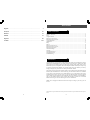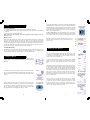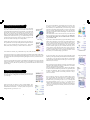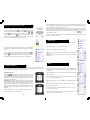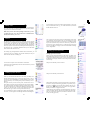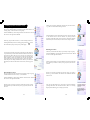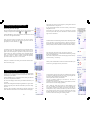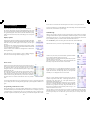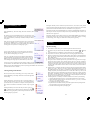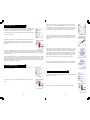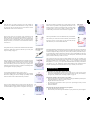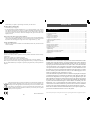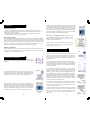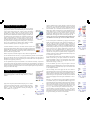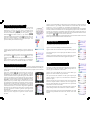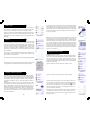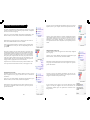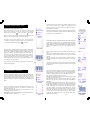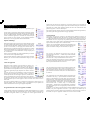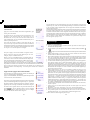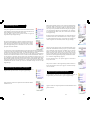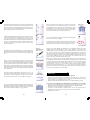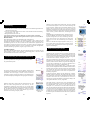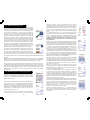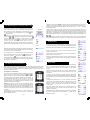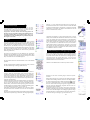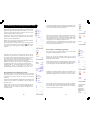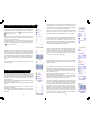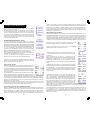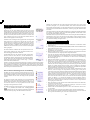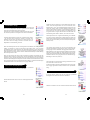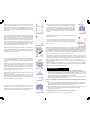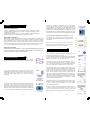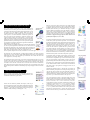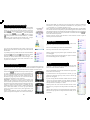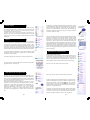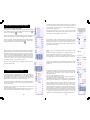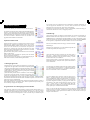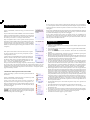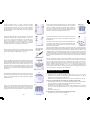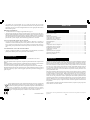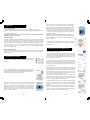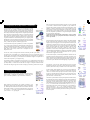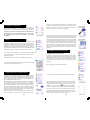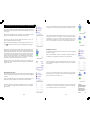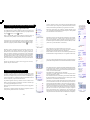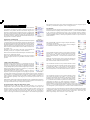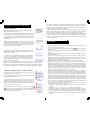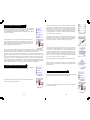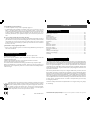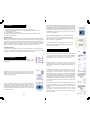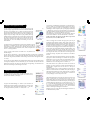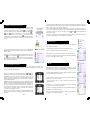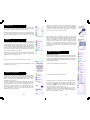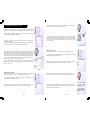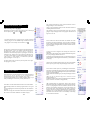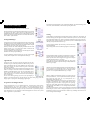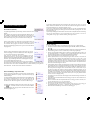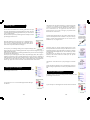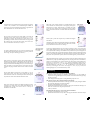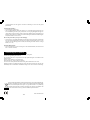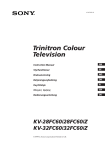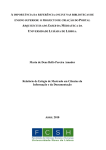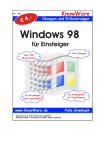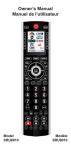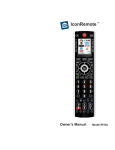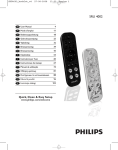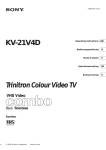Download Hama 00131799 remote control
Transcript
ENGLISH English .............................................................................................. 3 Français .............................................................................................. 27 Deutsch .............................................................................................. 51 Italiano .............................................................................................. 75 Español .............................................................................................. 99 Svenska .............................................................................................. 123 Table of Contents Introduction ............................................................................................................................3 Hard Key Functions ............................................................................................................... 4 Setup .....................................................................................................................................6 Using the Wizard .................................................................................................................... 6 Setting Up Your Devices ........................................................................................................7 Setting Up Your Favourites ....................................................................................................8 Using The Remote ............................................................................................................... 10 QuickPower .......................................................................................................................... 11 Sleep 11 Macros ................................................................................................................................. 12 Setting up more Devices ..................................................................................................... 12 Setting up more Favourites ................................................................................................. 13 Setting up more Macro ........................................................................................................ 16 Advanced Settings ............................................................................................................... 18 Learning .............................................................................................................................. 21 Learning Main Keys ............................................................................................................ 22 Learning Side Keys ............................................................................................................. 23 Troubleshooting .................................................................................................................. 25 Introduction Congratulations on your purchase of this Thomson Roc 10509 Universal Remote Control. Thomson Universal Remotes let you replace a broken or lost remote or combine more than one remote into one. But this remote is really unique, having a high quality colour screen, like the kind you see on cell phones. This screen depicts coloured icons that you easily set up to represent your favourite channels. You can then easily select any channel you want by simply pressing the key next to the icon that represents that channel. This remote control operates the common features of most but not all models and brands of Infrared (IR) Controlled devices. This remote may provide functions that are not available on your device. Some functions of your particular device (e.g. menu functions) may not be controlled by this remote. In such cases, you can learn the commands from your original remote. Please use this manual to become familiar with your Thomson Universal Remote. After you are familiar with this owner’s manual, the first thing you need to do is to install batteries and setup your remote following the on-screen instructions. Thank you for buying this Thomson remote and we hope it will give you many years of service. All trademarks or registered trademarks used in this product are trademarks or registered trademarks of their respective owners. 2 3 Hard Key Functions Hard Key Functions, cont. 2 1 3 4 5 7 6 9 11 8 10 12 13 14 15 17 16 18 1. 2. 3. 4. 5. 6. 7. 8. 9. 10. 11. 12. 13. 14. 15. 16. 17. 18. 19. 20. 21. 22. : Quick access keys for favourites stored under groups. POWER: Turns current device On or Off. SIDE KEYS: Used to access on-screen features. LCD - (Liquid Crystal Display). MODE: Selects mode (TV, VCR, etc.) for the remote. FAVORITE: Used to access favourites groups on the LCD. HOME: The starting screen on the LCD for most operations. EXIT: Exits On-Screen Menus/Returns to previous On-Screen selection. MENU: Brings up the Menu screen. GUIDE: Displays on-screen program or channel guides. 16/9: Change the size of the image (4/3, 16/9, etc...) INFO: Displays program channel information. VOLUME UP/DOWN: Changes the volume level of the device, normally the TV. PROG UP/DOWN: Changes the program channels. UP, DOWN, LEFT & RIGHT: Used to Navigate menus. OK: Selects menu items for the device you are controlling, or confirms selections on the screen. MUTE : Turns the Volume on/off, normally the TV. LAST: Toggle between the 2 last selected channels of the selected equipment (when available on the equipment). NUMBERS - Enter numbers for direct program channel selection. SKIP-, PLAY, PAUSE, SKIP+, REWIND, STOP, RECORD, FAST FORWARD: Operates your VCR, DVR, or DVD Player. Note, the Record key needs pressed twice to operate. AV: Selects input source (SCART input, HDMI input,...). -/--: In connection with the numeric keys, this button allows you with some equipment and brand to select directly 2 digit channels. Note: Teletext Keys (Teletext On, Teletext Off, etc.) and Fast Text Colour Keys (Red, yellow, green and blue) can be found on the LCD screen 20 19 21 22 4 5 Setup Battery Installation 1. On the back of the remote, push down on the tab and lift the cover off. 2. Match the batteries to the + and - marks inside the battery case, then insert 4 AAA Alkaline batteries. 3. Press the battery cover back into place. Make sure you use new batteries. You can have problems with learning codes if your batteries are old. Battery Saver Your remote automatically turns off if the keys are depressed for more than 30 seconds. This will save your batteries should your remote get stuck in a place where the keys remain depressed (e.g., between the sofa cushions). Also, the screen turns off a short time after no keys have been pressed for a while (or a short time after a key has been stuck for 30 seconds). The duration before the screen turns off can be adjusted from about 2 seconds to about 35 seconds, from the Setup, Advanced, Options menu, see page 18 Permanent Memory All the devices you set up, their codes, punchthrough settings, and all your favourites, etc., are stored in permanent memory while you are changing batteries so you will not lose any codes or settings stored in the remote while you are changing batteries. Using the Wizard (1) After you insert the batteries the Language screen (1) appears. Choose the language you want by pressing on the side key next to the choosen language. The Setup Wizard screen (2) appears. You can exit the Wizard at any time by pressing the HOME key (located just below the screen). Press any key at screen (2) to continue and follow the instructions on the screens. (3) 6 (4) To do a Master Reset: Press the HOME key, then select Setup, then select Advanced, then select Clear Settings, then select Master Clear. Note this will erase everything you have set up in the remote. (5) Pressing any of the 10 Side Keys (K1 thru K10) at screen (5) takes you to the screen where you set up your first device (TV). See next page. K1 K6 K2 K7 K3 K8 K4 K9 K5 K10 Setting Up Your Devices (1) How to set up a TV After you’ve been through the Wizard for the first time, the screen (1) shown to the right appears. This is the start of the Wizard to set up your devices (TV being the first one). Manually turn on the device(s) to be set up (TV, VCR, etc.). If you know your brand of TV, select Yes which results in a faster search for your TV’s code. (Selecting No searches the complete library of TV codes, rather than just the codes for your brand of TV). (2) Pressing OK at screen (3) takes you to the next screen (4). Pressing the Left navigation key (Back key) on the remote at screen (4) takes you to screen (5) that has 10 yellow arrows. This is an exception to the rule because we’re teaching you how to use the remote. But pressing Back again at this point does take you “back.” Try pressing the Back key a few times to go back through the Wizard and then follow the instructions on the screens again to familiarize yourself with how to step through the screens and go back. You can go back and forth through the Wizard but once you’ve set up your devices and quit to save the settings, you won’t see the Wizard again unless you do a Master Reset. Pressing the Side Key next to Yes at screen (1) takes you to a screen (2) where the most common brands are shown next to the Side Keys. If your brand isn’t shown you can press the Side Key adjacent to Next to show more brands, (shown alphabetically) or press the Side Key adjacent to Back to go back to the previous screen of brands. Note, on the very first screen of brands, the Side Key adjacent to Back takes you to the last screen of brands (so you can go back through the list instead of forward through it if you prefer). In this case we selected Sony. Screen (3) tells you to point the remote directly at your TV and repeatedly press (but not hold) Power (or Chan Up/Down, or Play for VCRs etc.) until your device responds. Pressing Power sends the Power command to your TV and screen (4) shows that you’ve selected code 1 of xx (xx will vary by brand). Keep pressing Power until your TV responds and then press Save. 7 (2) (3) (4) Setting Up Your Devices, cont. Pressing Save shows screen (5) that instructs you to try a few other keys on the remote to make sure you’ve found the correct code. Tip: try keys like Menu, and Guide. Power might work yet you still might not have the correct code. If several keys seem to work fine, press Save Code. If some keys don’t work, select Change Code (or press Back) to go back and find another code that works better. Selecting Label lets you rename the device, e.g. you could call it My TV. You can ignore this for now and try it later if you like. See pages 9, and 24 for more details on entering text to change labels. (5) (6) Pressing Save Code at screen (5) takes you to screen (6) where you set up a Cable box. You can quit at this point and set up other devices later, or you can continue and set up other devices - SAT, DVR, DVD, VCR, Audio, CD Player, or either of the 2 AUX devices. Let’s assume for now that you go ahead and set up a TV, Cable, and SAT. If you select No at screen (1) on the previous page the procedure will be similar to the above, except that you will be searching through the entire library of codes for your device to find the one that works best (instead of just searching through the codes for your brand of device, e.g., Sony). If you say Yes when asked if you know your Brand, but subsequently don’t find a code that works, you are asked if you want to try again (in case you missed it), or try all the codes for your device. If you try all codes for your device type, and still don’t find a code that works, you can skip it. (1) Setting Up Your Favourites Once you’ve gone through the Wizard and set up at least a TV, and set up more devices, or skipped the rest of them, you arrive at screen (1) to the right. (2) Press any digit key, say digit 4, to enter a channel number. This takes you to screen (2). You can enter more digits if desired. The channel number can include -/--, or OK, if your device requires it to change channels, e.g. 472Ok, or -/--55. 8 Now you press the Side Key next to Pick Logo on screen (2). You are shown a screen (3) of popular channel logos. You can select Next (Side Key 10) or Back (Side Key 5) to see more logos. In this example we pressed the 4 logo (Side Key 7). Screen (4) now shows that we’ve chosen channel 4 and the 4 logo. Note, you could also select the top left position which would display “4” as the favourite rather than a logo. The Default device is this case was Sat, but you can select Pick Device to change it. In this case we changed it to TV. Make sure you select the device that you want each favourite to control, e.g. TV, Cable, or Sat. If you want to add a label to the logo press the Side Key next to Label. This is optional so if you don’t want to add a label to the logo you can just select Save to save the setting for this favourite. If you save this favourite, Set Favourite 2 of 10 is now shown at the bottom of the screen to indicate that you can add another favourite channel. Again just press a channel number key on the remote, choose a logo and change the Device Type (if you want to). Add a few more favourites (up to 10). You can add more later, or delete or edit them later, or even reorder their positions. Select Done when you’re finished setting up favourites. (3) (4) If you select Label, you see the screen to the right with a small label on top of the logo. Initially the label will be the channel number for that logo. If you Save this, the logo will have a small label representing the channel number for that logo in it’s bottom right hand corner, see screen (5). But you can type in a new label if you want one. You enter the new name for the key using the numeric keys on the remote, in a similar fashion to typing in text on a cell phone. E.G. in this example we pressed the 3 key 3 times to enter the letter F. Then we waited a second and pressed the 4 key repeatedly until the letter I was displayed. Then we waited a second and pressed 8 to select V. Then we waited a second and pressed the 3 key to select E. See below. Note: “Triple tap” name entry works in a similar fashion to text entry on a cell phone. Tap each numeric key to cycle through ALL caps, numbers, and lower case letters. E.G., repeatedly pressing the number 2 key cycles through A, B, C, 2, a, b, c. Pressing the 9 key cycles through W, X, Y, Z, 9, w, x, y, z. A “space” can be selected with the 0 (zero) key. The number 1 key selects 1 . @ ? ! - & and : You can backspace an entry with the key to the left of the 0 (zero) key. Press OK (or the side key next to Save) to confirm your new name. 9 (5) Setting Up Your Favourites, cont. You can continue to add favourites, up to a total of 10 (you can add more later, see page 13). At screen (6) you choose if the favourites you just set up are stored in the group or the group. Later you can set up favourites in lots of different Groups, not just Selecting and (6) . takes you to screen (7) showing that you now have 4 set Group (at the location next to Side as the first favourite in the Key K1), as well as any other favourites you set up. (Note, you can reorder, i.e., move the positions of the logos later). Press the MODE key, then select a device type to change the mode that the remote is in. E.G., if the remote is in Cable mode then the hard keys such as Channel Up/Down, Volume Up/ Down, numbers, etc., operate your cable box. Also, when you select a mode, any extra keys for that mode, and any keys you’ve learned for that mode are displayed. The current mode that the remote is in is displayed with an icon in the lower left of the screen. In the above example it’s in TV mode. Press or to return to your favourites screen. Before you continue, press Side Key K5 next to the Help icon and follow the prompts to get an idea of how to use the remote. (7) QuickPower QuickPower is a way of quickly turning all your devices on or off from one easy to use screen. When you’re finished setting up your favourites, press the HOME key (located to the left below the screen) to go back to the Home screen. At any time you can press the FAVORITE key and then select , or press the key at the top left hand side of the remote to go to screen (7) above. Then pressing the key next to the 4 logo will (in this case) change the channel on your Cable to 4 (in this case channel 4). Press the HOME Key to go to the Home screen. Then press the Side Key next to QuickPower. Only Devices you’ve previously set up are displayed. The others are grayed out. Press any key that isn’t grayed out to send the “Power” command for that device. Sleep Using The Remote Assuming you followed the steps on the previous pages and have set up some devices and some favourites you can now use the remote. See the sections that follow to set up more devices and/or favourites, and to set up other functions. Using the remote Press the or key at any time to access the favourites you’ve set up. Or press the FAVOURITE key, then select your favourites group. Then press the Side Key next to the logo to change your device to that channel. Selecting a favourite group that has not yet been set up, takes you to the setup Wizard. Important: Make sure you point the remote at your device until the channel changes. Pressing a favourite key might send the commands for say channel 162, but if you don’t point the remote at your device until all three digits are sent you might just get channel 16, or even channel 1. Watch the flickering halo at the bottom left of the screen, it flickers for each digit sent. It also shows what device is being controlled. Press the HOME key at any time to access the screen where you can set things up, or access other features. 10 Sleep lets you set any device to turn off a preset time from now. You can set the off time in increments of 15 minutes, up to a Maximum of 90 minutes. Press the HOME key to go to the Home Screen, then press the Side Key next to Sleep. You can set a sleep timer for any or all of the devices that you’ve set up, i.e., any that are not grayed out. In this example we only have a TV, Cable Box and Satellite Receiver set up. Below, we pressed Side Key K1 next to the TV icon once, to set a sleep timer of 15 minutes. We pressed Side Key K2 next to the Cable Box icon twice, to set a sleep timer of 30 minutes. And we press Side Key K7 next to the Sat icon five times to set a sleep timer of 1 hour and 30 minutes. 11 TV (for example) to set up a second TV. Selecting Label, on screen (2) lets you rename the device, e.g. you could call it Den TV, and have another called Liv Rm TV. Sleep, cont. Pressing OK takes you back to the Home screen with your sleep timers saved. The next time you select the Sleep screen you’ll see that the sleep timers have started to count down. (2) Make sure you leave the remote pointing at the device(s) you’ve set Sleep Timers for so it can send the Power command to the device(s) at the time(s) you’ve set. Macros Note: “Triple tap” name entry works in a similar fashion to text entry on a cell phone. Tap each numeric key to cycle through ALL caps, numbers, and lower case letters. So at screen (3) you could press the 6 key to enter M, then the 9 key 8 times for a lower case y, then the zero key twice for a space, then the 8 key for T, then the 8 key three times for a V, to enter My TV. See pages 9, and 17 for more details on entering text to change labels. The Macros allow storing sequences of commands. You can program and store up to 27 sequences of successive keystrokes for several keys of your choice. By pressing one the respective Macro key already programmed, this sequence of successive keystrokes (IR commands) is sent. Any sequence of successive keystrokes performed frequently may be reduced to only 2 commands (MACRO side key from the Home Menu and then the choosen macro) . Setting up more Favorites For example, by pressing MACRO and then the choosen Macro, you can turn on your TV set, display your favourite channel, turn on your DVD recorder and start a recording, etc. Setting up more Favorites When you first inserted the batteries in the remote you likely went through the Wizard and set up a few favorites. You could only set up 10 favorites at that time. Here’s how to set up more favorites. Press the HOME key to display the Home screen. Then press the Side Key next to Setup. Then press the Side Key next to Favorites. You can store a sequence of 99 commands for each Macro. If no macro were programmed, the remote control will invite you to set up one (See page 16) Setting up more Devices Then press the Side Key next to Wizard. When you first inserted the batteries in the remote you likely went through the Wizard and set up a few devices. Here’s how to set up more devices. Press the HOME key to display the Home screen. Then press the Side Key next to Setup. Then press the Side Key next to Devices. Then pick a device you want to set up. Note, it doesn’t have to be a device that is grayed out. You can also select any device that’s already set up (not grayed out) and change its settings. From this point, setting up a device is the same as you learned in the Wizard. See pages 7 and 8. Note, you can select Aux 1 or Aux 2 from the Devices screen and then select any type of device to set up under either Aux key. Or you could select any device, and then press Change Type repeatedly, on screen (1) on the right, to scroll through the devices and change to 12 (1) Then pick the group that you want to set up favorites in, (or add more favorites to). If you pick an existing group that you previously set up favorites in, say , any new favorites will be added to the ones you already set up. If you already set up 10 favorites a new page will be added (you can have 10 pages of favorites). Groups that have not yet had any favorites added to them are grayed out, but can still be selected. From this point adding favorites is the same as you learned in the Wizard, so follow the directions on the screen (see also pages 8-10). 13 (3) Setting up more Favorites, cont. When your favorites are displayed, select the one you want to move, e.g., ABC. It is then marked with a green box. Adding/Editing Favorites This lets you add favourites to an existing group, edit favorites in an existing group, or add favorites to a new group. Press the HOME key, select Setup, and then select Favorites. Then at the screen to the right select Add/Edit. Select any group to add favorites to, or to edit existing favorites in. Press the Side Key next to the location you want to move the favorite to. The favorite moves to the new location. Try moving favorites around to see how this works. Note, if you move a favorite to a location that already has a favorite there, the two favorites swap locations. Pressing the Side Key next to an existing group (in this case ) shows the favorites that you previously set up in that group. Deleting Favorites This lets you delete favorites that you previously set up in a group. You can press a Side Key next to an existing logo (to edit/change it), or press a Side Key next to a blank location to add a new favorite, or press More to add or edit icons on a new page. For example, you might only want to have four favorites on this page and put some other favorites on their own separate page. Or you can fill up this page and add more to the next page (up to 10 pages of favorites). From this point on adding favourites is the same as you learned in the Wizard, so follow the directions on the screen (see also pages 810). Reordering Favorites This lets you move the favorites that you previously set up in a group, to different locations on the screen, i.e., reorder them. Press the HOME key, select Setup, and then select Favorites. Then at the screen to the right select Delete. Pick the group in which you want to delete the favorites. Groups that don’t have any favorites in them yet are grayed out, and can’t be selected. When your favorites are displayed, select the one(s) you want to delete, e.g., FOX and ABC. The favorites are marked for deletion with a red X. Press the HOME key, select Setup, and then select Favorites. Then at the screen to the right select Reorder. Pick the group in which you want to reorder the favorites. Groups that don’t have any favorites in them yet are grayed out, and can’t be selected. 14 You can press the Back key if you change your mind, otherwise pressing OK deletes the selected favorites. (There is a warning displayed first allowing you to change your mind). 15 Setting up more Favourites, cont. Renaming Favorite Groups This lets you Rename the groups that you save your favorites in. For example you might want to rename to Dave, or to Isabel. Tip: Set up your macro on a sheet of paper by writing down the series of keystrokes that is composed of. If you press the button Mode or Favorite or Home, you'll exit from Setup Macro screen. Select the device that will receive the command by pressing successively on the side key next to Pick Device. In the scrren at the right we have selected TV Press the HOME key, select Setup, and then select Favorites. Then at the screen to the right select Rename. Note, none of the groups are grayed out so you can even rename groups that don’t yet have any favorites set up in them. Pick the group that you want to Rename, e.g. . You enter the new name for the favorites group using the numeric keys on the remote, in a similar fashion to typing in text on a cell phone. E.G. in this example we pressed the 3 key on the remote to enter the letter “D.” Then we pressed the 2 key repeatedly until the letter “a” was displayed. Then we waited a second and repeatedly pressed 8 to select “v.” Then we waited a second and repeatedly pressed the number 3 key until “e” was selected. When you’ve entered the new name, press OK to save the new name for the favourites group. To define the first command assigned to the device selected press the key of your choice, if you want to choose a side key, press first on the side key next to Pick key and then on the side key of your choice. (the keys Mode, Favourite and Home can not be entered in a Macro). Press each of the keys in the order you want for your macro. You can change the Device you will send the command to by pressing the key next to Pick Device. You can add a delay between each command, just press the side key next to Set delay (1 to 9s delay). When you have finished all the actions associated to the Macro you can store it by pressing the side key next to Save. Setting up more Macro he Macros allow storing sequences of commands. You can program and store up to 27 sequences of successive keystrokes (max 99) for several keys of your choice. Press the HOME key to go to the Home Screen, then press the Side Key next to Setup then select Macros. T The next screen displays all the names per default of the Macros you can setup. NOTE: The existing Macros already Programmed are in green colour. Press the screen key next to the name of the Macro you want to setup. (M1, M2….) NOTE: It will be possible to rename later on the name of the macro (name limited to 6 characters to avoid conflict with screen display). 16 To clear a Macro press the screen key next to Delete, than you have to confirm in pressing the Side key next to Yes or pressing the side key next to Quit you return to the previous state. To leave push the screen key next to Done. Note: IT is possible to define up to 27 Macros of 99 series of keystrokes that is composed. To rename your Macro press the side key next to Rename (no more than 6 characters to avoid display problems). Note: “Triple tap” name entry works in a similar fashion to text entry on a cell phone. Tap each numeric key to cycle through ALL caps, numbers, and lower case letters. So at screen to the right you could press the 6 key to enter M, then the 9 key 8 times for a lower case y, then the zero key twice for a space, then the 8 key for T, then the 8 key three times for a V, to enter My TV. See pages 11, 12, and 23 for more details on entering text to change labels. 17 devices have one code that will control both parts of the device. See separate code list. Advanced Settings To set up a combo device, press the HOME key, then select Setup, then select Advanced then Device Codes, as described on previous page. Press the HOME key, then select Setup, then select Advanced. The screen to the right lets you change the backlight delay; enter codes for devices directly from the printed code list that came with the remote; set up punchthrough for various devices; limit the channels that young children can access and clear (erase) various things you’ve set up in the remote. . Punchthrough This lets you set up how various keys on the remote operate in various modes. For example you might want the Volume Up/Down and Mute keys to ALWAYS operate your TV, no matter what mode the remote is in. Or you might want the Play, Stop, Pause REW, FF, and Record keys to ALWAYS operate your VCR no matter what mode the remote is in. Display Options Select Options, then press a Side Key to the left or the right of the option to adjust the setting. Then press OK. Backlight adjusts how long it takes before the screen goes black (approx 2-35 seconds) if you don’t press any keys. Key Transmit Time changes the delay between digits when sending favourites, e.g. 1–6–2. This can be used in situations where the channels are not accepted by the set-top box. Press the side key next to Default to reconfigure these 2 functions to their original setting. Press the HOME key, then select Setup, then select Advanced, then Punchthrough. Then select the device you want to set up Punchthrough for. E.G., TV. Press the side key next to Language to choose a different language, then at the screen to the right select the language you want. At this screen you set how you want the Volume Up/Down and Mute keys to operate when the remote is in TV mode. Then you select how you want the Channel Up/Down keys to operate when the remote is in TV mode. Then you select how you want the Play, Stop, Pause REW, FF, and Record keys to operate when the remote is in TV mode. Device Codes Select Device Codes. Then Select a device. Devices that have not yet been set up are grayed out. You can select them here and set them up by entering the device code from the printed code list. Or you can change the code for a device that had already been set up by simply entering the new code. This screen also lets you view the codes for any device that’s been set up. In the above example you can see the codes that are set for TV, Cable, and SAT. We’ve selected CD and can then enter its 4 digit code from the code list, using the number keys on the remote. The above also shows that we’ve learned codes under the AUX1 key in DVD mode. (1) You can also change the device type by pressing the key on screen (1) next to the device that you are editing the code for. Pressing this key repeatedly cycles through all available device types. Programming Combo Device Codes Some Combo devices (e.g. TV/VCR, TV/DVD, DVD/VCR, etc.) will require you to set up two different Mode keys to control both parts of the Combo device. For example, if you have a TV/DVD Combo, you might need to set up one code under the TV key to control the TV part AND a separate code (under any other Mode key) to control the DVD part. Other Combo 18 For example, here we’ve set the Volume and Mute keys to operate the TV in TV mode (i.e. Punchthrough Not Set); Prog Up/Down to operate the Cable Box; and Play, Stop, Pause, etc., to operate the DVD Player - even though the remote is in TV mode. Here we’ve set the Volume and Mute to operate the TV; and Prog Up/Down to operate the Cable Box; - even though the remote is in DVD mode. Play, Stop, Pause, etc., will operate the DVD (i.e. Punchthrough Not Set for Play, etc.) You need to set up Punchthrough for each device you’ve set up in the remote. I.E., you need to set up how you want the “Volume Up/Down and Mute” “Prog Up/Down” and “Play, Stop, Pause REW, FF, and Record” keys to operate for each device that you have set up, i.e., for whatever mode the remote is set to. Note also that if you want some other keys to operate in a different mode from what they normally operate in, you can “learn” the key(s). E.G. if you want your AV key to still switch the TV’s input when you’re in cable mode, you can learn your TV’s AV key under cable mode. 19 Advanced Settings, cont. Pressing the Side Key next to Learned lets you select a device (TV, VCR, etc.) that you had previously learned commands under and clear everything that was learned. Only devices that you have learned commands under are shown. All other devices are grayed out. KidSafe Press the HOME key, then select Setup, then select Advanced, then KidSafe. Pressing the Side Key next to Punchthrough lets you clear any Punchthrough commands you had set up for a device. Only devices that you have set up Punchthrough for are shown. All other devices are grayed out. The first time you access the KidSafe menu you are asked if you want to set up a KidSafe Code. If you select Yes, you see this screen. You enter a 4 digit code that you will easily remember, but that your Kid(s) won’t guess. Pressing the Side Key next to Master Clear lets you clear EVERYTHING in the remote. Be careful when selecting this. Note however that ALL the sections above display a warning screen allowing you to change your mind before actually clearing anything. After you enter a 4 digit code and press OK you see a screen that lets you pick a new KidSafe code, i.e., change it. And/or set the group of favourites that your Kids have access to (the default group is Kids but will be grayed out if you haven’t set that group up yet). Learning Tips On Learning You can press the Side Key next to Pick Favorites and choose a different favorites group that you want your Kids to have access to, e.g., any other favorites group you’ve set up. After you’ve done this you now have the option to Turn KidSafe On. If you turn KidSafe On everything in the remote except access to the KidSafe group (and Volume/Mute keys) is locked out. No settings can be changed, and Prog Up/Down, and number keys don’t work. If you try to access any other favorite group, change a setting, or access any forbidden menu, you are asked to enter the KidSafe code. You cannot continue unless you enter the correct KidSafe code. See the Troubleshooting section if you forget your KidSafe code - but don’t let your kids read this owner’s manual! Clearing Settings in the Remote This lets you clear (erase) various things you’ve set up in the remote. Press the HOME key, select Setup. Then at the screen to the right select Clear Settings. Pressing the Side Key next to Devices lets you clear the settings, i.e. codes, for various Devices (TV, VCR, etc.). After selecting Devices, you select the device you want to clear. Only devices that you have set up are shown. All other devices that have not been set up are grayed out. Pressing the Side Key next to Favorites lets you select a group, e.g. a. Some functions from some types of remotes might not be able to be learned. b. No functions may be learned under the HOME, MODE, FAVORITE, , or (hard) keys. c. Use fresh batteries for both the ROC 10509 remote and your Original Remote. d. Keep at least 1 meter away from incandescent or low-energy lights when learning. e. Place the original remote end-to-end with the ROC 10509 remote so the IR transmitter (at the top) on your original remote points at the IR learning device on the bottom of the ROC 10509 remote. f. Keep the distance between the two remotes to approximately 3 cm. g. Line up the remotes and then press the key you want to learn. To get the correct range, press the key on the remote you are learning and you will see a “red halo” around the transmit icon at the bottom left of the screen starts to flicker. The best range for learning is when it flickers most rapidly. Move the position of the 2 remotes to achieve this. Do not change this “best distance” between the two remotes until you have learned all the required keys. h. When Learning, you should normally not release the key being learned until the display prompts you to do so. However, some keys might be learned multiple times if you do this. If this happens just “tap” the key you want to learn, rather than press and hold it. For example, keys that you normally hold down for a while (like volume up or down) will likely require a long press when learning. Keys that you normally give a quick press (like the numbers, and channel up/down) will likely require a quick press when learning. If after learning say the channel up key, you find that it changes multiple channels when pressed once, try relearning it with a short keypress. i. If learning the first or second keys results in continuous errors then try the following: 1. Check the IR transmitters/sensors are correctly aligned between the two remotes. 2. Adjust the distance between the two remotes to be closer (e.g. 0.5 cm) or a further away (e.g. 5 cm) from each other. 3. Try learning the original remote keys again. 4. If problems reoccur with the same key, check the original remote key being learned – does it transmit? Does it operate the target device? 5. Clear all learned settings and try learning again. , , etc., and then clear ALL the favourites you had set up in that group of favourites. Only groups that you have set up favourites in are shown. All other groups are grayed out. 20 21 Learning, cont. You can learn commands from an existing remote and store them under the “Main” keys on the ROC 10509 remote, or learn commands from an existing remote and store them under any of the 10 Side Keys. At the Home screen press the Side Key next to Setup and then on the side key next to Learn. At this screen you press any of the 5 Side Keys K1-K5 on the left to learn commands under a Side Key, or press any of the top 4 Side Keys K6-K9 on the right to learn commands under the main keys on the remote. If you press a right Side Key (to select Main Keys) you are going to learn, say, the Prog Up key from an existing remote and store it under the Prog Up key on the ROC 10509 remote. Or learn the Power key from an existing remote and store it under the Power key on the ROC 10509 remote, etc. If you press a left Side Key (to select Side Keys) you are going to learn, say, the “DVD Zoom” function from an existing remote and store it under a Side Key on the ROC 10509 remote. You will then be able to name the key “DVD Zoom” and access this “DVD Zoom” function from the Mode screen when the remote is in the mode that you selected when you learned this “DVD Zoom” command. Select the Device you want to learn keys for. In this example we only have a TV, Cable Box and Satellite Receiver set up, so the rest are grayed out, but you can still select any of the devices to learn commands for. You are then instructed to line up the remotes, and press the key on the ROC 10509 remote that you want to learn. You then point the remote you want to learn commands from at the bottom of the ROC 10509 remote, and press the key on the ROC 10509 remote that you want to learn a command under, e.g., the Power key. You then press and hold (in this example) the Power key on the other remote, until the display shows that the command has been successfully learned. Note for some types of key you might need to hold the key pressed, but for other types a quick press is sufficient. Experiment a bit. If keys you learn are sent multiple times try learning them with just a quick press. (See Tips on Learning on page 21). If the screen says Failure, you can press the key and try again. You can continue learning more individual keys by following the instructions on the screen, and then press Done when you’re finished. Learning Main Keys At the Home screen press the Side Key next to Setup and then on the Side key next to Learn. Learning Side Keys At the Home screen press the Side Key next t to Setup and then on the Side key next to Learn. Then press one of the top 4 Side Keys K6-K9 to the right of the screen. Then press any of the Side Keys K1-K5 to the left of the screen. 22 23 Select the device you want to learn keys for. In this example we only have a TV, Cable Box and Satellite Receiver set up, so the rest are grayed out, but you can still select any of the devices to learn commands for. In this case we selected TV. E.G. in this example we pressed the 3 key on the remote to enter the letter D. Then we pressed the 8 key repeatedly until the letter V was displayed. Then we waited a second and pressed 3 to select D. Then we pressed the 0 (zero) key twice until we selected a space. We continued this process until we had “DVD Zoom” displayed. Some typical “extra” keys are already set up, (depending on the Mode you selected), the rest of them are called L6, L7, L8, etc., 27 keys in total. (You can rename them later). Press the Side Key that you want to learn a command under. (Note can choose one that already has a name, so as to “learn over it” and then later rename it). Let’s select L7. Then we pressed OK to save the new label for the key we had learned. Next point the remote you want to learn commands from at the bottom of the ROC 10509 remote, and press OK when you’re ready. (See Tips on Learning on page 21). Next press the key (on the other remote) for the function you want to learn. Hold the key pressed until the screen says that the command was successfully learned. Note for some types of key you might need to hold the key pressed, but for other types a quick press is sufficient. Experiment a bit. If keys you learn are sent multiple times try learning them with just a quick press. The next time you set the remote to the mode that you learned this key under you’ll see a screen where you can select this, and any other functions you’ve learned under that mode. Pressing the MODE key and then selecting a device type shows the “extra” keys and learned keys for that mode. Note, you can learn keys from any kind of remote under any mode. You could for example learn the power keys for your TV, and your audio system and extra keys for your DVD player under the DVD mode. Then when you press the MODE key and select DVD, you’ll be able to turn on your TV, turn on your audio system, and control your DVD player, all from the Side Keys on this one screen. Note: “Triple tap” name entry works in a similar fashion to text entry on a cell phone. Tap each numeric key to cycle through ALL caps, numbers, and lower case letters. E.G., repeatedly pressing the number 2 key cycles through A, B, C, 2, a, b, c. Pressing the 9 key cycles through W, X, Y, Z, 9, w, x, y, z. A “space” can be selected with the 0 (zero) key. The number 1 key selects 1 . @ ? ! - & : and back to 1. And you can backspace an entry with the key to the left of the 0 (zero) key. Press OK (or the Enter “E” key) to confirm your new name. Troubleshooting You can change the label for the key (in this case L7) . If you select Change Label, by pressing Side Key K9, you can change the name to anything you want. For example you’ll likely want to rename it with the name of the function that you learned. After you select Change Label you see the screen to the right. You enter the new name for the key using the numeric keys on the remote, in a similar fashion to typing in text on a cell phone. See next page. 24 The Favourites you set up don’t operate your device. • Make sure you selected the correct device (TV, Cable, Sat, etc., when you set up each favourite. See Add/Edit Favourites page 14 to change the device type for your favourite(s). • Change the key Transmit Time, see Display Options on page 18. The Remote’s hard keys do not operate your product. • Make sure the remote is set to the correct Mode by pressing the MODE key follow by the appropriate Side Key for the device mode you desire. • Program the remote with a new code. • The remote may not contain the code for your device. Try learning the codes you need from your old remote. • Install new batteries. The remote does not operate some features of your product. • Program the remote with a new code. • The remote may not be able to operate all features of your product or key names might be 25 FRANCAIS different than your product. Try learning codes from your old remote. Having problems with learning? • See Learning Tips on page 21. • If some learned keys transmit multiple times, e.g. if a learned Channel Up key changes more than one channel when you press it, or Up/Down/Left/Right navigation keys move more than one step when you press the learned key; try just giving the key to be learned a quick press (when you learn it) rather than holding the key pressed until the screen displays Success. Your TV turns on when you press a Favourite key. • Some types of TV, e.g. Philips flat panel TVs turn on and go to the selected channel when you press a channel number while the TV is off. So for this type of TV pressing a favourite key will do the same thing (but it might not work for 3 digit channels, e.g. 550). Forgot your KidSafe code? • Just remove and reinsert the batteries to reset KidSafe (but don’t let your Kids see this Owner’s Manual). Battery Disposal Do not mix different types of batteries or new and old batteries. Do not use rechargeable batteries. In order to avoid any risk of explosion, observe polarities indicated inside the battery compartment. Replace only with the type of batteries specified. Do not throw batteries into a fire, do not recharge them. If you are not using the remote control for a long period of time, remove the batteries. Please respect the environment and prevailing regulations. Before you dispose of batteries, ask your dealer whether they are subject to special recycling and if they will accept them for disposal. This symbol means that your electronic appliance must be collected separately and not mixed with the household waste. If you are the owner of the appliance, you must deposit it at the appropriate local collection point or leave it with the vendor when buying a new appliance. If you are a professional user, please follow your supplier’s instructions. If the appliance is rented to you or left in your care, please contact your service provider 26 ROC10509EN-04/09 Table des matières Introduction ......................................................................................................................... Fonctions des touches ......................................................................................................... Installation ........................................................................................................................... Utilisation de l’assistant ...................................................................................................... Réglage de vos appareils ..................................................................................................... Réglage de vos favoris ........................................................................................................ Utilisation de la télécommande ........................................................................................... Allumage rapide .................................................................................................................. Veille Macros ................................................................................................................................. Réglage d’autres appareils .................................................................................................. Réglage d’autres favoris ..................................................................................................... Programmation des macros ................................................................................................. Réglages avancés ................................................................................................................ Apprentissage ...................................................................................................................... Apprentissage des touches principales ............................................................................... Apprentissage des touches écran ........................................................................................ Dépannage ........................................................................................................................... 27 28 30 30 31 32 34 35 35 36 36 37 40 42 45 46 47 49 Introduction Félicitations! Vous venez de faire l'acquisition de la télécommande universelle modèle ROC10509 de Thomson. Les télécommandes universelles Thomson permettent de remplacer une télécommande perdue ou brisée, ou encore de regrouper plusieurs télécommandes en une seule. Mais cette télécommande est vraiment unique : elle possède un écran couleur de haute qualité, comme ceux qu'on retrouve sur les téléphones cellulaires. Cet écran affiche des icônes de couleur que vous pouvez facilement configurer pour représenter vos canaux favoris. Ensuite, pour sélectionner un canal, il vous suffit d'appuyer sur la touche en regard de l'icône représentant ce canal. Cette télécommande reprend les fonctions communes à la plupart des marques et modèles d'appareils à commande par infrarouge (IR). Elle peut offrir des fonctions non disponibles sur votre appareil. Il se peut également que cette télécommande ne contrôle pas certaines fonctions de votre appareil (les options des menus, par ex.). Dans ce cas, pouvez faire l'apprentissage des commandes à partir de la télécommande d'origine. Veuillez utiliser ce manuel pour vous familiariser avec la télécommande universelle Thomson Après avoir pris connaissance du contenu du manuel, la première chose à faire sera d'installer les piles et de régler la télécommande en suivant les instructions à l'écran. Merci d'avoir acheté cette télécommande Thomson; nous espérons qu'elle vous procurera de nombreuses années de service de qualité. Toutes les marques déposées ou enregistrées utilisées dans ce produit appartiennent à leur propriétaire respectif. 27 Fonction des touches Fonctions des touches 1. 2 1 3 4 5 7 6 9 11 8 10 12 13 14 15 17 16 18 20 - Touches permettant d'accéder rapidement aux favoris enregistrés dans les groupes . 2. TOUCHE DE MISE EN MARCHE - Pour allumer ou éteindre l'appareil correspondant au mode de la télécommande 3. Touches latérales - Pour accéder aux fonctions affichées à l'écran. 4. Écran à cristaux liquides. 5. MODE - Pour sélectionner le mode (TV, DVD, etc.) de la télécommande. 6. FAVOURITE - Pour accéder aux groupes de favoris à l'écran 7. HOME - Écran de départ pour la plupart des opérations. 8. EXIT - Pour quitter les menus actuellement affichés et revenir aux menus antérieurs 9. MENU - Pour afficher l'écran Menu, dans lequel vous utiliserez les touches de navigation Haut, Bas, Gauche et Droite. 10. GUIDE - Pour afficher à l'écran le guide des canaux ou des émissions. 11. 16/9 - Change la taille de l’image (4/3, 16/9, etc...). 12. INFO - Pour afficher ou sélectionner les infos sur les canaux. 13. VOLUME +/- - Pour changer le niveau de volume de l'appareil, normalement de la TV. 14. Prog +/- - Pour changer de canal. CHAPTER +/- permet de passer à la piste précédente ou suivante du DVD/CD (en mode DVD ou SAT). 15. Haut, Bas, Gauche et Droite - Pour naviguer dans les menus. 16. OK - Pour sélectionner les options des menus de l'appareil que vous contrôlez, ou pour confirmer l'option à l'écran. 17. MUTE - Pour couper le son de la TV ; l'image demeure. 18. LAST - Permet de basculer entre les 2 dernières chaînes sélectionnées 19. Chiffres - Pour sélectionner directement un canal. Les fonctions en rouge sont disponibles en mode audio. 20. REC, PLAY, STOP, Rembobinage, Avance rapide, PAUSE - Pour faire fonctionner votre magnétoscope, DVR ou lecteur de DVD, ainsi que les fonctions Scan -/+ d'un DVD. Notez, la touche Record doit être pressée deux fois pour être effective. 21. AV - Pour sélectionner la source A/V (prises Péritel, HDMI,...). 22. -/-- (Enter) - Pour accéder aux programmes de chaînes >9 ou pour la fonction entrée. Note: Les touches de télétexte (Teletexte On, Teletexte Off, etc...) et les touches de couleurs (Bleu, jaune, rouge et vert) sont disponibles sur l’écran LCD. 19 21 22 28 29 Installation Installation des piles 1. À l'arrière de la télécommande, appuyez sur la languette et enlevez le couvercle. 2. Insérez 4 piles alcalines AAA dans le boîtier, en les alignant selon les indications + et -. 3. Remettez le couvercle en place. Assurez-vous d'utiliser des piles neuves. Vous pourriez avoir des problèmes lors de l'apprentissage des codes si vos piles sont usées. Économiseur de piles Votre télécommande s'éteint automatiquement si les touches demeurent enfoncées pendant plus de 30 secondes. Cette mesure préservera les piles de la votre télécommande si jamais celle-ci reste coincée dans un endroit qui exerce une pression constante sur les touches (entre les coussins du canapé, par ex.). De même, l'écran s'éteint après un certain temps si aucune touche n'a été enfoncée. Vous pouvez régler le délai de mise hors tension entre 2 et 35 secondes, à partir du menu Programmation, Avancé, Options (cf. page 42). Mémoire permanente Tous les appareils que vous réglez, leurs codes, les paramètres de gestion du volume, tous vos favoris, etc., sont enregistrés dans une mémoire permanente; ainsi, vous ne perdez pas ces données lorsque vous changez les piles. Utilisation de l'assistant (1) Après avoir inséré les piles, l'écran Langue (1) s'affiche. Choisissez la langue que vous souhaitez en appuyant sur la touche écran en regard de celle-ci. L'écran Assistant d’installation (2) s'affiche. Vous pouvez quitter cet assistant à tout moment en appuyant sur la touche HOME (située immédiatement sous l'écran). Pour continuer, appuyez sur n'importe quelle touche à l'écran (2), et suivez les instructions affichées. (3) 30 Pour faire une réinitialisation générale : Appuyez sur la touche HOME, Pogrammation, Avancé, Effacer puis Tout Effacer. Cette procédure effacera tout ce que vous avez configuré dans la télécommande. N'importe quelle des 10 touches latérales (K1 à K10) à l'écran (4) vous ramène à l'écran d'où vous avez réglé le premier appareil (TV). Cf. page suivante. Réglage de vos appareils (4) (5) K1 K6 K2 K7 K3 K8 K4 K9 K5 K10 (1) Comment régler une TV Lorsque vous avez terminé de naviguer dans l'assistant pour la première fois, l'écran (1) illustré à droite s'affiche. C'est le début de l'assistant qui permet de régler vos appareils (le premier étant la TV). Allumez manuellement tous les appareils à configurer : TV, magnétoscope, etc. Si vous connaissez la marque de votre TV, sélectionnez Oui : la recherche du code de la TV sera plus rapide. (Si vous sélectionnez Non, la télécommande recherche le code dans toute la bibliothèque des codes de TV, plutôt que dans les codes correspondant uniquement à la marque indiquée). (2) Appuyer sur OK à l'écran (3) vous amène à l'écran suivant (4). La touche de navigation Gauche (touche Précédent), sur la télécommande à l'écran (4), vous amène à l'écran (5) qui comporte 10 flèches jaunes. C'est là une exception à la règle, car vous êtes en train d'apprendre à utiliser la télécommande, mais appuyer de nouveau sur la touche Précédent à cette étape-ci vous ramène effectivement en arrière. Appuyez sur la touche Précédent à quelques reprises pour revenir en arrière dans l'assistant, puis suivez les instructions à l'écran pour vous familiariser avec la façon de passer d'un écran à l'autre. Vous pouvez avancer et reculer dans l'assistant comme vous le voulez, mais une fois que vous aurez réglé vos appareils et quitté l'assistant après avoir enregistré vos paramètres, vous ne reverrez plus l'assistant à moins de procéder à une réinitialisation générale. La touche latérale en regard de Oui à l'écran (1) vous amène à un écran (2) où les principales marques figurent en regard des touches latérales. Si votre marque ne s'y trouve pas, appuyez sur la touche latérale en regard de Suivant pour afficher d'autres marques (par ordre alphabétique) ou appuyez sur la touche latérale en regard de Précédent pour revenir au précédent écran des marques. Remarque: sur le premier écran des marques, la touche latérale en regard de Précédent vous ramène au dernier écran des marques (vous pouvez ainsi parcourir la liste en sens inverse, si vous le souhaitez). Dans le cas présent, nous avons sélectionné Sony. L'écran suivant (3) vous invite à diriger la télécommande vers votre TV et à appuyer de façon répétée sur la touche de mise en marche (ou sur CH +/-, ou sur PLAY pour les magnétoscopes, etc.) jusqu'à ce que votre appareil réponde. La touche de mise en marche envoie la commande de mise en marche à votre TV et l'écran (4) indique que vous avez sélectionné le code 1 de xx (xx varie selon la marque). Continuez d'appuyer sur cette touche jusqu'à ce que votre TV réponde; appuyez ensuite sur Mémoriser. 31 (2) (3) (4) Réglage de vos appareils, suite La touche Mémoriser affiche l'écran (5) qui vous invite à essayer quelques autres touches sur la télécommande pour vous assurer que vous avez bien trouvé le bon code. Conseil : essayez des touches comme Menu et Guide. Même si la touche de mise en marche fonctionne, il se peut que vous n'ayez toujours pas le bon code. Si plusieurs touches semblent bien fonctionner, appuyez sur Mémoriser. Si certaines touches ne fonctionnent pas, sélectionnez Changer (ou appuyez sur Précédent) pour revenir en arrière et trouver un autre code qui fonctionne mieux. La touche Etiquette vous permet de renommer l'appareil; vous pouvez par exemple le renommer Ma TV. Vous pouvez sauter cette étape pour l'instant quitte à y revenir plus tard si vous le souhaitez. Pour obtenir plus de détails sur l'entrée d'un nouveau libellé, reportez-vous aux pages 33 ou 40. (5) (6) Dans le cas présent, nous allons régler une TV, le câble et un appareil SAT. Si vous sélectionnez Non à l'écran (1) à la page précédente, la procédure sera comparable, sauf que la recherche du code convenant le mieux à votre appareil se fera dans toute la bibliothèque de codes (et non pas parmi la liste plus restreinte des codes correspondant à la marque de votre appareil, par ex. Sony). Si vous répondez Oui lorsqu'on vous demande si vous connaissez la marque, et qu'ensuite vous ne trouvez pas de code qui fonctionne correctement, on vous demandera si vous souhaitez réessayer (au cas où vous l'auriez raté) ou si vous voulez rechercher parmi tous les codes. Si après avoir recherché parmi tous les codes vous ne trouvez toujours pas un code qui fonctionne, vous pouvez sauter cette étape. (1) Après en avoir terminé avec l'assistant et réglé au moins une TV, et réglé d'autres appareils ou sauté cette étape, l'écran (1), à droite, s'affiche. Appuyez sur n'importe quelle touche numérique, par ex. le chiffre 4, pour entrer le numéro d'un canal. Cela vous amène à l'écran (2). Vous pouvez aussi entrer plus d'un chiffre. Le numéro du canal inclure -/--, ou OK, si votre appareil en a besoin pour changer de canal : 472Ok ou -/--55, par ex. 32 (3) (4) La touche Mémoriser à l'écran (5) vous amène à l'écran (6) d'où vous pouvez régler un décodeur de câble. Vous pouvez quitter et régler d'autres appareils plus tard, ou vous pouvez continuer et régler maintenant d'autres appareils : SAT, DVR, DVD, magnétoscope, audio, lecteur de CD ou l'un ou d'autres des 2 appareils AUX. Réglage de vos favoris Appuyez maintenant sur la touche latérale en regard de Choisir Logo à l'écran (2). La télécommande affiche un écran (3) contenant les logos de canaux connus. Vous pouvez sélectionner Suivant (touche latérale 10) ou Précédent (touche latérale 5) pour voir d'autres logos. Dans cet exemple, nous avons sélectionné le logo Action (touche écran 7). L'écran (4) indique maintenant que nous avons choisi le canal 4 et le logo Action. Dans le cas présent, l'appareil par défaut était Sat, mais vous pouvez le changer en sélectionnant Choisir appareil. Nous l'avons remplacé par TV. Assurez-vous que vous avez sélectionné le bon appareil lorsque vous définissez vos favoris, par ex. la TV, le Câble, ou le Sat. (2) Si vous voulez ajouter un libellé au logo, appuyez sur la touche latérale en regard de Etiquette. Cette opération est facultative : si vous ne voulez pas ajouter de libellé au logo, sélectionnez simplement Mémoriser pour enregistrer le réglage de ce favori. Si vous enregistrez ce favori, Favori 2 de 10 s'affiche maintenant au bas de l'écran pour indiquer que vous pouvez ajouter un autre canal favori. Encore une fois, appuyez simplement sur la touche du numéro du canal sur la télécommande, et choisissez le type d'appareil (si vous le souhaitez). Ajoutez quelques favoris (jusqu'à 10). Plus tard, vous pourrez en ajouter d'autres, en supprimer, en modifier, et même les reclasser. Sélectionnez Terminé lorsque vous avez terminé de régler les favoris. Si vous sélectionnez Label, l'écran à droite s'affiche avec un petit libellé au dessus du logo. Au départ, le libellé est le numéro du canal correspondant au logo. Si vous l'enregistrez ainsi, un petit libellé représentant le numéro du canal figurera dans le coin inférieur droit du logo (cf. écran (5)). Si vous le souhaitez, par contre, vous pouvez taper un nouveau libellé. Entrez le texte du libellé au moyen des touches numériques de la télécommande, de la même façon que vous entrez du texte sur un téléphone cellulaire. Dans cet exemple, nous avons appuyé une fois sur la touche 2 pour obtenir la lettre A. Puis nous avons attendu une seconde avant d'appuyer plusieurs fois sur la touche 2 jusqu'à afficher la lettre c. Nous avons encore attendu une seconde avant d'appuyer sur 8 pour sélectionner t piuis sur 4 pour obtenir i et enfin, nous avons attendu une seconde et appuyé sur la touche 6 pour sélectionner o. Voir cidessous. Remarque : pour l'entrée de texte, la frappe répétitive fonctionne ici de la même façon que sur un téléphone cellulaire. Appuyez sur une touche numérique pour afficher en boucle TOUS les caractères (lettres majuscules, chiffres et lettres minuscules) de la touche. Ainsi, appuyez à répétition sur la touche 2 pour afficher en boucle A, B, C, 2, a, b, c. La touche 9 affiche successivement W, X, Y, Z, 9, w, x, y, z. Pour entrer un espace, utilisez la touche 0 (zéro). La touche numéro 1 permet de sélectionner 1 . @ ? ! - & et : Vous pouvez reculer d'un espace en appuyant sur la touche qui se trouve à gauche de la touche 0 (zéro). Pressez OK (ou bien enfoncez écran en regard de SAVE)) pour entrer le nouveau libellé. 33 (5) Réglage de vos favoris, suite Vous pouvez continuer à ajouter des favoris, jusqu'à 10 (vous pourrez en ajouter davantage plus tard, cf. page 37). À l'écran (6), vous déterminez si les favoris que vous venez de configurer seront enregistrés dans le groupe ou . Vous pourrez configurer des favoris dans différents groupes, en plus des groupes Sélectionner et (6) . vous amène à l'écran (7), qui confirme que 4 est maintenant le premier favori dans le groupe (puisqu'il se trouve en regard de la touche latérale K1), en plus d'afficher tous les autres favoris que vous avez configurés, le cas échéant. (Remarque : vous pourrez modifier plus tard l'ordre des logos.) Appuyez sur la touche MODE, puis sélectionnez un type d'appareil pour changer le mode de la télécommande. Si, par exemple, la télécommande est en mode Câble, alors les touches comme CH +/-, VOL +/-, les chiffres, etc., commandent votre décodeur câble. En outre, lorsque vous sélectionnez un mode, toutes les touches supplémentaires correspondant à ce mode, et toutes les touches dont vous avez fait l'apprentissage pour ce mode, sont affichées à l'écran. Une icône dans le coin inférieur gauche de l'écran indique le mode dans lequel se trouve actuellement la télécommande. Dans l'exemple ci-dessus, la télécommande est en mode TV. Appuyez sur ou pour revenir à l'écran des favoris. Avant de poursuivre, appuyez sur la touche latérale K5 en regard de l'icône d'aide et suivez les directives pour savoir comment utiliser la télécommande. (7) Allumage rapide L’Allumage rapide est un moyen rapide d'éteindre ou d'allumer tous vos appareils, à partir d'un seul écran convivial. Appuyez sur la touche HOME pour afficher l'écran Home. Lorsque vous avez terminé de configurer vos favoris, appuyez sur la touche HOME (située sous l'écran, à gauche) pour revenir à l'écran Home. À tout moment, vous pouvez appuyer sur la touche FAVOURITE puis sélectionner , ou appuyer sur la touche , dans le coin supérieur gauche de la télécommande, pour afficher l'écran (7) cidessus. Appuyer ensuite sur la touche en regard du logo 4 sélectionnera (dans ce cas) ce canal sur votre décodeur de câble (ici, le canal 4). Utilisation de la télécommande Si vous avez bien suivi les étapes des pages précédentes, vous avez configuré quelques appareils et quelques favoris que vous pouvez maintenant utiliser avec la télécommande. Pour configurer d'autres appareils et favoris, ou pour configurer d'autres fonctions, reportez-vous aux sections qui suivent. Appuyez sur la touche ou , à tout moment, pour accéder aux favoris que vous avez configurés. Ou encore, appuyez sur la touche FAVOURITE, puis sélectionnez votre groupe de favoris. Appuyez ensuite sur la touche latérale en regard d'un logo pour sélectionner ce canal sur votre appareil. Si vous sélectionnez un groupe de favoris qui n'a pas encore été configuré, l'assistant de configuration s'affiche. Important : Assurez-vous de diriger la télécommande vers votre appareil jusqu'à ce que le canal change. Une touche de favori envoie une commande pour sélectionner par exemple le canal 162, mais si la télécommande ne reste pas pointée en direction de votre appareil jusqu'à ce que les trois chiffres aient été communiqués, il se peut que vous obteniez le canal 16, voire le canal 1. Regardez le clignotement lumineux sur le coin inférieur gauche de l'écran, il clignote à chaque envoi de commande. Il montre également quel appareil est télécommandé. Appuyez sur la touche HOME en tout temps pour accéder à l'écran d'où vous pouvez configurer des options ou accéder à d'autres fonctions. 34 Appuyez ensuite sur la touche latérale en regard d’Allumage rapide. Seuls les appareils que vous avez déjà réglés sont affichés. Les autres sont en grisé. Appuyez sur n'importe quelle touche qui n'est pas grisé pour envoyer la commande de mise en marche/veille à l'appareil en question. Veille La fonction de veille permet d'éteindre un appareil après un délai que vous déterminez. Vous pouvez définir ce délai par segments de 15 minutes, jusqu'à un maximum de 90 minutes. Appuyez sur la touche HOME pour revenir à l'écran Home, puis appuyez sur la touche latérale en regard de Veille. Vous pouvez définir une minuterie de veille pour n'importe quel appareil configuré, ou pour tous (à l'exclusion bien entendu des appareils en grisé). Dans cet exemple, nous n'avons configuré qu'une TV, un décodeur de câble et un récepteur satellite. Ci-dessous, nous avons appuyé une fois sur la touche latérale K1 en regard de l'icône de TV, pour définir une minuterie de veille de 15 minutes. Nous avons appuyé deux fois sur la touche latérale K2 en regard de l'icône Câble, pour définir une minuterie de veille de 30 minutes. Enfin, nous avons appuyé cinq fois sur la touche latérale K7 en regard de l'icône SAT, pour définir une minuterie de veille de 1 heure et 30 minutes. 35 Veille, suite Ou encore, vous pouvez sélectionner n'importe quel appareil, appuyer ensuite plusieurs fois sur Changer Type, à l'écran (1) ci-dessus, pour faire défiler la liste des appareils et sélectionner TV (par exemple) pour régler une deuxième TV. La touche Etiquette, à l'écran (2), vous permet de renommer l'appareil (l'un pourrait s'appeler TV salon et l'autre TV cuisine, par exemple). Appuyer sur OK enregistre les minuteries de veille et vous ramène à l'écran Home. La prochaine fois que vous afficherez l'écran Veille, vous verrez que la minuterie a commencé son compte à rebours. Assurez-vous de laisser la télécommande pointée dans la direction des appareils pour lesquels vous avez défini une minuterie de veille, pour qu'elle puisse envoyer la commande de mise hors tension au moment déterminé. Remarque : pour l'entrée de texte, la frappe répétitive fonctionne ici de la même façon que sur un téléphone cellulaire. Appuyez sur une touche numérique pour afficher en boucle TOUS les caractères (lettres majuscules, chiffres et lettres minuscules) de la touche. Ainsi, à l'écran (3), vous pouvez appuyer sur la touche 6 pour entrer M, puis plusieurs fois sur la touche 2 pour entrer un a minuscule, puis deux fois sur la touche zéro pour entrer un espace, ensuite sur la touche 8 pour entrer T, puis trois fois sur la touche 8 pour entrer V, de façon à obtenir à la fin Ma TV. Pour obtenir plus de détails sur l'entrée d'un nouveau libellé, reportez-vous à la page 33 Macros Les Macros permettent de stocker des séquences de commandes. Vous pouvez programmer et stocker jusqu'à 27 séquences de pressions successives (commandes) sous n'importe quelle touche écran de votre choix. En pressant la touche Macro déjà programmée, la séquence de pressions successives de touches (commandes IR) est envoyée. Toute séquence de commandes utilisée fréquemment peut être réduite à 2 commandes (Touche MACRO à côté du menu Home puis la touche Macro souhaitée) Réglage d'autres favoris Par exemple, en pressant MACRO et ensuite la Macro souhaitée, vous pouvez allumer votre TV, afficher votre chaîne favorite, allumer votre DVD et lancer un enregistrement. Réglage d'autres favoris La première fois que vous avez inséré les piles dans la télécommande, vous avez sans doute utilisé l'assistant pour configurer quelques favoris. Vous n'avez pu alors en configurer qu'un maximum de 10. Voici comment configurer d'autres favoris. Appuyez sur la touche HOME pour afficher l'écran Home. Appuyez ensuite sur la touche latérale en regard de Programmation. Vous pouvez stocker une séquence de 99 commandes pour chaque Macro. Si aucune macro n'a été programmée, la télécommande vous proposera d'en programmer une (Voir Programmation des Macros page 40). Appuyez ensuite sur la touche latérale en regard de Favoris. Réglage d'autres appareils La première fois que vous avez inséré les piles dans la télécommande, vous avez sans doute utilisé l'assistant pour régler quelques appareils. Voici comment régler d'autres appareils. Appuyez sur la touche HOME pour afficher l'écran Home. Appuyez ensuite sur la touche latérale en regard de Programmation, puis sur la touche latérale en regard de Appareils. Choisissez alors l'appareil que vous voulez régler. Remarque : il n'est pas obligatoire que ce soit un appareil affiché en grisé, puisque vous pouvez sélectionner un appareil déjà réglé (pas en grisé) pour en modifier les paramètres. À partir d'ici, le réglage d'un appareil se fait de la même façon que dans l'assistant (cf. pages 31 et 32). Remarque : vous pouvez sélectionner Aux 1 ou Aux 2, à l'écran Appareils, puis sélectionner tout type d'appareil que vous enregistrerez sous l'une ou l'autre des touches Aux. 36 Appuyez ensuite sur la touche latérale en regard d’Assistant (1) Choisissez le groupe dans lequel vous voulez configurer des favoris (ou en y ajouter). Si vous sélectionnez un groupe existant dans lequel vous avez déjà configuré des favoris, par exemple , tous les nouveaux favoris seront ajoutés à ceux qui sont déjà configurés. Si vous avez déjà défini 10 favoris, une nouvelle page sera ajoutée (10 pages de favoris sont autorisées). Les groupes n'ayant encore aucun favori sont en grisé, mais peuvent être sélectionnés. L'ajout de favoris se fait de la même façon que dans l'assistant; vous n'avez qu'à suivre les instructions à l'écran (cf. aussi pages 32-34). 37 (2) (3) Réglage d'autres favoris, suite Ajout/modification de favoris Lorsque vos favoris sont affichés, sélectionnez celui que vous voulez déplacer (France 3, par exemple). Il est alors marqué d'un carré vert. La touche Nouveau/Editer permet d'ajouter des favoris à un groupe existant, de modifier les favoris dans un groupe existant, ou d'ajouter des favoris à un nouveau groupe. Appuyez sur la touche HOME, sélectionnez Programmation, puis Favoris. Ensuite, à l'écran à droite, sélectionnez Nouveau/Editer. Sélectionnez un groupe auquel vous voulez ajouter des favoris ou dont vous souhaitez modifier les favoris existants. Appuyez sur la touche latérale en regard de l'emplacement auquel vous souhaitez déplacer le favori. Le favori est transféré au nouvel emplacement. Entraînez-vous à déplacer les favoris pour vous familiariser avec l'opération. Remarque : si vous déplacez un favori à un emplacement où se trouve déjà un favori, l'un prend la place de l'autre. Appuyer sur la touche latérale en regard d'un groupe existant (dans ce cas, ) affiche les favoris que vous avez déjà configurés dans ce groupe. Vous pouvez appuyer sur une touche latérale en regard d'un logo existant (pour le modifier) ou appuyer sur une touche latérale en regard d'un emplacement libre pour ajouter un nouveau favori, ou appuyer sur Plus pour ajouter ou modifier des icônes sur une nouvelle page. Vous pouvez par exemple décider de n'avoir que quatre favoris sur cette page et placer d'autres favoris sur une page distincte, ou au contraire remplir cette page et faire déborder les favoris en plus sur la page suivante (10 pages de favoris sont autorisées). L'ajout de favoris se fait de la même façon que dans l'assistant; vous n'avez qu'à suivre les instructions à l'écran (cf. aussi pages 32-34). Organiser les favoris La touche Organiser permet de déplacer ailleurs à l'écran les favoris déjà configurés dans un groupe (autrement dit, d'en modifier le classement). Suppression de favoris La touche Effacer permet de supprimer des favoris déjà configurés dans un groupe. Appuyez sur la touche HOME, sélectionnez Programmation, puis Favoris. Ensuite, à l'écran à droite, sélectionnez Effacer. Sélectionnez le groupe dans lequel vous voulez supprimer des favoris. Les groupes ne contenant aucun favori sont en grisé et ne peuvent pas être sélectionnés. Lorsque vos favoris sont affichés, sélectionnez celui ou ceux que vous voulez supprimer (France2 et France3, par exemple). Les favoris à supprimer sont alors marqués d'un X rouge Appuyez sur la touche HOME, sélectionnez Programmation, puis Favoris. Ensuite, à l'écran à droite, sélectionnez Organiser Sélectionnez le groupe dans lequel vous voulez reclasser les favoris. Les groupes ne contenant aucun favori sont en grisé et ne peuvent pas être sélectionnés. 38 Si vous changez d'avis, appuyez sur la touche Précédent; sinon appuyez sur OK pour supprimer les favoris sélectionnés. (Un avertissement s'affiche pour vous permettre de confirmer ou de changer d'avis.) 39 Réglage d'autres favoris, suite Renommer des groupes de favoris La touche Renommer vous permet de renommer les groupes dans lesquels vous enregistrez vos favoris. Vous pouvez par exemple remplacer le nom du groupe par Dave, ou celui de par Isabelle. Conseils: Décrivez votre macro sur une feuille de papier en écrivant toute la série des touches qui la compose. Si vous appuyez sur la touche Mode ou Favourite ou Home, vous quitterez l'écran de programmation de la Macro. Sélectionnez l'appareil qui recevra la commande en appuyant plusieurs fois sur la touche latérale en regard de Choisir Appareil. Dans l'écran de droite nous avons sélectionné TV. Appuyez sur la touche HOME, sélectionnez Programmation, puis Favoris. Ensuite, à l'écran à droite, sélectionnez Renomer Remarque : aucun groupe n'étant en grisé, vous pouvez même renommer les groupes ne contenant aucun favori. Sélectionnez le groupe que vous souhaitez renommer, , par exemple. Entrez le nouveau nom du groupe de favoris au moyen des touches numériques de la télécommande, de la même façon que vous entrez du texte sur un téléphone cellulaire. Dans cet exemple, nous avons appuyé sur la touche 3 sur la télécommande, pour entrer la lettre D. Puis nous avons appuyé à plusieurs reprises sur la touche 2 jusqu'à ce que la lettre a s'affiche. Nous avons attendu une seconde avant d'appuyer plusieurs fois sur la touche 8 pour sélectionner v. Nous avons ensuite attendu une seconde avant d'appuyer plusieurs fois sur la touche 3 pour sélectionner e. Après avoir entré le nouveau nom du groupe de favoris, appuyez sur OK pour l'enregistrer. Programmation des macros Les macros permettent de stocker des séquences de commandes. Vous pouvez programmer et stocker jusqu'à 27 séquences de pressions successives (sous n'importe quelle touche écran de votre choix). Pressez la touche HOME pour accéder au menu Home, puis appuyer sur la touche écran située en regard de Programmation, puis sélectionnez Macro. L'écran suivant affiche tous les noms par défaut des Macros que vous pouvez programmer. Remarque: Les Macros existantes déjà programmées sont en vert. Pressez la touche d'écran latérale en regard de la Macro que vous souhaitez programmer (M1, M2….) Remarque: Il est possible de modifier plus tard le libellé de la macro (le libellé est limité à 6 caractères) 40 Pour définir la première commande dédiée à l'appareil choisi, appuyez sur la touche de votre choix, si vous souhaitez choisir une touche latérale, appuyez d'abord sur la touche latérale en regard de la touche Choisir Touche, puis sur la touche latérale de votre choix (les touches Mode, Favorite et Home ne peuvent pas être intégrées dans une Macro). Pressez chaque touche dans l'ordre souhaité pour effectuer votre macro. Vous pouvez modifier l'appareil auquel vous enverrez la série de commandes en appuyant sur la touche écran en regard de Choisir Appareil. Vous pouvez ajouter un délai entre chaque commande, juste en pressant la touche écran en regard de Entrez retard (1 à 9 secondes de délai). Lorsque vous avez terminé, toutes les actions associées à la Macro, vous pouvez stocker celle-ci en appuyant sur la touche écran en regard de Mémoriser. Pour effacer une Macro, appuyez sur la touche latérale en regard de Effacer, puis vous devez confirmer la suppression en appuyant sur la touche latérale en regard de Oui, ou si vous appuyez sur la touche latérale en regard de Quitter, vous reviendrez à l'état précédent Pour quitter sélectionnez Terminé sur l'écran Remarque: Il est possible de définir jusqu'à 27 Macros composées de 99 séries de pressions de touches Pour renommer une Macro, pressez la touche latérale en regard de Renommer (pas plus de 6 caractères afin d'éviter des problèmes d'affichage). Remarque: la frappe répétitive fonctionne ici de la même façon que sur un téléphone cellulaire. Appuyez sur une touche numérique pour afficher en boucle TOUS les caractères (lettres majuscules, chiffres et lettres minuscules) de la touche. Ainsi, sur l'écran situé à droite, vous pouvez appuyer sur la touche 6 pour saisir M, puis appuyer huit fois sur la touche 9 pour afficher la lettre y, puis deux fois sur la touche zéro pour créer un espace, puis une fois sur la touche 8 pour un T, puis trois fois sur la touche 8 pour un V, pour saisir en fin de compte My TV. (Voir pages 33 ou 37 pour plus de détails sur la modification des libellés). 41 Réglages avancés Appuyez sur la touche HOME, sélectionnez Programmation, puis Avancé. L'écran à droite vous permet de changer la durée de l'éclairage; d'entrer les codes des appareils directement à partir de la liste des codes imprimée, livrée avec la télécommande; de définir les commandes de gestion du volume de différents appareils; de restreindre les canaux auxquels peuvent accéder vos jeunes enfants, et enfin supprimer différents éléments que vous avez programmés dans la télécommande. Options d'affichage Sélectionnez Options, appuyez ensuite sur une touche latérale à gauche ou à droite de l'option pour ajuster le réglage. Appuyez ensuite sur OK. Le délai d'éclairage détermine combien de temps l'écran reste allumé (environ 2 à 35 secondes) si vous n'appuyez sur aucune touche. Le paramètre durée de transmission détermine le délai entre les chiffres lorsque la télécommande envoie le signal d'un canal favori, par ex. 1-62. Il est utile lorsque les canaux demandés ne sont pas acceptés par la TV ou le décodeur… Pressez sur la touche latérale en regard de Réinitialiser pour ramener ces 2 fonctions à leur configuration d'origine. Pressez la touche latérale en regard de Langue pour choisir une langue différente, puis sur l'écran de droite sélectionnez la langue qui vous convient. DVD, il peut être nécessaire de configurer un code sous la touche TV pour commander la partie TV, et un autre code (sous n'importe quelle autre touche de mode) pour commander la partie DVD. Sur certains autres appareils combinés, un même code commande les deux parties de l'appareil. Cf. liste de codes séparée. Pour régler un appareil combiné, appuyez sur la touche HOME, sélectionnez Programmation, puis Avancé, puis Codes appareil, comme à la page précédente. Gestion Volume Cette option vous permet de configurer le fonctionnement de différentes touches de la télécommande en différents modes. Vous pouvez par exemple souhaiter que les touches VOL +/- et Mute commandent TOUJOURS votre TV, peu importe le mode dans lequel se trouve la télécommande. Ou encore, il se peut que vous préfériez que les touches PLAY, STOP, PAUSE, marche arrière, avance rapide et REC commandent TOUJOURS votre magnétoscope, peu importe le mode dans lequel se trouve la télécommande. Appuyez sur la touche HOME, sélectionnez Programmation, puis Avancé, puis Gestion Volume. Sélectionnez ensuite l'appareil pour lequel vous souhaitez configurer des commandes (TV, par ex.). Sur cet écran, vous définissez la façon dont vous voulez que fonctionnent les touches VOL +/- et Mute lorsque la télécommande est en mode TV. Vous sélectionnez ensuite la façon dont vous voulez que fonctionnent les touches CH +/- lorsque la télécommande est en mode TV. Enfin, vous sélectionnez la façon dont vous voulez que fonctionnent les touches PLAY, STOP, PAUSE, marche arrière, avance rapide et REC lorsque la télécommande est en mode TV. Codes des appareils Sélectionnez Codes Appareils, puis sélectionnez un appareil. Les (1) appareils que vous n'avez pas réglés sont en grisé. Vous pouvez les sélectionner ici et en faire le réglage en entrant le code de l'appareil à partir de la liste des codes imprimée. Ou encore, vous pouvez remplacer le code d'un appareil déjà réglé, simplement en entrant le nouveau code. Cet écran vous permet en outre d'afficher les codes de tout appareil dont le réglage a été réalisé. Dans l'exemple ci-dessus, vous pouvez constater que les codes ont été configurés pour la TV, le câble et SAT. Nous avons sélectionné CD et pouvons ainsi entrer le code de 4 chiffres provenant de la liste des codes, au moyen des touches numériques de la télécommande. On constate également que nous avons appris les codes se trouvant sous la touche AUX1 en mode DVD. Vous pouvez également modifier le type d'appareil en appuyant sur la touche écran (1) en regard de l'appareil dont vous saisissez le code. Le fait d'appuyer de façon répétitive sur cette touche fait dérouler tous les types d'appareil disponibles. Programmation des codes des appareils combinés Certains appareils combinés (TV/magnétoscope, TV/DVD, DVD/magnétoscope, etc.) exigent le réglage de deux touches de mode différentes pour qu'il soit possible de commander les deux parties de l'appareil combiné. Si, par exemple, vous avez un appareil combiné TV/ 42 Voici par exemple la façon dont nous avons défini les touches VOL et Mute pour commander la TV en mode TV (Par défaut); Prog +/pour commander le décodeur de câble; et PLAY, STOP, PAUSE, etc., pour commander le lecteur de DVD, même si la télécommande est en mode TV. Voici la façon dont nous avons défini les touches VOL et Mute pour commander la TV, e Prog +/- pour commander le décodeur de câble, même si la télécommande est en mode DVD. Les touches PLAY, STOP, PAUSE, etc., commanderont le DVD (Par défaut). Vous devez configurer le paramètre Gestion Volume pour chaque appareil réglé dans la télécommande. Autrement dit, vous devez définir la façon dont les touches "VOL +/- et Mute", "Prog +/-" et "PLAY, STOP, PAUSE, Skip+/-, marche arrière, avance rapide et REC" fonctionnent avec chaque appareil que vous avez réglé, quel que soit le mode de la télécommande. Par ailleurs, si vous voulez que d'autres touches fonctionnent différemment que de la façon habituelle, vous pouvez "apprendre" les touches : si, par exemple, vous souhaitez que la touche AV de la TV continue à changer le signal d'entrée de la TV même lorsque vous êtes en mode câble, vous pouvez "apprendre" la touche AV de votre TV en mode Câble. 43 Réglages avancés, suite Code Parental Appuyez sur la touche HOME, sélectionnez Programmation, puis Avancé, puis Code Parental. La première fois que vous accédez au menu Code Parental, on vous demande si vous souhaitez définir un Code Parental. Si vous sélectionnez Oui, vous voyez cet écran. Vous devez ensuite entrer un code à 4 chiffres dont vous vous souviendrez facilement mais que vos enfants ne pourront pas deviner. Après avoir entré le code à 4 chiffres et avoir appuyé sur OK, vous voyez un écran qui vous permet de choisir un nouveau Code Parental, autrement dit de le changer, et/ou de définir le groupe de favoris auquel vos enfants ont accès (le groupe par défaut est Enfants mais celui-ci sera en grisé si vous ne l'avez pas encore configuré). Vous pouvez appuyer sur la touche latérale en regard de Choisir Favoris et choisir un groupe de favoris différent (que vous avez configuré), auquel vos enfants auront accès. Ensuite, vous avez la possibilité d'activer la protection Enfant. Si vous l'activez, tout le contenu de la télécommande sera bloqué sauf l'accès au groupe Enfants (et les touches VOL et Mute). Aucun réglage ne pourra être modifié; ni les touches Prog +/- ni les touches numériques ne fonctionneront. Si vous tentez d'accéder à un autre groupe de favoris, de changer un paramètre ou d'accéder à un menu interdit, on vous demandera d'entrer le Code Parental. Vous ne pourrez pas continuer à moins d'entrer le Code Parental. Si vous oubliez le code Parental, consultez la section Dépannage - et ne laissez pas les enfants lire ce Manuel de l'utilisateur! Suppression de réglages dans la télécommande La touche Effacer vous permet de supprimer (effacer) des éléments que vous avez configurés dans la télécommande. Appuyez sur la touche HOME, sélectionnez Programmation puis Avancé et à l'écran à droite, sélectionnez Effacer. La touche écran en regard d’appareils permet de supprimer les réglages (codes) des différents appareils (TV, magnétoscope, etc.). Après avoir sélectionné Appareils, sélectionnez l'appareil à supprimer. Seuls les appareils que vous avez réglés sont affichés. Tous les autres sont grisés. La touche écran en regard de Favoris vous permet de sélectionner un groupe ( , , etc.) puis de supprimer TOUS les favoris configurés dans ce groupe. Seuls les groupes dans lesquels vous avez configuré des favoris sont affichés. Tous les autres sont grisés. 44 La touche latérale en regard d’Apprentissage vous permet de sélectionner un appareil (TV, magnétoscope, etc.) dont vous avez déjà fait l'apprentissage de commandes et d'effacer tout ce qui a été appris. Seuls les appareils dont vous avez appris des commandes sont affichés. Tous les autres sont grisés. La touche latérale en regard de Gestion Volume vous permet de supprimer toutes les commandes de Gestion Volume configurées pour un appareil. Seuls les appareils sur lesquels des commandes de Gestion Volume ont été configurées sont affichés. Tous les autres sont grisés. La touche latérale en regard de Tout Effacer vous permet de supprimer TOUT LE CONTENU de la télécommande. Il faut donc faire très attention avant de l'utiliser. Veuillez noter que toutes les touches ci-dessus affichent un avertissement vous permettant de changer d'avis avant de supprimer quoi que ce soit. Apprentissage Conseils sur l'apprentissage a. Il se peut que l'apprentissage de certaines fonctions provenant de certains types de télécommandes soit impossible. b. Aucune fonction ne peut être apprise sous les touches HOME, MODE, FAVORITE, ou . c. Utilisez des piles neuves tant dans la télécommande ROC10509 que dans la télécommande d'origine. d. Pendant l'apprentissage, restez à au moins un mètre de distance de toute lumière incandescente ou à faible consommation d'énergie. e. Placez la télécommande d'origine directement derrière la télécommande ROC10509 de façon que le transmetteur IR (partie du haut) de votre télécommande d'origine pointe vers le récepteur d'apprentissage IR qui se trouve au bas de la télécommande ROC10509. f. Laissez un espace d'environ 3 cm entre les deux télécommandes. g. Une fois les télécommandes alignées, appuyez sur la touche que vous voulez apprendre. Pour optimiser l'espace entre les deux télécommandes, appuyez sur la touche sur la télécommande qui fait l'apprentissage : vous verrez qu'un halo rouge autour de l'icône de transmission, dans le coin inférieur gauche de l'écran, commence à clignoter. La distance optimale pour l'apprentissage est lorsque le clignotement est le plus rapide. Déplacez les télécommandes en conséquence, et conservez la même distance pendant l'apprentissage de toutes les touches nécessaires. h. Pendant l'apprentissage, vous ne devez normalement relâcher la touche en cours d'apprentissage que lorsque l'écran vous y invite. Cependant, avec cette méthode, il se peut, dans certains cas, que la télécommande fasse plusieurs fois l'apprentissage d'une même touche. Si cela se produit, ne faites qu'appuyer rapidement sur la touche plutôt que de la maintenir enfoncée. Ainsi, les touches que normalement vous maintenez enfoncées (comme VOL +/- ) exigeront sans doute d'être tenues enfoncées un certain temps pendant l'apprentissage. De même, les touches sur lesquelles normalement vous appuyez rapidement (comme les chiffres et Prog +/-) n'exigeront sans doute qu'une brève pression pendant l'apprentissage. Si, après l'apprentissage de la touche Prog +, par exemple, vous vous rendez compte qu'elle change plusieurs canaux lorsqu'on appuie dessus une seule fois, refaites-en l'apprentissage avec seulement une brève pression. i. Si l'apprentissage de la première ou de la deuxième touche entraîne sans cesse des erreurs, essayez ce qui suit : 1. Assurez-vous que les transmetteur/récepteur IR sont bien alignés entre les deux télécommandes. 2. Rapprochez (1 cm, par ex.) ou éloignez (5 cm, par ex.) les deux télécommandes. 3. Essayez de nouveau de faire l'apprentissage des touches de la télécommande d'origine. 4. Si le problème persiste avec la même touche, faites l'essai de cette touche sur la télécommande d'origine : est-ce qu'elle réussit à commander l'appareil visé? 5. Effacer toutes les fonctions apprises puis réessayez. 45 Apprentissage, suite Vous pouvez apprendre les commandes d'une télécommande existante et les enregistrer sous les touches principales ou l'une ou l'autre des 10 touches latérales de la télécommande ROC 10509. À l'écran Home, appuyez sur la touche latérale en regard de Programmation puis d’Apprentissage. Sélectionnez l'appareil pour lequel vous voulez faire l'apprentissage des touches. Dans cet exemple, nous n'avons configuré qu'une TV, un décodeur câble et un récepteur satellite; les autres sont en grisé, mais vous pouvez quand même sélectionner n'importe quel appareil. On vous demandera d'aligner les télécommandes, puis d'appuyer, sur la télécommande ROC 10509, sur la touche dont vous voulez faire l'apprentissage. Il faut alors placer la télécommande dont vous voulez apprendre les commandes au bas de la télécommande ROC 10509, et appuyer, sur la télécommande ROC 10509, sur la touche sous laquelle vous voulez enregistrer une commande (la touche OK, par exemple). Sur cet écran, il faut appuyer sur l'une des 5 touches écran K1-K5 (à gauche) pour faire l'apprentissage d'une commande sous une touche écran, ou appuyer sur l'une des 4 touches écran K6-K9 (à droite) pour faire l'apprentissage d'une commande sous une des touches principales de la télécommande. Si vous appuyez sur une touche latérale de droite (pour sélectionner les touches principales), c'est que vous voulez par exemple faire l'apprentissage de la touche Prog + d'une télécommande existante et la stocker sous la touche Prog + de la télécommande ROC 10509. Ou encore, faire l'apprentissage de la touche de mise en veille depuis une télécommande existante et la stocker sous la touche de mise en veille de la télécommande ROC 10509, etc. Si vous appuyez sur une touche écran de gauche (pour sélectionner les touches écran), c'est que voulez par exemple faire l'apprentissage de la fonction de zoom sur DVD à partir d'une télécommande existante et la stocker sous une touche écran de la télécommande ROC 10509. Vous pourrez nommer la touche "DVD Zoom" et y accéder à partir de l'écran Mode lorsque la télécommande est dans le mode que vous avez sélectionné lorsque vous en avez fait l'apprentissage. Apprentissage des touches principales À l'écran Home, appuyez sur la touche latérale en regard de Programmation puis sur la touche en regard d’apprentissage. Dans cet exemple, appuyez ensuite, sur l'autre télécommande, sur la touche OK et maintenez-la enfoncée jusqu'à ce que l'écran indique que la commande a bien été apprise. N'oubliez pas que certaines touches ont besoin d'être enfoncées un certain temps, alors que d'autres n'exigent qu'une seule et brève pression. Faites quelques essais. Si les touches dont vous faites l'apprentissage sont envoyées plusieurs fois, refaites l'apprentissage en appuyant dessus brièvement. (Cf. Conseils sur l'apprentissage, page 45.) Si l'écran indique Erreur!, vous pouvez appuyer sur la touche et essayez de nouveau. Vous pouvez continuer et faire l'apprentissage d'autres touches en suivant les instructions à l'écran, et appuyer sur Terminé lorsque vous avez terminé Apprentissage des touches écran A l'écran Home, appuyez sur la touche latérale en regard de Programmation puis sur la touche en regard de Apprentissage. Appuyez ensuite sur l'une des 4 premières touches latérales K6-K9 à droite de l'écran. Appuyez ensuite sur n'importe laquelle des touches latérales K1-K5 à gauche de l'écran. 46 47 Sélectionnez l'appareil pour lequel vous voulez faire l'apprentissage des touches. Dans cet exemple, nous n'avons configuré qu'une TV, un décodeur câble et un récepteur satellite; les autres sont en grisé, mais vous pouvez quand même sélectionner n'importe quel appareil. Dans cet exemple, nous avons sélectionné TV. Certaines touches supplémentaires types sont déjà configurées (selon le mode sélectionné), les autres s'appellent L6, L7, L8, etc. Il y en a 27 en tout. (Vous pourrez les renommer plus tard.) Appuyez sur la touche latérale sous laquelle vous voulez enregistrer une commande. (Vous pouvez même choisir une touche qui comporte déjà un nom, de façon à en remplacer la commande, quitte à la renommer plus tard.) Sélectionnez L7. Il faut alors placer la télécommande dont vous voulez apprendre les commandes au bas de la télécommande ROC10509, et appuyer sur OK lorsque vous êtes prêt. (Cf. Conseils sur l'apprentissage, page 45). Ensuite, sur l'autre télécommande, appuyez sur la touche de la fonction que vous voulez apprendre. Maintenez-la enfoncée jusqu'à ce que l'écran indique que la commande a bien été apprise. N'oubliez pas que certaines touches ont besoin d'être enfoncées un certain temps, alors que d'autres n'exigent qu'une seule et brève pression. Faites quelques essais. Si les touches dont vous faites l'apprentissage sont envoyées plusieurs fois, refaites l'apprentissage en appuyant dessus brièvement. Vous pouvez modifier le libellé de la touche (dans ce cas, L7). Si vous sélectionnez Changer étiquette, en appuyant sur la touche latérale K9, vous pouvez remplacer le nom par ce que vous voulez (par le nom de la fonction que vous avez apprise, par exemple). Après avoir sélectionné Changer étiquette, la télécommande affiche l'écran illustré à droite. Entrez le texte du libellé au moyen des touches numériques de la télécommande, de la même façon que vous entrez du texte sur un téléphone cellulaire. Cf. page suivante. 48 Dans cet exemple, nous avons appuyé sur la touche 3 pour obtenir la lettre D. Puis nous avons appuyé plusieurs fois sur la touche 8 jusqu'à afficher la lettre V. Nous avons ensuite attendu une seconde avant d'appuyer sur 3 pour sélectionner D. Nous avons alors appuyé deux fois sur la touche 0 (zéro) pour sélectionner un espace. Nous avons continué ainsi de façon à afficher "DVD Zoom". Nous avons enfin appuyé sur OK pour enregistrer le nouveau libellé de la touche que nous avons apprise. La prochaine fois que la télécommande passera dans le mode sous lequel cette touche a été apprise, vous verrez un écran où vous pourrez choisir cette fonction, et toute autre fonction apprise en ce mode. Appuyez sur la touche MODE puis sélectionner un type d'appareil affichera les touches supplémentaires et les touches apprises dans ce mode. Remarque : vous pouvez faire l'apprentissage de touches de n'importe quel type de télécommande en n'importe quel mode. Vous pouvez par exemple, sous le mode DVD, apprendre la touche de mise en marche de votre TV et celle de votre système audio, et les touches supplémentaires de votre lecteur de DVD. Ensuite, lorsque vous appuierez sur la touche MODE et sélectionnerez DVD, vous serez en mesure d'allumer la TV et votre système audio, et de contrôler votre lecteur de DVD, le tout à partir des touches latérales de cet écran. Remarque : pour l'entrée de texte, la frappe répétitive fonctionne ici de la même façon que sur un téléphone cellulaire. Appuyez sur une touche numérique pour afficher en boucle TOUS les caractères (lettres majuscules, chiffres et lettres minuscules) de la touche. Ainsi, appuyez à répétition sur la touche 2 pour afficher en boucle A, B, C, 2, a, b, c. La touche 9 affiche successivement W, X, Y, Z, 9, w, x, y, z. Pour entrer un espace, utilisez la touche 0 (zéro). La touche numéro 1 permet de sélectionner 1 . @ ? ! - & et : Vous pouvez reculer d'un espace en appuyant sur la touche qui se trouve à gauche de la touche 0 (zéro). Pressez OK (ou la touche écran Save) afin de confirmer le nouveau libellé.. Dépannage Les favoris que configurez ne commandent pas votre appareil. • Assurez-vous d'avoir sélectionner le bon appareil (TV, câble, Sat, etc.) lorsque vous configurez chaque favori. Reportez-vous à la section Ajout/modification de favoris, page 38, pour changer le type d'appareil pour vos favoris. • Modifiez le temps de transmission d'une touche, voir Option d’affichage page 42. Les touches non programmables de la télécommande ne commandent pas votre produit. • Assurez-vous que la télécommande est dans le mode adéquat en appuyant sur la touche MODE puis sur la touche latérale correspondant au mode de l'appareil souhaité. • Programmez un nouveau code dans la télécommande. • Il se peut que la télécommande ne contienne pas le code de votre appareil. Essayez d'apprendre les codes nécessaires à partir de votre ancienne télécommande. • Installez des piles neuves. 49 La télécommande ne commande pas certaines fonctions de votre produit. • Programmez un nouveau code dans la télécommande. • Il se peut que la télécommande ne soit pas capable de commander toutes les fonctions de votre produit, ou que le nom des touches soit différent de celui de votre produit. Essayez d'apprendre les codes nécessaires à partir de votre ancienne télécommande. Vous avez des problèmes avec l'apprentissage? • Reportez-vous à la section Conseils sur l'apprentissage page 45. • Si certaines touches apprises sont transmises plusieurs fois, par exemple si une touche CH + apprise change plusieurs fois le canal lorsque vous appuyez dessus, ou si les touches de navigation Haut/Bas/Gauche/Droite apprises marquent plus d'une étape lorsque vous appuyez dessus, faites l'apprentissage de la touche en n'appuyant dessus que brièvement, plutôt que de la maintenir enfoncée jusqu'à ce que l'écran vous indique que vous avez réussi. Votre TV s'allume lorsque vous appuyez sur une touche de favori. • Certains types de TV (les écrans plats Philips, par ex.) s'allument et affichent le canal sélectionné lorsque vous appuyez sur un numéro de canal et que la TV est éteinte. Pour ce genre de TV, le fait d'appuyer sur une touche de favori produit le même effet (mais cela risque de ne pas fonctionner avec les canaux à trois chiffres, comme 550). Vous avez oublié votre Code Parental? • Retirez et replacez les piles : le Code Parental sera réinitialisé (ne laissez donc pas les enfants lire ce Manuel de l'utilisateur). DEUTSCH Inhaltsverzeichnis Einleitung ............................................................................................................................ Funktion der Haupttasten .................................................................................................... Einstellung ........................................................................................................................... Die Verwendung des Assistenten Einstellung .................................................................... Die Einstellung Ihrer Geräte ............................................................................................... Die Einstellung Ihrer Lieblingsprogramme ........................................................................ Der Einsatz der Fernbedienung .......................................................................................... Geräte An/Aus ..................................................................................................................... Sleep-Timer ......................................................................................................................... Makros ................................................................................................................................. Die Einstellung zusätzlicher Geräte .................................................................................... Die Einstellung von Lieblingsprogrammen ........................................................................ Die Programmierung mehrerer Makros .............................................................................. Fortgeschrittene Einstellungen ........................................................................................... Lernfunktion ........................................................................................................................ Das Lernen der Haupttasten ................................................................................................ Das Lernen der seitlichen Funktionstasten ......................................................................... Fehlerbehebung ................................................................................................................... 51 52 54 54 55 56 58 59 59 60 60 61 64 66 69 70 71 73 Einleitung Utilisation des piles Ne mélangez pas différents types de piles ou bien des piles neuves avec des piles usagées. N'utilisez pas des batteries rechargeables. Afin d'éviter tout risque d'explosion, respectez les polarités inscrites à l'intérieur du compartiment des piles. Remplacez les piles usagées par le type de piles indiquées dans le manuel uniquement. Ne jetez pas les piles au feu, ne les rechargez pas. Si vous n'utilisez pas la télécommande pendant une longue période de temps, retirez les piles. Veuillez respecter l'environnement et les règlements nationaux. Avant de jeter des piles, demandez à votre revendeur si elles font l'objet d'un recyclage particulier ou s'il accepte de les reprendre. Ce symbole signifie que votre appareil électronique hors d'usage doit être collecté séparément et non jeté avec les déchets ménagers. Si vous êtes propriétaire de l'appareil, vous devez le déposer au point de collecte local approprié ou le remettre à votre vendeur contre l'achat d'un produit neuf. Si vous êtes un utilisateur professionnel, référez vous aux instructions de votre fournisseur. Si l'appareil vous est loué ou remis en dépôt, contactez votre fournisseur de service. 50 ROC10509FR-04/09 Herzlichen Glückwunsch ! Soeben haben Sie die Universal Fernbedienung ROC10509 der Marke Thomson erworben. Die Thomson Universal Fernbedienungen ermöglichen Ihnen, eine defekte oder verlorene Fernbedienung zu ersetzen oder mehrere, unterschiedliche Fernbedienungen, zu einer einzigen zusammen zu fassen. Was aber diese Fernbedienung wirklich einzigartig macht, ist, dass sie ein qualitativ hochwertiges farbiges Anzeigenfeld, wie es die Mobiltelefone benützen, hat. Dieses Anzeigenfeld zeigt farbige Symbole, die Sie problemlos für die Anzeige Ihrer Lieblingsprogramme konfigurieren können. Für eine später erfolgende Wahl eines Senders, genügt es auf diese Symbole zu drücken. Diese Fernbedienung besitzt die gleichen Funktionen, wie die meisten handelsüblichen Infrarot Fernbedienungen. Sie kann auch Funktionen über die Ihr Gerät nicht verfügt anbieten. Es kann auch sein, dass diese Fernbedienung bestimmte Funktionen Ihres Gerätes nicht steuert, (zum Beispiel: die Unteroptionen eines Menüs). In diesen Fällen verfügen Sie über ein Lernprogramm, das auf Ihre originale Fernbedienung aufbaut. Benutzen Sie bitte die vorliegende Anleitung, um sich mit der Thomson Fernbedienung vertraut zu machen. Nach dem genauen Lesen der Bedienungsanleitung, beginnen Sie mit dem Einlegen der Batterien und folgen der Anleitung und der Anzeigen im Display. Wir danken Ihnen für den Kauf der Thomson Fernbedienung und hoffen, dass diese Ihnen viele Jahre qualitativ hochwertige Dienste leisten wird. Alle eingetragenen Warenzeichen und Marken sind Eigentum der betreffenden Eigentümer 51 Funktion der Haupttasten Funktion der Haupttasten, Folge 2 1 3 4 5 7 6 9 11 8 10 12 13 14 15 17 16 18 20 19 21 22 52 1. - Tasten für den schnellen Zugriff auf die Lieblingsprogramme, die in den Programmgruppen erfasst sind. ( Die Programmgruppe für und die Programmgruppe für ). 2. POWER - Taste zur Inbetriebnahme oder zum Abschalten des jeweiligen Gerätes. 3. Die seitlichen Tasten - Sie dienen zur Auswahl der im Display angezeigten Symbole. 4. LCD - Die LCD Anzeige 5. MODE - Dient der Auswahl, der zu steuernden Geräte, (TV, DVD, u.s.w.). 6. FAVOURITE - Dient der Auswahl der Favoritenlisten / Lieblingssender am LCD Display. 7. HOME - Start Taste für die meisten auszuführenden Steuerbefehle. 8. EXIT - Dient der Rückkehr aus dem jeweils angezeigten Menü ins Vorgängermenü. 9. MENU - Anzeige desjenigen Menüs, in welchem Sie die Navigationstasten oben, unten, links und rechts, betätigen möchten. 10. GUIDE - Auflistung der Kanäle oder Sendungen im Display. 11. 16:9 - Ändert die Bildgröße (4/3, 16/9, usw.). 12. INFO - Anzeige oder Auswahl der Kanalinfos. 13. VOLUME +/- - Einstellung der Lautstärke, der zu steuernden Geräte, normalerweise des Fernsehers. 14. PROG +/- - für Programmwechsel. 15. UNTEN, OBEN, LINKS und RECHTS - Dient der Navigation innerhalb der Menüs. 16. OK - Auswahl der Menü Optionen des gerade gesteuerten Gerätes oder um die im Display erscheinende Option zu bestätigen. 17. MUTE - Stummschaltung; schaltet den Ton des TV ab, das Bild bleibt. 18. LAST PROG - Umschaltung zwischen dem zuletzt gewählten Programm und dem aktuellen (wenn vorhanden). 19. Numerische Tasten - Direkte Programmauswahl. 20. REC, PLAY, STOP, Rückspulung, Schnell Vorlauf, PAUSE- Dienen dem Betrieb Ihres VHS, DVD oder DVR Gerätes, sowie der Scan +/- Funktion eines DVD. Achtung: Die Taste Record muss um aufnahmebereit zu sein, zweimal gedrückt werden. 21. AV - Auswahl der AV Empfänger. 22. -/- - Dient bei einigen Geräten / Marken im Zusammenhang mit den Zahlentasten zur Anwahl von 2-stelligen Programmnummern. Hinweis: Die Tasten zur Steuerung von Videotext (Videotext Ein/Aus, usw.) und die farbcodierten Fasttext Tasten (Rot, Gelb, Grün und Blau) finden Sie auf dem LCD Bildschirm 53 Einstellung Das Einlegen der Batterien 1. Drücken Sie auf die Lasche die sich auf der Rückseite der Fernbedienung befindet und entfernen Sie den Deckel. 2. Legen Sie 4 AAA Alkali Batterien in das Fach ein und beachten sie dabei die Richtung der angezeigten + und - Pole. 3. Bringen Sie den Deckel wieder an. Vergewissern Sie sich, dass nur neue Batterien verwendet werden. Gebrauchte Batterien könnten zu etwaigen Schwierigkeiten beim Lernprozess von Codes führen. Batterieschoner Die Fernbedienung schaltet sich selbstständig nach 30 Sekunden aus. Wenn die Funktionstasten länger als 30 Sekunden gedrückt werden, schaltet sich Ihre Fernbedienung ebenfalls automatisch ab. Diese Abschaltung schützt die Batterien Ihrer Fernbedienung wenn diese an Orten, die direkt auf die Tasten drücken eingeklemmt wird (zum Beispiel zwischen den Kissen eines Sofas). Sie können selbst den Zeitpunkt der Abschaltung innerhalb der Zeitspanne von 2 bis 35 Sekunden in den Menüs: Konfiguration, Erweitert, Einstellungen, Optionen, eingeben, (Vgl. hierzu Seite 66). Drücken Sie einige Male auf die Zurück Taste, um mit der Technik des schrittweisen Vorgehens vertraut zu werden und befolgen Sie die Anweisungen. Während der Ersteinrichtung können Sie nach Belieben im Assistenten Schritte nach vorne oder rückwärts durchführen. Nachdem Sie Ihre Geräte und die Parameter gespeichert haben und den Assistenten verlassen haben, kann dies nur noch nach einem erneuten generellen Rücksetzen (Einstellungen löschen) erfolgen. Durchführung der generellen Rücksetzung: Drücken Sie zuerst auf die Taste HOME, dann neben den seitlichen Tasten auf die Symbole Konfiguration, Erweitert, Einstellungen Löschen, sowie Alles löschen. Diese Vorgehensweise löscht alle K1 Parameter, die Sie für die Fernbedienung bereits definiert K2 hatten. K3 Jede der 10 seitwärts des Displays liegenden Tasten, (4) (5), (K1 bis K10), führt Sie zu dem Fenster, in welchem Sie das K4 erste Gerät, (TV), eingestellt haben zurück. Vgl. hierzu die folgenden Ausführungen. K5 Die Einstellung Ihrer Geräte Spezieller Speicher. Alle Codes, Punchthrough Parameter, alle Ihre Lieblingsprogramme mit welchen Sie Ihre Geräte einstellen, werden in einen speziellen Speicher eingegeben, so dass diese selbst durch einen Batteriewechsel nicht verloren gehen. Die Verwendung des Assistenten Einstellung (1) Nach dem Einlegen der Batterien schaltet sich das Fenster: Sprache (1) ein. Die Sprachauswahl erfolgt durch drücken der Taste neben der gewünschten Sprache! (2) Das Fenster Assistent (2) öffnet sich. Sie können jederzeit diesen Assistenten durch das drücken der Taste HOME, (diese befindet sich unmittelbar unter dem Display) verlassen. Um den Assistenten weiterhin zu benutzen, drücken Sie einfach auf eine beliebige Taste (2) neben dem Display und befolgen Sie die angezeigten Anweisungen. (3) Mittels der Taste OK (3) gelangen Sie zum nächsten Fenster (4). Mit Hilfe der linken Navigationstaste (Taste Zurück), auf der Fernbedienung gelangen Sie zum Fenster (5), das 10 gelbe Pfeile enthält. Dies ist eine Ausnahme zur Regel und dient der Anschauung für das aktuelle Erlernen der Fernbedienung. Jedoch ein erneutes Drücken der Taste, die auf das Symbol Zurück zeigt, stellt Sie tatsächlich zum vorherigen Display zurück. 54 (4) (5) K6 K7 K8 K9 K10 (1) Wie wird ein Fernseher eingestellt Nachdem Sie Ihre erste Navigation im Assistenten abgeschlossen haben, leuchtet die Anzeige, (1), rechts dargestellt auf. Der erste Schritt des Assistenten zur Einstellung Ihrer Geräte, (das erste Gerät ist der Fernseher). Schalten Sie manuell alle Geräte die eingestellt werden sollen wie: Fernseher, Videogerät, usw., ein. Falls Sie die Marke Ihres Fernsehers kennen, drücken Sie auf die Symboltaste Ja: Die Codesuche für Ihren Fernseher erfolgt somit schneller. (Falls Sie auf Nein drücken, fragt die Fernbedienung statt nur den Teil der Bibliothek der sich auf den Hersteller Ihres Fernsehers bezieht, die gesamte Codebibliothek ab). Die zum Symbol Ja zeigende seitliche Taste, (1,) führt Sie zu einem Fenster, das die wichtigsten Hersteller namentlich auflistet und diese seitlichen Tasten zuordnet. Wenn Ihre Marke nicht berücksichtigt wird, drücken Sie auf die zum Symbol Weiter zeigende seitliche Taste und weitere Hersteller werden Ihnen in alphabetischer Reihenfolge aufgelistet. Sie können auch durch drücken der Taste Zurück zum vorherigen Hersteller gelangen. Anmerkung: Die Zurück Taste führt, wenn Sie sich gerade auf der ersten Seite der Herstellerliste befinden, direkt zur letzten Seite dieser Liste, (somit können Sie, wenn Sie es wünschen, die gesamte Herstellerliste auch rückwärts abfragen. Im vorliegenden Falle haben wir Sony ausgewählt. Das nächste Fenster (3) leitet Sie dazu an, die Fernbedienung auf Ihr Fernsehgerät auszurichten und solange wiederholt auf die Taste der Inbetriebnahme, (oder auf CH +/- oder auf PLAY für die Videogeräte u.s.w.) zu drücken, bis sich das Gerät einschaltet. Die Taste der Inbetriebnahme überträgt den Befehl der Inbetriebnahme an Ihren Fernseher und das Fenster (4) zeigt an, dass Sie den Code 1 aus einer Liste von XX gewählt haben, (XX variiert entsprechend der Marke Ihres Gerätes). Drücken Sie solange auf diese Taste bis Ihr Gerät anspricht. Anschließend drücken Sie auf die Symboltaste Speichern. 55 (2) (3) (4) Die Geräteeinstellung, Folge Die zum Symbol Speichern zeigende seitliche Taste öffnet das Fenster (5), das Sie anleitet, einige weitere Funktionen der Fernbedienung zu aktivieren und sich somit zu vergewissern, dass Sie auch wirklich den richtigen Code gewählt haben. Hierzu ein Ratschlag: bedienen Sie verschiedene Funktionen, wie Menü oder EPG. Selbst das Funktionieren der Taste für die Inbetriebnahme, bedeutet nicht unbedingt, dass Sie den richtigen Code gewählt haben. Falls alle Tasten gut zu funktionieren scheinen, können sie auf die Taste des Symbols Code speichern drücken. Falls bestimmte Tasten nicht funktionieren, drücken Sie auf die Taste des Symbols Code ändern (oder auf Zurück), um auf zurückliegende Programmschritte zuzugreifen und einen neuen Code, der besser funktioniert, zu wählen. Mit Hilfe der Taste des Symbols Name können Sie Ihr Gerät umbenennen, wie zum Beispiel in: Mein Fernseher. Zurzeit können Sie diesen Schritt überspringen, um gegebenenfalls, falls Sie es wünschen, später auf ihn zurückzugreifen. Weitere Angaben zur Speicherung einer neuen Namensgebung finden Sie auf Seite 57. (5) (6) Die Taste des Symbols Speichern (5) öffnet das Fenster (6), mit dessen Hilfe Sie einen Kabel Decoder einstellen können. Sie können das Fenster schließen und zusätzliche Geräte später einstellen oder auf dieser Anzeige verbleiben und zusätzliche Geräte: SAT, DVR, DVD, Videorecorder, Audio, CD Leser oder eines der zwei AUX Geräte, jetzt einstellen. Im vorliegenden Falle werden wir den Fernseher, einen Kabel- und einen Satellitenempfänger einstellen. Wenn Sie bei der vorhergehenden Auswahl Nein bei der Anzeige (1) wählen, ist die Einstellung ähnlich wie oben beschrieben außer dass Sie durch die gesamte gespeicherte Codebibliothek für alle Geräte suchen müssen (anstatt nur für das Gerät einer Marke wie z. B. Sony). Fall Sie, bei der Frage, ob Sie die Marke Ihres Gerätes kennen, mit Ja antworten und Sie, anschließend, nicht den optimalen Code finden, werden Sie gefragt, ob Sie eine neue Suche beginnen wollen, (für den Fall, dass Sie den richtigen Code übersehen hätten), oder ob Sie in der gesamten Code Bibliothek suchen wollen. Falls Sie nach der Abfrage der gesamten Code Bibliothek immer noch nicht den optimalen Code gefunden haben, können Sie diese Etappe überspringen. Die Einstellung Ihrer Lieblingsprogramme (1) Nachdem Sie den Einsatz des Assistenten beendet haben und, zumindest, ein Fernsehgerät eingestellt haben oder auch andere Geräte oder diese Etappe übersprungen haben, leuchtet der rechte Teil des Displays auf, (1). Drücken Sie auf eine beliebige numerische Taste, zum Beispiel die Ziffer 4, um die Nummer eines Kanals einzugeben. Daraufhin erscheint die Anzeige, (2). Die Bezeichnung des Kanals kann aus mehreren Zahlen bestehen. Sie kann auch, falls es für Ihr Gerät notwendig ist, einen Verbindungsstrich (-), wie bei digitalen Kanälen, zum Beispiel 2-3, enthalten oder, das Zeichen -/-- oder OK, wie zum Beispiel: 472OK oder -/--55. Drücken Sie jetzt auf die Taste des Symbols Logo auswählen (2). Die Fernbedienung zeigt eine Anzeige an, in der eine Anzahl 56 (2) allgemein bekannter Logos von Kanälen erscheint. Mit den Anweisungen Weiter, (Seitwärts gelegene Taste 10) oder Zurück, (seitwärts gelegene Taste 5), können Sie weitere Logos betrachten. Im vorliegendem Beispiel haben wir das Eurosport Logo ausgewählt, (Taste N° 7 auf der Fernbedienung). Die Anzeige, (4) zeigt nun, dass wir den Kanal N° 4 und das Logo Eurosport des Fernsehers gewählt haben. Im vorliegenden Beispiel war die Standardeinstellung der Geräteauswahl: Sat, die Sie mit der Funktion Gerät auswählen ändern können. In diesem Fall haben wir die Standardeinstellung mit TV ersetzt. Vergewissern Sie sich, dass Sie, wenn Sie Ihre Lieblingsprogramme einstellen auch das richtige Gerät, wie zum Beispiel den Fernseher, den Kabel- oder den Satellitenempfänger, ausgewählt haben. Wenn Sie dem Logo eine Kennzeichnung hinzufügen wollen, drücken Sie auf die Symboltaste Name. Diese Auswahl ist möglich, muss aber nicht durchgeführt werden. Wenn Sie dem Logo keine Kennzeichnung hinzufügen wollen, drücken Sie einfach, um die Lieblingsprogramme zu speichern, auf die Taste des Symbols Speichern. Am unteren Teil der Anzeige erscheint nun die Anleitung Favorit 2 von 10 und Sie können einen weiteren Lieblingskanal hinzufügen. Um es zu wiederholen: drücken Sie einfach auf die betreffende numerische Taste der Fernbedienung und wählen Sie den gewünschten Gerätetyp, falls Sie es wünschen, aus. Fügen Sie einige Lieblingsprogramme hinzu, (bis zu 10). Später können Sie weitere hinzufügen, löschen oder ändern. Nachdem Sie die Einstellung der Lieblingsprogramme abgeschlossen haben, drücken Sie auf die Taste des Symbols Fertig. Wenn Sie auf die Taste Name drücken, zeigt das rechte Anzeigefeld eine kleine Kennzeichnung, oberhalb des Logos, an. In der Ausgangskonfiguration besteht diese Kennzeichnung aus der Nummer des betreffenden Kanals. Wenn Sie es dementsprechend speichern, wird diese Nummer auf der unteren rechten Ecke des Logos erscheinen, (Vgl. hierzu die Anzeige (5)). Falls Sie es wünschen, können Sie hingegen selbst eine neue Kennzeichnung eingeben. Tippen Sie die Kennzeichnung mit Hilfe der numerischen Tasten der Fernbedienung in derselben Weise, mit der Sie Text in einem Handy eingeben, ein. Im vorliegenden Beispiel haben wir, um den Buchstaben E zu erhalten, zweimal auf die Taste 3 gedrückt. Anschließend haben wir, nach einer Sekunde, mehrmals auf die Taste 8 gedrückt und der Buchstabe U erschien. Wir haben nochmals eine Sekunde gewartet und auf die Taste 7 gedrückt und den Buchstaben R erhalten. Schließlich haben wir eine Sekunde gewartet und auf die Taste 6 gedrückt und den Buchstaben O eingegeben. Siehe hierzu weiter unten. Anmerkung: die Texteingabe per mehrmaligen Tastendruck erfolgt hier genau so, wie bei einem Handy. Drücken Sie auf eine numerische Taste um in einer Schleife ALLE ihre Schriftzeichen: (Grossbuchstaben, Ziffern und Kleinbuchstaben), aufzulisten. Drücken Sie, um in einer Schleife A, B, C, 2, a, b c, anzuzeigen, auf die Taste 2. Die Taste 9 zeigt, der Reihe nach, W, X, Y, Z, 9, w, x, y, z, an. Um ein Leerzeichen einzugeben, verwenden Sie die taste 0 (Null). Die Taste 1 ermöglicht die Auswahl: I, @,?,!, -, & und, mittels der AV Taste, gehen Sie eine Spalte zurück Drücken Sie auf OK, (oder auf die Display Taste des Symbols Speichern), um die neue Kennzeichnung zu speichern. 57 (3) (4) (5) Die Einstellung Ihrer Lieblingssender, Folge (6) Sie können weiterhin bis zu 10 Lieblingsprogramme hinzufügen, (später werden Sie in der Lage sein, noch mehr hinzuzufügen; vgl. hierzu Seite 60). Auf dem Anzeigefeld (6) bestimmen Sie, ob Sie die, eben eingegebenen, Lieblingsprogramme der Gruppe oder zuordnen wollen. Sie können die Lieblingsprogramme auch ändern und anderen Gruppen, als und , zuordnen. Das Drücken der Symboltaste öffnet die Anzeige, (7), die bestätigt, dass Eurosport nun der erste ist, (Er wird durch die seitwärts Lieblinssender in der Gruppe gelegene Taste K1 abgerufen; darüber hinaus, zeigt sie, gegebenenfalls, alle gespeicherten Lieblinssender an, (Anmerkung: später können Sie die Reihenfolge der Anzeige der Logos ändern). (7) Nachdem Sie das Einstellen der Lieblingsprogramme abgeschlossen haben, drücken Sie auf die Taste HOME, (links unter dem Display), um zum Fenster Home zurückzukehren. Um das obige Fenster (7) zu öffnen, können Sie jederzeit auf die Taste FAVOURITE drücken und entweder auswählen oder auf die Taste des Symbols , links oben im Anzeigenfeld drücken. Drücken Sie anschließend auf die Taste neben dem Logo Eurosport, um, in diesem Falle, genau diesen Kanal auf Ihrem Kabel Decoder, (Hier Kanal 4), auszuwählen. Der Einsatz der Fernbedienung Falls Sie die Anweisungen der vorherigen Seiten gut befolgt haben, haben Sie bereits einige Geräte und Lieblingsprogramme eingestellt, die Sie jetzt mit der Fernbedienung steuern können. Für die Einstellung zusätzlicher Geräte oder Lieblingsprogramme, müssen Sie sich an die folgenden Ausführungen halten. Der Einsatz der Fernbedienung Um zu den von ihnen eingestellten Lieblingsprogrammen zu gelangen, oder . Sie drücken Sie jederzeit auf die Tasten des Symbols können auch auf die Taste FAVOURITE drücken und Ihre Gruppe der Lieblingsprogramme auswählen. Drücken Sie anschließend, um den entsprechenden Kanal Ihres Gerätes zu wählen, auf eine der Tasten, die auf die Logos zeigen, (l). Falls Sie eine noch nicht eingestellte Gruppe von Lieblingsprogrammen auswählen, wird der Assistent der Einstellung aufgerufen. Wichtig: Vergewissern Sie sich, dass die Fernbedienung solange, bis der Kanalwechsel erfolgt ist, auf das Gerät ausgerichtet bleibt. Überträgt zum Beispiel eine Taste der Lieblingsprogramme den Befehl, den Kanal 162 auszuwählen und die Fernbedienung ist nicht auf das Gerät ausgerichtet, kann es sein, dass Sie den Kanal 16 oder 1 einstellen. Jederzeit können Sie, um das Fenster - in welchem Sie gerade Zusatzfunktionen einstellen oder erreichen wollen - zu öffnen, auf die Taste HOME drücken. 58 Drücken Sie auf die Taste MODE um die Betriebsart der Fernbedienung ändern zu können, wählen Sie sodann den gewünschten Gerätetyp aus. Befindet sich die Fernbedienung, zum Beispiel, in der Betriebsart Kabelempfänger, steuern die Tasten Prog +/-, VOL +/- lediglich Ihren Kabel Decoder. Darüber hinaus zeigt das Display, nachdem Sie eine Betriebsart gewählt haben, alle entsprechenden zusätzlichen Befehlstasten und alle erlernten Befehlstasten eben dieser Betriebsart. Ein Symbol zeigt am unteren linken Rand des Displays die gerade aktivierte Betriebsart der Fernbedienung an. Im obigen Beispiel befindet sich die Fernbedienung in der Betriebsart TV; drücken Sie, um zur Anzeige der Lieblingsprogramme zurückzukehren, auf oder . Bevor Sie fortfahren, drücken Sie auf die seitwärts gelegene Taste K5 neben dem Hilfe Symbol und folgen Sie den Anweisungen, um zu sehen, wie die Fernbedienung funktioniert. Geräte An/Aus Geräte An/Aus ist eine einfache Funktion, die das simultane Ein- und Ausschalten aller Ihrer Geräte mit Hilfe Ihrer Fernbedienung steuert. Drücken Sie auf die Taste HOME, um die Anzeige Home zu aktivieren. Drücken Sie anschließend auf die seitwärts gelegene Taste des Symbols Geräte An/Aus. Nur die bereits von Ihnen eingestellten Geräte werden angezeigt, die übrigen bleiben in der Grauzone. Drücken Sie auf eine beliebige Taste, die nicht in der Grauzone liegt, um den Steuerbefehl des Einschaltens eines beliebigen Gerätes zu übertragen. Sleep-Timer Mit Hilfe der Sleep-Timer Funktion können Sie ein Gerät nach Ablauf einer von Ihnen definierten Zeit abschalten lassen. Sie können diese Frist im 15 Minuten Takt bis auf die Höchstdauer von 90 Minuten festlegen. Drücken Sie auf die Taste HOME, um zur Anzeige Home zurück zu kehren und anschließend auf die seitwärts gelegene Sleep-Timer Symboltaste. Sie können für jedes beliebige, eingestellte Gerät oder gleichzeitig für alle Geräte zusammen, einen Abschaltzeitpunkt mit der Sleep-Timer Funktion definieren, (mit Ausnahme der grau im Display hinterlegten Geräte). Im vorliegenden Falle haben wir nur einen Fernseher, einen Kabel Decoder und einen Satelliten Empfänger eingestellt. Weiter unten haben wir einmal auf die Taste K1, die die Stand-by Funktion des Fernsehers steuert, gedrückt und den Zeitschalter auf 15 Minuten voreingestellt. Wir haben zweimal auf die Taste K2, die das Befehls Symbol des Kabel Empfängers steuert gedrückt und den Zeitschalter auf 30 Minuten voreingestellt. Schließlich haben wir fünfmal auf die K7 Taste, die dem Symbol SAT zugeordnet ist gedrückt und den Zeitschalter auf 1 Stunde und 30 Minuten eingestellt. 59 drücken (1), um die Geräteliste abzurollen und zum Beispiel TV auswählen und danach einen zweiten Fernseher einstellen. Mit Hilfe der Taste des Symbols Name in dem Fenster (2), können Sie das Gerät umbenennen, (eines könnte zum Beispiel TV Wohnzimmer und das andere TV Küche benannt werden). Sleep-Timer, Folge Durch Drücken der OK Taste kommen Sie auf den Ausgangsbildschirm zurück. Bei nächsten Drücken der Taste Einschlaf-Timer sehen Sie die Anzeige mit allen mit allen gespeicherten Auschaltezeitpunkten herunterzählen. Vergewissern Sie Sich, dass die Fernsteuerung immer auf diejenigen Geräte ausgerichtet bleibt (Sichtverbindung) für die Sie einen Einschlaf-Timer programmiert haben. Nur so ist gewährleistet, dass das Abschaltsignal zum gewählten Zeitpunkt übertragen werden kann. Anmerkung: Die Eingabe von Texten erfolgt dabei genau so wie bei Handys, durch wiederholten Tastendruck. Drücken Sie auf eine Taste um in einer Schleife ALLE ihre Schriftzeichen, (Grossbuchstaben, Ziffern Kleinbuchstaben) anzuzeigen. So können Sie im Fenster, (3) auf die Taste 6 drücken, um M einzugeben, danach mehrmals auf die Taste 3, um das kleine e, mehrmals auf die Taste 4, um das kleine i, mehrmals auf die Taste 6, um das kleine n, einzugeben , sowie, auf die Taste null, um ein Leerzeichen einzugeben, danach auf die Taste 8 um T einzutragen und für das V dreimal auf die Taste 8 drücken, so dass Sie schließlich "Mein TV" erhalten. Makros Die Makros dienen dem Speichern von Befehls Sequenzen. Sie können unter jeder beliebigen Taste eines Fensters Ihrer Wahl, bis zu 27 Sequenzen aufeinander folgender Befehle programmieren und speichern. Beim Drücken der Symboltaste Macros wird die entsprechende Befehlssequenz, (IR Befehle) übertragen. Jede häufig benutzte Befehlsfrequenz kann auf zwei Befehlseingaben reduziert werden: (Dies mit Hilfe der seitlichen Tasten des Icons MACROS, die seitlich des Home Menü liegt und anschließend der Tasten die dem gewünschten Makro zugeordnet sind). Die Einstellung von Lieblingsprogrammen So können Sie zum Beispiel mit dem Betätigen der Symboltaste MACROS und anschließend mit der des gewünschten Makro Ihren Fernseher einschalten, Ihre Lieblingsprogramme anzeigen, Ihren DVD Player einschalten und eine Aufnahme beginnen. Bei der ersten Inbetriebnahme und dem Einlegen der Batterien haben Sie sicher, mit Hilfe des Assistenten einige Lieblingsprogramme eingestellt. Demnach haben Sie höchstens 10 Lieblingsprogramme einstellen können. Wir zeigen Ihnen jetzt, wie Sie weitere Lieblingsprogramme, einstellen können. Drücken Sie auf die Taste HOME und öffnen Sie das Fenster Home. Für jedes Makro können Sie eine Befehlskette von bis zu 99 Befehlen speichern. Drücken Sie anschließend auf die Taste des Symbols Favoriten. Im Falle, dass überhaupt kein Makro programmiert wurde, wird Ihnen dies die Fernbedienung vorschlagen, (Siehe Seite 64). Die Einstellung zusätzlicher Geräte Bei der ersten Inbetriebnahme des Gerätes, als Sie die Batterien einlegten, haben Sie zweifelsohne einige Geräte mit Hilfe des Assistenten eingestellt. Wir zeigen Ihnen nun wie man zusätzliche Geräte einstellt; drücken Sie auf die Taste HOME und öffnen Sie das Fenster Home. Drücken Sie anschließend auf die seitliche Taste des Symbols Konfiguration und, anschließend auf die entsprechende Taste neben dem Symbol Geräte. Wählen Sie nun das Gerät, das Sie einstellen möchten, aus. Anmerkung: es muss nicht zwingend ein in der Grauzone angezeigtes Gerät sein, da Sie, wenn Sie die Parameter eines bereits eingestellten Gerätes ändern wollen, (wird nicht im Grauton angezeigt), genau dieses Gerät auswählen können. Von diesem Schritt an erfolgt die Einstellung genau so, wie mit Hilfe des Assistenten, (Vgl. S. 55 und 56). Anmerkung: Im Fenster Devices können Sie Aux 1 oder Aux 2 wählen und jedes Gerät das Sie einstellen unter einer der Aux Funktionen speichern. Sie können auch jedes andere beliebige Gerät wählen, danach mehrmals auf die Taste des Symbols Typ wechseln im unten angezeigten Display 60 Drücken Sie nun auf die seitwärts gelegene Taste des Symbols Assistent. (1) Wählen Sie die Gruppe aus, in welcher Sie die Lieblingsprogramme einstellen oder hinzufügen möchten. Wenn Sie eine Gruppe wählen, die bereits Lieblingsprogramme enthält (zum Beispiel ) , werden alle neuen Lieblingsprogramme zu den bestehenden hinzugefügt. Wenn Sie bereits zehn bevorzugte Programme eingegeben haben, wird eine neue Seite hinzugefügt, (Insgesamt sind 10 Seiten von Lieblingsprogrammen möglich). Diejenigen Gruppen, die noch keine bevorzugten Programme enthalten, werden im Grauton angezeigt, Sie können aber ausgewählt werden. Das selbst Hinzufügen von Lieblingsprogrammen erfolgt auf die gleiche Weise wie unter der Hilfe des Assistenten. Sie brauchen nur die Anweisungen zu befolgen, (Vgl. auch Seiten 56-58). 61 (2) (3) Die Einstellung von Lieblingsprogrammen, Folge Hinzufügung und Veränderung von Lieblingsprogrammen Nachdem Ihre Lieblingsprogramme aufgelistet sind, wählen Sie das aus, (zum Beispiel ZDF), das Sie an eine andere Stelle bringen wollen. Es wird mit einer grünen Umrandung markiert. Mit Hilfe der Neu/Bearbeiten Funktionstaste können Sie, einer bereits gebildeten Gruppe Lieblingsprogramme hinzufügen, in ihr bereits eingetragene bevorzugte Programme verändern oder einer neuen Gruppe Lieblingsprogramme hinzuzufügen.. Drücken Sie auf die Taste HOME, wählen Sie das Symbol Konfiguration, danach Favoriten. Wählen Sie dann rechts auf dem Display das Symbol Neu/Bearbeiten. Wählen Sie eine Gruppe in der Sie Lieblingsprogramme einfügen oder die eingetragenen ändern möchten aus. Drücken Sie auf eine seitwärts gelegene Taste, die auf das Symbol einer bestehenden Gruppe zeigt, (in diesem Falle ) und die bereits in dieser Gruppe eingetragenen Lieblingsprogramme werden aufgelistet. Drücken Sie auf die seitliche Taste, die auf diejenige Stelle an die Sie das Lieblingsprogramm übertragen wollen, zeigt. Das Lieblingsprogramm wird auf die neue Stelle übertragen. Führen Sie, damit Sie mit dem Vorgang als solcher vertraut werden, einige Umgruppierungen von Lieblingsprogrammen durch. Anmerkung: Wenn Sie ein Vorzugsprogramm an eine Stelle, an der sich bereits ein solches Programm befindet, umgruppieren, nimmt das neue Programm dessen Platz ein. Das Löschen von Lieblingsprogrammen Das Symbol Löschen ermöglicht es Ihnen, bereits in eine Gruppe eingegebene Lieblingsprogramme zu löschen. Sie können auf eine seitliche Funktionstaste drücken, die ein bestehendes Logo abruft (um es zu ändern) oder auf eine seitliche Taste, dieeine noch nicht besetzte Stelle anzeigt, um dort ein neues Logo einzutragen oder auf die Symboltaste Mehr drücken, um neue Logos auf einer neuen Seite einzufügen. So können Sie zum Beispiel entscheiden, auf dieser Seite nur vier bevorzugte Programme einzutragen und die anderen Lieblingsprogramme auf eine unabhängige Seite oder im Gegenteil die vorliegende Seite auszufüllen und die verbleibenden Lieblingsprogramme auf die anschließende Seite zu übertragen (10 Seiten mit Lieblingsprogrammen sind maximal zulässig). Vgl. Seiten 56-58. Die Organisation der Lieblingsprogramme Das Symbol Sortieren ermöglicht es Ihnen, bereits eingetragene Lieblingsprogramme, an einer anderen Stelle auf dem Fenster anzubringen, (mit anderen Worten: Sie können die Anordnung verändern). Drücken Sie auf die Taste HOME, wählen Sie das Symbol Konfiguration, danach Favoriten. Wählen Sie anschließend rechts im Display das Symbol Löschen. Wählen Sie die Gruppe in der Sie Lieblingsprogramme löschen wollen aus. Die Gruppen die keine Lieblingsprogramme enthalten und nur im Grauton angezeigt werden, können nicht ausgewählt werden Nachdem Ihre Lieblingsprogramme aufgelistet sind, wählen Sie die (zum Beispiel 1 und das Erste) die Sie löschen wollen aus. Die zu löschenden Lieblingsprogramme werden mit einem roten X markiert. Drücken Sie auf die Taste HOME, wählen Sie das Symbol Konfiguration, danach Favoriten. Wählen sie anschließend rechts im Display das Symbol Sortieren. Wählen Sie die Gruppe, in der Sie die Lieblingsprogramme neu ordnen wollen aus. Die Gruppen die keine Lieblingsprogramme enthalten, werden nur im Grauton angezeigt und können nicht ausgewählt werden. 62 Wenn Sie Ihre Absicht ändern, drücken Sie auf die Taste Zurück, sonst auf OK, um die ausgewählten Lieblingsprogramme zu löschen. (Eine Warnmeldung, die Ihnen erlaubt, das Löschen zu bestätigen oder Ihre Absicht zu ändern erscheint). 63 Die Einstellung von Lieblingsprogrammen, Folge Die Umbenennung von Gruppen der Lieblingsprogramme Die Taste des Symbols Umbenennen dient der Umbenennung der Gruppen in der Sie Ihre Vorzugsprogramme speichern. Sie können zum Beispiel den Namen der Gruppe durch den Namen Dave oder durch Isabelle ersetzen. Drücken Sie auf die Taste HOME, wählen Sie das Symbol Konfiguration, dann Favoriten. Wählen sie anschließend rechts im Display das Symbol Umbenennen. Da überhaupt keine Gruppe in der Grauzone angezeigt wird, können Sie selbst die Gruppen, die noch keine Lieblingsprogramme beinhalten umbenennen. Wählen Sie die Gruppe die Sie zum Beispiel, in umbenennen wollen aus. Mit Hilfe der numerischen Tasten tippen Sie den neuen Namen in derselben Weise, wie beim Handy ein. In diesem Beispiel drückten wir für den Buchstaben D die Taste 3 der Fernbedienung. Danach haben wir mehrmals für den Buchstaben a die Taste 2 gedrückt. Nach einer Sekunde Wartezeit, haben wir mehrmals für den Buchstaben v auf die Taste 8 gedrückt. Wir haben anschließend, bevor wir auf die Taste 3 drückten, eine Sekunde gewartet und den Buchstaben e gewählt. Nach der Eingabe des neuen Gruppennamens, drücken Sie auf OK, um ihn zu speichern. Die Programmierung mehrerer Makros Die Makros dienen dem Speichern von Befehls Sequenzen. Sie können bis zu 27 Sequenzen aufeinander folgenden Befehls-Eingaben unter jeder beliebigen Taste eines Fensters Ihrer Wahl programmieren und speichern. Drücken Sie, um das Menü Home zu öffnen die Taste HOME und dann auf die Taste des Symbols Konfiguration und wählen Sie das Symbol Makros. Das folgende Fenster listet alle Makronamen der Standardausstattung die Sie programmieren können auf. Anmerkung: die gegebenen, bereits programmierten Makros sind grün gefärbt. Drücken Sie auf die Symboltaste (M1, M2…) des Makros, das Sie zu programmieren wünschen. Anmerkung: Die Bezeichnung des Makros kann später, im Laufe der Zeit, verändert werden. (Die Bezeichnung ist auf 6 Schriftzeichen beschränkt). 64 Ratschlag: Bilden Sie zuerst Ihre Makros auf ein Blatt Papier, indem Sie die gesamte Serie der Funktionstasten aus dem sie besteht, ab. Per Tastendruck auf die Taste MODE oder FAVOURITE oder HOME, verlassen Sie das Fenster der Makro Programmierung. Wählen Sie das Gerät, für welches die Befehle bestimmt sind, durch mehrmaliges drücken der seitlichen Taste des Symbols Gerät auswählen. Im rechten Feld des Displays haben wir TV gewählt. Um den ersten Befehl, der dem gewünschten Gerät übermittelt wird zu definieren, drücken Sie auf die Funktionstaste Ihrer Wahl. Wenn Sie eine seitliche Taste gewählt haben, drücken Sie zuerst auf die Taste des Symbol Taste auswählen und danach auf die seitliche Taste Ihrer Wahl (die Tasten der Symbole MODE, FAVOURITE und HOME können nicht Bestandteil eines Makros sein). Drücken Sie jede Funktionstaste in derselben Reihenfolge, die Sie für deren Durchführung vorsehen. Mit Hilfe der Funktion Gerät auswählen können Sie das Gerät, an das die Befehlskette übertragen werden soll auswählen. Mit Hilfe der Wartezeit setzen Funktion können Sie zwischen jeder Befehlsausführung eine Zeitverzögerung einstellen (1 bis 9 Sekunden Verzögerung). Nachdem alle mit der Makroprogrammierung verbundenen Schritte abgeschlossen sind, können Sie selbst diese mit Hilfe der Taste Speichern speichern. Um ein Makro zu löschen, drücken Sie auf die seitliche Taste des Symbols Löschen und bestätigen dann das Löschen mit der Funktion Ja oder kehren Sie mittels der seitlichen Taste des Symbols Beenden zum vorherigen Zustand zurück. Zum Beenden drücken Sie auf die Taste des Symbols Fertig. Anmerkung: Sie können bis zu 27 Makros, die Serien von bis zu 99 Tastenbefehlen haben können erstellen. Für die Umbenennung einer Makro drücken Sie auf die seitliche Taste des Symbols Umbenennen (höchstens sechs Schriftzeichen, damit Probleme bei der Anzeige selbst vermieden werden) Anmerkung: Die Technik des wiederholten Tastendruckes funktioniert hier genau so, wie bei einem Handy. Drücken Sie auf eine numerische Taste, um, in einer Schleife ALLE ihre Schriftzeichen nacheinander zu zeigen (Grossbuchstaben, Ziffer und Kleinbuchstaben). In diesem Sinne haben wir, um das Zeichen auf dem rechts gelegenem Displayfeld zu erhalten, für den Buchstaben M die Taste 6 gedrückt, dann haben wir für den Buchstaben y, acht mal auf die Taste 9 gedrückt und zweimal auf die Taste Null, um eine Leerstelle zu schaffen und einmal auf die Taste 8 für ein T sowie dreimal auf die Taste 8 für ein v, um letztlich, "My TV" einzugeben, (Siehe für weitere Einzelheiten über die Umbenennung die Seiten 57 oder 61). 65 Fortgeschrittene Einstellungen Drücken Sie auf die Taste HOME, wählen Sie die Funktion Konfiguration sowie Erweitert. Mit den Symbolen im rechten Teil des Bildschirmes können Sie die Dauer der Beleuchtung ändern. Sie können direkt aus der zusammen mit der Fernbedienung gelieferten Codeliste Codes zur Bestimmung der Geräte entnehmen und Befehle für verschiedene Geräte erstellen. Die Anzahl der für Ihre Kinder zugänglichen Kanäle begrenzen und schließlich verschiedene Elemente, die Sie in der Fernbedienung einprogrammiert haben löschen. Die Einstellmöglichkeiten der Anzeige Um die Erweitert Anzeige einzustellen, wählen Sie die Funktion Einstellungen und drücken Sie anschließend auf eine seitwärts gelegene Taste links oder rechts des Symbols Optionen. Drücken Sie anschließend auf OK. Die bereits geregelte Dauer der Beleuchtung bestimmt, wenn Sie nicht auf eine andere Taste drücken die Dauer der Displaybeleuchtung (ca. 2 bis 35 Sekunden). Die Funktion Befehlsdauer (Dauer der Übertragung der Tastenbefehle) bestimmt, wenn die Fernbedienung Befehle eines Lieblingskanals überträgt, wie zum Beispiel: 1-6-2, die Dauer der Zeitspanne, die zwischen den einzelnen Zahlen liegt. Dieser Parameter ist dann hilfreich, wenn die abgefragten Kanäle vom Fernseher oder Decoder nicht erkannt werden. Um diese zwei Funktionen in Ihre Ausgangswerte zurück zu setzen, drücken Sie auf die seitliche Taste des Symbols Rückstellung. Drücken Sie, um eine neu Sprache zu wählen auf die seitwärts gelegene Taste des Symbols Sprache und wählen Sie auf der rechten Seite des Displays die Sprache, die Sie wünschen, aus. Die Codes der Geräte (1) Wählen Sie den Funktionscode Geräte-Codes, und wählen Sie ein Gerät aus. Die von Ihnen noch nicht eingestellten Geräte erscheinen im Grauton. Sie können diese an dieser Stelle einstellen und die Codes der Geräte mittels der mitgelieferten Codeliste eintragen. Sie können auch den Code eines bereits eingestellten Gerätes durch die Eingabe eines neuen ersetzen. Diese Displayanzeige ermöglicht auch die Auflistung der Codes aller bereits eingestellten Geräte. Im obigen Beispiel können Sie ablesen, dass die Codes für den Fernseher, den Kabel- und Satellitenempfänger, bereit bestimmt wurden. Wir haben das Gerät CD Player ausgewählt und können den vierstelligen Zifferncode, den wir der mitgelieferten Codeliste entnehmen, mittels der numerischen Tasten der Fernbedingung eingeben. Wir stellen ebenfalls fest, dass wir in der Betriebsart DVD Player die Codes der Funktionstaste AUX1 gelernt haben. Sie können den Gerätetyp auch dadurch ändern, in dem Sie auf die Taste (1) des Gerätes, dessen Code Sie eben erfassen drücken. Durch das wiederholte drücken dieser Taste wird die Liste aller verfügbaren Geräte, die Sie wählen können abgerollt. Die Codeprogrammierung kombinierter Geräte Bestimmte gekoppelte Geräte, (Fernseher/Videogerät, Fernseher/DVD Player, DVD Player/ Videogerät, u.s.w.), erfordern, damit jedes der zwei kombinierten Geräte gesteuert werden kann die Einstellung von Funktionen zweier verschiedener Betriebsarten. Wenn Sie zum Beispiel ein kombiniertes Gerät Fernseher/DVD Player haben, kann es erforderlich sein einen Code in der Betriebsart TV für die Steuerung des Geräteteiles Fernseher und einen 66 weiteren Code (unter jeder anderen beliebigen Funktionstaste der Betriebsart) für die Steuerung des Geräteteiles DVD Player zu installieren. Bei bestimmten anderen kombinierten Geräten, steuert ein einzelner Code beide Geräteteile. Siehe auch die beigefügte Codeliste. Für die Einstellung eines kombinierten Gerätes, drücken Sie wie auf der vorherigen Seite, auf die Funktionstaste HOME, wählen Sie dann die Taste des Symbols Konfiguration, dann Einstellungen und Geräte-Codes. Die Punchthrough Funktion Diese Option ermöglicht es, dass verschiedene Funktionstasten der Fernbedienung, auch in verschiedenen Betriebsarten, immer auf das gleiche Gerät wirken. Sie können zum Beispiel einstellen, dass die VOL +/- Funktion von der jeweiligen aktuellen Betriebsart der Fernbedienung unabhängig, IMMER, Ihren Fernseher steuert. Es kann auch sein, dass Sie es wünschen, dass die PLAY, STOP, PAUSE, Rückspulung, Schnell Vorlauf und Rec. Funktionen, unabhängig von der jeweiligen Betriebsart der Fernbedienung, IMMER Ihr Videogerät steuern. Drücken Sie auf die Funktionstaste HOME, wählen Sie dann die Symboltaste Konfiguration, dann Erweitert und Punchthrough. Wählen Sie anschließend das Gerät, für welches Sie Punchthrough Befehle erstellen wollen, (zum Beispiel: TV) aus. Auf diesem Fenster definieren Sie zunächst die Funktionsweise VOL +/- und Mute der Fernbedienung, wenn sich diese in der Betriebsart TV befindet. Somit bestimmen Sie, wie die Prog +/- Funktion wenn die Fernbedienung sich in der Betriebsart TV befindet funktionieren soll. Schließlich bestimmen Sie, wie die PLAY, STOP, PAUSE, Rückspulung, Schnell Vorlauf und Rec. Funktionen, wenn die Fernbedienung sich in der Betriebsart TV befindet, funktionieren sollen. Als Beispiel zeigen wir Ihnen, wie wir die Funktion VOL und Mute für die Steuerung des Fernsehers; (Punchthrough ist nicht eingestellt), die Funktion Prog +/- für die Steuerung des Kabel Decoders und PLAY, STOP, PAUSE für die Steuerung des DVD Players und dies selbst, wenn sich die Fernbedienung in der Betriebsart TV befindet, eingestellt haben. Als Beispiel zeigen wir Ihnen die Art, in der wir die Funktion VOL und Mute für die Steuerung des Fernsehers eingestellt haben und Prog +/- für die Steuerung des Kabel Decoders und dies selbst, wenn sich die Fernbedienung in der Betriebsart DVD befindet. Die Funktionen PLAY, STOP, PAUSE, u.s.w. steuern den DVD Player, (Die Punchthrough Funktion ist noch nicht eingestellt). Für jedes Gerät, das in der Fernbedienung eingestellt ist, müssen Sie die Punchthrough Parameter einzeln regeln. Mit anderen Worten; Sie müssen festlegen, wie die Funktionen PLAY, STOP, PAUSE, Rückspulung, Schnell Vorlauf und Rec, für jedes Gerät, das Sie eingestellt haben, in jeder beliebigen Betriebsart der Fernbedienung funktionieren sollen. Wenn Sie darüber hinaus wollen, dass andere Funktionen nicht wie sonst üblich wirken, können Sie die Funktion "lernen" verwenden. Wenn Sie zum Beispiel wünschen, dass die Symbolfunktion AV des TV, das Eingangssignal des Fernsehers auch dann wenn Sie in der Betriebsart Kabel sind überträgt, können Sie die Taste AV Ihres Fernsehers in der Betriebsart Kabel "lernen" drücken. 67 Fortgeschrittene Einstellungen, Folge Jugendschutz Drücken Sie auf die Taste HOME, wählen Sie dann das Symbol Konfiguration, dann Erweitert und Jugendschutz. Wenn Sie das Menü Jugendschutz zum ersten Mal öffnen, werden Sie gefragt, ob Sie einen Zugangscode für Jugendschutz Funktionen definieren wollen. Wenn Sie mit Ja antworten, öffnet sich Ihnen ein Fenster. Sie müssen dann einen 4 stelligen Code, den Sie sich selbst leicht merken und Ihren Kindern nicht zugänglich machen eingeben. Nachdem Sie den 4 stelligen Code eingegeben und auf OK gedrückt haben, öffnet sich ein neues Fenster und leitet Sie an, erneut einen Jugendschutz Code zu definieren, das heißt ihn entweder zu ändern oder die Gruppe der Lieblingsprogramme zu denen die Kinder den Zugang haben sollen zu definieren (die Initialdefinition der Gruppe heißt Kinder, doch erscheint diese, wenn Sie sie noch nicht konfiguriert haben, graugetönt). Sie können mittels der seitlichen Taste des Symbols Favoriten eine andere Gruppe wählen, als die, die Sie programmiert haben, zu der die Kinder Zugang haben können definieren. Anschließend können Sie die elterliche Kontrolle Jungenschutz aktivieren. Falls Sie diese aktivieren, sind alle Funktionen der Fernbedienung, außer der des Zuganges zur Programmgruppe Kinder und die Tasten VOL und Mute blockiert. Keine der bestehenden Einstellungen kann geändert werden, weder die Prog +/-, noch die numerischen Tasten, funktionieren. Wenn Sie versuchen, an eine andere Programmgruppe zu gelangen, einen Parameter zu ändern oder, ein gesperrtes Menü zu öffnen, werden Sie gebeten, den Jugendschutz Code einzugeben. Ohne Eingabe des Jugendschutz Codes können Sie nicht weiter operieren. Wenn Sie den Jugendschutz Code vergessen haben, schlagen Sie im Kapitel Fehlerbehebung nach und halten Sie dieses Kapitel von Ihren Kindern fern. Das Löschen der Einstellungen in der Fernbedienung Mit Hilfe der Taste des Symbols Löschen können Sie, die in der Fernsteuerung eingegebenen Programme löschen. Drücken Sie auf die Taste HOME und wählen Sie das Symbol Konfiguration und dann Erweitert. Drücken Sie dann rechts im Display auf die Symboltaste Löschen. Die Taste des Symbols Geräte ermöglicht es, die unterschiedlichen Einstellungen (Codes) der Geräte (Fernseher, Videogerät, u.s.w.) zu löschen. Nach dem Drücken der Geräte Symboltaste, wählen Sie das zu löschende Gerät aus. Nur die programmierten Geräte werden angezeigt, die übrigen bleiben im Grauton. Mit Hilfe des Symbols Favoriten können Sie eine Programmgruppe, ( , , u.s.w.), auswählen, und danach ALLE Lieblingsprogramme dieser Gruppe löschen. Nur die Gruppen die konfigurierte Programme enthalten, werden angezeigt. Alle anderen bleiben im Grauton. 68 Mit Hilfe der seitlichen Taste des Symbols Gelernte Tasten können Sie in einem Gerät, (Fernseher, Videogerät, u.s.w.), dessen Steuerbefehle, die Sie bereits erlernt haben und/oder dessen Makros und all das übrige, was Sie gelernt haben löschen. Nur diejenigen Geräte und/ oder Makros deren Steuerbefehle Sie erlernt haben, werden angezeigt, alle anderen bleiben im Grauton. Die seitliche Taste des Symbols Punchthrough dient der Löschung aller Punchthrough Befehle eines Gerätes. Nur diejenigen Geräte, für die Punchthrough Befehle erstellt wurden werden angezeigt, alle anderen bleiben im Grauton. Die seitliche Taste des Symbols Alles Löschen dient der Löschung ALLER EINGABEN der Fernbedienung. Diese soll nur mit äußerster Vorsicht betätigt werden. Beachten Sie bitte, dass die obigen Löschbefehle vor dem Löschen jeglicher Daten eine Warnmeldung, die Ihnen eine andere Entscheidung ermöglicht senden. Lernfunktion Ratschläge für das Erlernen a. Es kann vorkommen, dass das Erlernen bestimmter Funktionen von bestimmten Geräten nicht möglich ist. b. In den nicht programmierbaren Betriebsarten HOME, MODE und FAVOURITE können keine Funktionen erlernt werden. c. Benutzen Sie sowohl in der Fernbedienung ROC10509 als auch in der originalen Fernbedienung nur neue Batterien. d. Bleiben Sie während des Lernprozesses in einer Entfernung von mindestens einem Meter von hell leuchtenden oder energiesparenden Lichtquellen entfernt. e. Legen Sie die originale Fernbedienung unmittelbar an die Fernbedienung ROC10509, sodass der IR Signalgeber (auf der Oberfläche) Ihrer originalen Fernbedienung genau auf den IR Signalempfänger der Lernfunktion am unteren Teil der Fernbedienung ROC10509 liegt, zeigt. f. Halten Sie einen Abstand von ungefähr 3 cm zwischen den zwei Fernbedienungen ein. g. Drücken Sie nach der Platzierung der Fernbedienungen auf die zu erlernende Funktionstaste. Um den Abstand zwischen den Fernbedienungen zu optimieren, drücken Sie auf die Funktionstaste des Lernprozesses auf der Fernbedienung. Sie werden feststellen, dass ein roter Lichtkegel, der das Symbol der Übertragung umrandet, zu blinken beginnt. Der optimale Abstand ist dann erreicht, wenn der Lichtkegel am schnellsten blinkt. Dementsprechend platzieren Sie die Fernbedienungen. Und halten den eingestellten Abstand während der gesamten Dauer des Lernprozesses ein. h. Während des Lernprozesses dürfen Sie die gerade benutzte Funktionstaste nur dann loslassen, wenn das Display eine entsprechende Anweisung gibt. Es kann jedoch vorkommen, dass bei dieser Technik die Fernbedienung dieselbe Funktionstaste mehrmals lernt. In diesem Fall drücken Sie lediglich nur kurz auf die Taste, anstatt diese länger gedrückt zu halten. In diesem Fall kann es vorkommen, dass Sie die Tasten, die Sie beim normalen Gebrauch gedrückt halten (wie: VOL +/-) ebenfalls im Lernvorgang gedrückt lassen. In diesem Fall werden die Tasten, die im normalen Gebrauch nur kurz gedrückt werden, (wie PROG +/-), im Lernprozess ebenfalls nur ein kurzes Drücken erfordern. Wenn Sie bei abgeschlossenem Lernvorgang feststellen, dass die Funktionstaste bei der Bedienung die Kanäle mehrmals wechselt, dann führen Sie den entsprechenden Lernvorgang noch einmal durch. i. Wenn das Erlernen der ersten und der letzten Funktionstasten dauernd zu Fehlern führt, versuchen Sie folgende Schritte: 1. Vergewissern Sie sich, dass die Signalgeber/-empfänger zwischen den beiden Fernbedienungen präzise auf derselben Höhe liegen. 2. Nähern Sie die zwei Fernbedienungen bis auf 1 cm an oder entfernen Sie diese bis zu 5 cm voneinander. 3. Versuchen Sie erneut das Erlernen der Funktionen Ihrer originalen Fernbedienung. 4. Wenn das Problem mit derselben Funktionstaste andauert, probieren Sie diese Taste auf Ihrer originalen Fernbedienung aus, steuert Sie wirklich das Gerät? 69 Lernfunktion, Folge Sie können die Befehle einer gegebenen Fernbedienung lernen und diese unter den Haupttasten oder unter irgendeiner der 10 seitlichen Tasten der Fernbedienung ROC10509 speichern. Wenn Sie sich im dem Fenster Home befinden drücken Sie zuerst auf die seitliche Symboltaste Konfiguration und danach Lernfunktion. In diesem Menü müssen Sie auf eine der 5 seitlichen Tasten (K1-K5 - auf der linken Seite des Displays) drücken, um mittels einer seitlichen Taste zu lernen oder auf eine der 4 Tasten (K6-K9 - auf der rechten Seite des Displays) drücken um mittels einer der Haupttasten der Fernbedienung zu lernen. Wenn Sie zum Beispiel auf eine der rechts liegenden Tasten drücken (um die Haupttasten zu wählen) so bedeutet dies, dass Sie zum Beispiel die Funktion Prog+ einer originalen Fernbedienung lernen wollen und diese unter der Funktionstaste Prog+ der Fernbedienung ROC10509 speichern wollen. Oder ein weiterer Fall: die Stand-by Funktion einer originalen Fernbedienung lernen wollen, und diese unter der Funktionstaste Stand-by der Fernbedienung ROC10509 speichern wollen. Wenn Sie zum Beispiel auf eine der links des Displays liegenden Taste drücken (um die seitlichen Tasten zu wählen) so bedeutet dies, dass Sie zum Beispiel die Zoom Funktion des DVD Players einer originalen Fernbedienung lernen wollen und diese unter einer seitlichen Taste der Fernbedienung ROC10509 speichern wollen. Sie können diese Funktionstaste "DVD Zoom" benennen und diese in dem Fenster Mode dann abfragen, wenn die Fernbedienung in derselben Betriebsart die sie während des Lernvorganges hatten, ist. Das Lernen der Haupttasten Im Fenster Home drücken Sie auf die seitliche Symboltaste Konfiguration und dann auf die Taste Lernfunktion. Wählen Sie dann das Gerät aus, dessen Funktionstasten Sie lernen wollen. In diesem Beispiel haben wir nur einen Fernseher, einen Kabel Decoder, sowie einen Satellitenempfänger konfiguriert und obwohl die anderen Geräte im Grauton bleiben, können Sie jedes dieser Geräte beliebig auswählen. In diesem Beispiel wählten wir den Fernseher aus. Sie werden angeleitet, die Fernbedienungen auf die gleiche Höhe zu bringen und dann auf die Funktionstaste der Fernbedienung ROC10509 zu drücken, die Sie erlernen wollen. Danach platzieren Sie die originale Fernbedienung, deren Befehle Sie erlernen wollen unterhalb der Fernbedienung ROC10509 und drücken auf die Funktionstaste der Fernbedienung ROC10509, unter der Sie eine erlernte Funktion speichern möchten (zum Beispiel die Stand-by Taste). Als nächsten Schritt drücken Sie auf die Taste Einschalten der originalen Fernbedienung und halten diese Taste so lange gedrückt, bis angezeigt wird dass der Befehl ordnungsgemäß erlernt wurde. Bitte beachten Sie, dass einige Tasten länger gedrückt werden müssen und andere ganz kurz. Führen Sie einige Versuche durch. Falls die Signale der zu lernenden Funktionstaste mehrmals übermittelt werden, wiederholen Sie den Lernvorgang nur mit kurzem Tastendruck (Vgl. Ratschläge für das Lernen, Seite 69). Wenn das Display die Anzeige Fehler anzeigt, drücken Sie kurz auf diese Taste und versuchen es erneut. Sie können fortfahren und andere Funktionstasten lernen. Wenn Sie den Vorgang abgeschlossen haben, drücken Sie die Symboltaste Fertig. Das Lernen der seitlichen Funktionstasten Im Fenster Home drücken Sie auf die seitliche Symboltaste Konfiguration und danach auf die Taste Lernfunktion. Drücken Sie danach auf eine der ersten vier rechts liegenden Tasten K6-K9 Drücken Sie sodann auf eine der ersten fünf seitlichen Tasten K1-K5. 70 71 Wählen Sie dann das Gerät aus, dessen Funktionstasten Sie lernen wollen. In diesem Beispiel haben wir nur einen Fernseher, einen Kabel Decoder, sowie einen Satellitenempfänger konfiguriert und obwohl die anderen Geräte im Grauton bleiben, können Sie jedes andere Gerät auswählen. In diesem Beispiel wählten wir den Fernseher aus. In diesem Beispiel drückten wir für den Buchstaben D auf die Taste 3. Dann drückten wir bis zur Anzeige des Buchstaben V, mehrmals auf die Taste 8. Nach einer Wartepause von einer Sekunde haben wir mittels der Taste 3, den Buchstaben D ausgewählt. Danach haben wir, um eine Leerstelle zu erhalten, einmal auf die Nulltaste gedrückt. Wir fuhren auf diese Weise fort, bis die Anzeige "DVD Zoom" erschien. Einige, typischerweise häufig benutzte zusätzliche Tasten sind bereits vom Werk konfiguriert, (der gewählten Betriebsart entsprechend) die übrigen wurden mit L6, L7, L8, u.s.w., bezeichnet. Im Ganzen gibt es 27 Tasten. Später steht es Ihnen frei, die Bezeichnungen zu ändern. Drücken Sie auf eine der seitwärts gelegenen Tasten unter der Sie einen Befehl speichern möchten. (Sie können sogar eine bereits mit Namen versehene Taste auswählen, sodass Sie den darin gespeicherten Befehl ersetzen und wenn nötig können Sie später diesen Namen ändern). Wählen Sie die Taste L7 aus. Schließlich haben wir auf die OK Taste gedrückt und die neue Benennung gespeichert. Danach müssen Sie die original Fernbedienung, deren Befehle Sie erlernen wollen unterhalb der Fernbedienung ROC10509 platzieren und sobald Sie bereit sind auf die OK Taste drücken (Siehe Ratschläge für das Lernen, Seite 69). Als nächsten Schritt drücken Sie auf die Taste der Inbetriebnahme der originalen Fernbedienung und halten diese Taste so lange gedrückt, bis angezeigt wird dass der Befehl ordnungsgemäß erlernt wurde. Beachten Sie bitte, dass einige Tasten während einer bestimmten Zeit gedrückt werden müssen und andere ganz kurz. Führen Sie einige Versuche durch. Falls die Signale der zu lernenden Funktionstaste mehrmals übermittelt werden, wiederholen Sie unter der Anwendung eines nur kurzen Tastendruckes den Lernvorgang (Vgl. Ratschläge für das Lernen, Seite 69). Sie können die bestehende Bezeichnung der Funktionstaste (in diesem Falle L7) ändern. Wenn Sie mittels der seitwärts gelegenen Taste K9 die Symbolfunktion Umbenennen auswählen, können Sie diesen Namen durch jede andere Bezeichnung ersetzen (zum Beispiel mit dem Namen der Funktion die Sie gelernt haben). Nach dem Aufruf der Funktion Umbenennen, zeigt die Fernbedienung das rechts abgebildete Display. Geben Sie die Benennung wie bei der Texteingabe bei einem Handy mit Hilfe der numerischen Tasten ein (siehe die folgenden Ausführungen). Beim nächsten Mal bei der die Fernbedienung in der Betriebsart, in der diese Funktionstaste erlernt wurde sein wird, werden Sie ein Fenster sehen, in welcher Sie diese und jede andere gelernte Funktion aktivieren können. Drücken Sie auf die Taste Mode und wählen Sie einen Gerätetype aus. Alle Zusatzfunktion, sowie die gelernten Tasten dieser Betriebsart werden aufgelistet. Anmerkung: Sie können die Funktionstasten jeder beliebigen Fernbedienung in jeder beliebigen Betriebsart erlernen. So können Sie zum Beispiel in der Betriebsart DVD, die Funktionstaste der Inbetriebnahme Ihres Fernsehers und Ihrer Audio Anlage, sowie die Zusatzfunktionen Ihres DVD Players erlernen und dies alles mittels der seitwärts gelegenen Tasten. Anmerkung: die Texteingabe per mehrmaligem Tastendruck erfolgt hier genau so wie bei einem Handy. Drücken Sie auf eine numerische Taste um in einer Schleife ALLE ihre Schriftzeichen anzuzeigen: (Grossbuchstaben, Ziffer und Kleinbuchstaben). Drücken Sie in diesem Sinne auf die Taste 2, um in einer Schleife A, B, C, 2, a, b, c, anzuzeigen. Die Taste 9 zeigt der Reihe nach: W, X, Y, Z, 9, w, x, y, z, an. Für ein Leerzeichen verwenden Sie die taste 0 (Null). Die Taste 1 ermöglicht die Auswahl: I, @,?,!, -, & und mit den links von der Nulltaste gelegenen Taste kehren Sie eine Spalte zurück. Drücken Sie auf OK (oder auf die Symboltaste Fertig) um die neue Kennzeichnung einzugeben. Fehlerbehebung Die von Ihnen programmierten Lieblingsprogramme steuern Ihr Gerät nicht. • Vergewissern Sie sich, dass Sie als Sie Ihre Lieblingsprogramme einstellten auch das richtige Gerät ausgewählt haben (Fernseher, Kabel, Satellitenempfänger, u.s.w.). Sehen Sie im Abschnitt: Neu/Bearbeiten der Lieblingsprogramme, Seite 62 nach, um jeden möglichen Gerätetyp für Ihre Lieblingsprogramme auszuwählen. • Siehe um die Zeitspanne der Signalübertragung einer Funktionstaste zu ändern (Die Einstellmöglichkeiten der Anzeige, Seite 66) Die nicht programmierbaren Funktionstasten Ihrer Fernbedienung steuern nicht Ihr Gerät • Vergewissern Sie sich durch drücken der Funktionstaste MODE und der seitlichen Taste für die Auswahl der Betriebsart, dass das Gerät in der richtigen Betriebsart funktioniert . • Programmieren Sie einen neuen Code in der Fernbedienung. • Ihre Fernbedienung beinhaltet vielleicht nicht den Code Ihres Gerätes. Versuchen Sie mit Hilfe Ihrer alten Fernbedienung, die hierzu erforderlichen Codes zu lernen. • Legen Sie neue Batterien ein. Die Befehle steuern bestimmte Funktionen Ihres Gerätes nicht. Programmieren Sie einen neuen Code in der Fernbedienung. 72 73 • Möglicherweise ist die Fernbedienung technisch nicht in der Lage alle Funktionen Ihres Gerätes zu steuern oder die respektiven Funktionsnamen der zwei Fernbedienungen weichen voneinander ab. Versuchen Sie mit Hilfe Ihrer alten Fernbedienung die erforderlichen Codes zu lernen. Das Lernen der Codes bereitet Schwierigkeiten? • Studieren Sie den Abschnitt: Ratschläge für das Erlernen Seite 69. • Falls bestimmte gelernte Funktionsbefehle mehrere Male übertragen werden oder wenn eine gelernte Prog+ Taste mehr als nur einen Kanal wechselt oder wenn Sie auf die Navigationstasten Oben/Unten und Links/Rechts drücken, diese jeweils mehr als nur einen Schritt durchführen, dann lernen Sie erneut den Funktions-Code. Drücken Sie hierzu nur kurz auf die entsprechende Taste aber nicht so lange bis das Fenster "erfolgreich abgeschlossen" meldet. Ihr Fernseher geht an wenn Sie auf eine Taste eines Lieblingsprogramms drücken • Bestimmte Typen von Fernsehern (z. B. die Flachbildschirme von Philips) gehen selbstständig an wenn Sie auf eine Kanalnummer drücken. Bei diesem Gerätetyp führt das Drücken eines Lieblingsprogramms, wie bei der obigen direkten Eingabe zur selben direkten Inbetriebnahme und Kanalauswahl (bei dreistelligen Kanalnummern wie 550 kann es sein, dass es nicht funktioniert). Sie haben Ihren Jugendschutz Code vergessen • Entfernen und wechseln Sie die Batterien; der Code Jugendschutz wird neu initiiert. (Legen Sie diese Anleitung nicht in die Reichweite von Kindern). ITALIANO Indice Premessa .............................................................................................................................. Funzioni dei tasti ................................................................................................................. Batterie ................................................................................................................................ Uso dell'Assistente .............................................................................................................. Impostazione degli apparecchi............................................................................................ Impostazione dei preferiti ................................................................................................... Uso del telecomando ........................................................................................................... QuickPower ......................................................................................................................... Sleep .................................................................................................................................. Macros ................................................................................................................................. Impostazione di altri apparecchi ......................................................................................... Impostazione di altri Preferiti ............................................................................................. Programmazione delle macro ............................................................................................. Impostazioni avanzate ......................................................................................................... Apprendimento .................................................................................................................... Apprendimento dei tasti principali ..................................................................................... Apprendimento dei tasti laterali .......................................................................................... Risoluzione dei problemi .................................................................................................... 75 76 78 78 79 80 82 83 83 84 84 85 88 90 93 94 95 97 Der Batterieeinsatz Verwenden Sie keine unterschiedlichen Batteriemarken oder gleichzeitig neue und gebrauchte Batterien. Verwenden Sie keine aufladbaren Batterien. Beachten Sie zur Vermeidung jeglicher Explosionsgefahr genau die im Batteriefach angegebenen Polaritäten. Verbrauchte Batterien dürfen auf keinen Fall verbrannt oder aufgeladen werden. Entfernen Sie bei längerer NichtBenutzung der Fernbedienung die Batterien. Beachten Sie bitte die nationalen Umweltbestimmungen. Bevor Sie die Batterien wegwerfen, fragen Sie Ihren Händler nach dem Vorliegen bestimmter Vorschriften für das Recycling oder ob er die Batterien für Sie entsorgt. Premessa Complimenti per aver acquistato Thomson ROC10509. I telecomandi universali Thomson permettono di sostituire un telecomando smarrito o rotto oppure di riunire più telecomandi in uno solo. Questo telecomando è davvero unico: possiede infatti uno schermo a colori di alta qualità, come quelli dei telefoni cellulari. Questo schermo visualizza delle icone a colori facili da impostare per identificare i vostri canali preferiti. Per selezionare un canale, non dovrete poi fare altro che premere sul tasto a fianco dell'icona corrispondente al canale desiderato. Questo telecomando possiede le funzioni comuni alle maggiori marche e ai vari modelli di apparecchi di comando ad infrarossi (IR). E' possibile che proponga delle funzioni non presenti sul vostro apparecchio, così come è possibile che questo telecomando non controlli certe funzioni del vostro apparecchio (ad esempio, le opzioni dei menù). In questo caso, è possibile utilizzare i comandi del telecomando originale. Consultate questo manuale per familiarizzarvi all'uso del telecomando universale Thomson. Dopo aver letto il manuale, la prima operazione da fare consiste nell'inserire le batterie nel telecomando e di impostare quest'ultimo seguendo le informazioni che vengono visualizzate sullo schermo. Vi ringraziamo per aver comprato questo telecomando Thomson e ci auguriamo che vi offrirà un servizio di qualità per molti anni. Dieses Symbol bedeutet, dass Sie Ihr Gerät gesondert als Elektronikmüll entsorgen müssen. Wenn Sie der Eigentümer des Gerätes sind, müssen Sie es an einer örtlichen hierfür vorgesehenen Sammelstelle entsorgen oder es Ihrem Händler zur Entsorgung zurückgeben. Wenn Sie gewerblicher Nutzer sind, befolgen Sie die Angaben Ihres Wiederverkäufers. Wenn Sie das Gerät in Leihe oder Depot haben, wenden Sie sich an den entsprechenden Dienstleister. 74 ROC10509GE-04/09 Tutti i marchi depositati o registrati utilizzati in questo prodotto appartengono ai rispettivi proprietari. 75 Funzioni dei tasti Funzioni dei tasti 2 1 3 4 5 7 6 9 11 8 10 12 13 14 15 17 16 18 1. - Tasti di accesso rapido ai preferiti registrati nei gruppi 2. TASTO DI ACCENSIONE - Per accendere o spegnere l'apparecchio che corrisponde alla modalità del telecomando 3. TASTI LATERALI - Per accedere alle funzioni visualizzate sullo schermo. 4. LCI - SCHERMO A CRISTALLI LIQUIDI. 5. MODE - Per selezionare le modalità (TV, DVD, ecc.) del telecomando. 6. FAVOURITE - Per accedere ai gruppi dei preferiti sullo schermo 7. HOME - Schermata iniziale per la maggior parte delle operazioni. 8. EXIT - Per uscire dai menù attualmente visualizzati e tornare ai menù precedenti 9. MENU - Per visualizzare la schermata Menù nella quale è possibile utilizzare i tasti di navigazione Alto, Basso, Sinistra e Destra. 10. GUIDE - Per visualizzare sullo schermo la funzione di aiuto dei canali o dei programmi. 11. 16/9 - Modifica le dimensioni dell'immagine (4/3, 16/9, ecc…) 12. INFO - Per visualizzare o selezionare le informazioni riguardanti i canali. 13. VOLUME +/- - Per cambiare il livello sonoro dell'apparecchio, di solito la TV. 14. Prog +/- - Per cambiare canale. CHAPTER +/- per passare alla traccia precedente o seguente del DVD/CD (in modalità DVD o SAT). 15. ALTO, BASSO, SINISTRA E DESTRA - Per navigare tra i menù. 16. OK - Per selezionare le opzioni dei menù dell'apparecchio controllato oppure per confermare l'opzione visualizzata sullo schermo. 17. MUTE - Per ammutolire la TV, pur lasciando l'immagine. 18. LAST: commutazione tra l'ultimo programma selezionato e quello attuale (se disponibile). 19. TASTI NUMERICI - Per selezionare direttamente un canale. Le funzioni in rosso sono disponibili in modalità audio. 20. REC, PLAY, STOP, REW, FF, PAUSE - Per far funzionare il videoregistratore, il DVR o il lettore DVD, e per le funzioni Scan -/+ di un lettore DVD. N.B.: premere due volte il tasto Record per eseguire il comando. Note: I tasti per il comando del televideo (televideo On/Off, ecc.=) e i tasti fastext codificati a colori (rosso, giallo, verde e blu) si trovano sullo schermo LCD. 20 19 21 22 76 77 Batterie Premere ripetutamente il tasto Indietro per tornare indietro nell'assistente, poi seguire le istruzioni visualizzate sullo schermo per familiarizzarvi col passaggio da una schermata all'altra. E' possibile andare avanti o indietro all'interno dell'assistente a vostro piacimento, tuttavia una volta configurati i vostri apparecchi ed uscito dall'assistente dopo aver registrato i parametri, non potrete più vedere l'assistente a meno di procedere ad une reinizializzazione generale. Inserimento delle batterie 1. Premere la linguetta presente sur retro del telecomando per togliere il coperchio. 2. Inserire 4 batterie alcaline di tipo AAA nello scomparto, rispettando le polarità. 3. Richiudere il coperchio. Utilizzare unicamente batterie nuove. In effetti, potrebbero sorgere delle difficoltà nell'inserimento dei codici con delle batterie parzialmente scariche. Risparmiatore di batterie Il telecomando si spegne automaticamente nel caso in cui i tasti rimanessero premuti per più di 30 secondi. Questa caratteristica evita lo scaricamento delle batterie del telecomando qualora rimanesse bloccato con una pressione costante sui tasti (ad esempio, in mezzo ai cuscini su un divano). Inoltre, il display si spegne dopo che sia trascorso un periodo di tempo predefinito senza che alcun tasto sia premuto. Questo periodo di tempo può essere impostato tra 2 e 35 secondi utilizzando il menù Setup, Advanced, Options (vedi a pag. 90). Memoria permanente Tutti gli apparecchi che impostate, i codici, i parametri punchthrough, i preferiti, ecc., sono memorizzati in una memoria permanente che evita di perdere i dati impostati durante la sostituzione delle batterie. Uso dell'Assistente (1) Dopo aver inserito le batterie, la schermata Lingua (1) appare. Scegliere la lingua premendo il tasto a fianco della lingua desiderata. La schermata Setup Wizard (2) appare. E' possibile uscire dall'assistente di configurazione in qualsiasi momento premendo il tasto HOME (situato sotto lo schermo). Per continuare, premere su un tasto qualunque dello schermo (2) e seguire le istruzioni visualizzate. 78 Premere uno dei 10 tasti (K1 a K10) situati a fianco dello schermo (4) per tornare alla schermata dove è stato impostato il primo apparecchio (TV) (vedi a pag. seguente). Impostazione degli apparecchi (2) (5) K1 K6 K2 K7 K3 K8 K4 K9 K5 K10 (1) Come impostare una TV Una volta finita la navigazione all'interno dell'Assistente, viene visualizzata la schermata (1) qui a destra. L'esecuzione dell'Assistente permette d'impostare i vostri apparecchi (il primo tra i quali la TV). Accendere manualmente tutti gli apparecchi da impostare: TV, videoregistratore, ecc. Se conoscete la marca del vostro televisore, selezionate "Yes". La ricerca del codice della TV sarà più veloce. Altrimenti, selezionate "No", il telecomando cercherà il codice in tutta la libreria dei codici TV e non in quella specifica della marca del vostro televisore. (3) Premere OK nella schermata (3) per passare alla schermata seguente (4). Premere il tasto di navigazione Sinistra (tasto Indietro) del telecomando nella schermata (4) per accedere alla schermata (5) composta da 10 frecce gialle. Questo è un'eccezione alla regola dovuta al fatto che state imparando ad usare il telecomando, ma premendo di nuovo il tasto Indietro in questa fase tornerete effettivamente indietro. Come eseguire una reinizializzazione generale: premere sul tasto HOME, Setup, Advanced, Clear Settings, poi Master Clear. Questa procedura cancellerà tutte le impostazioni del telecomando. (4) Premere il tasto a fianco del Yes visualizzato sullo schermo (1) per accedere alla schermata (2) di visualizzazione delle principali marche a fianco dei vari tasti laterali. Se la marca del vostro televisore non appare, premere sul tasto a fianco di Avanti per visualizzare altre marche (in ordine alfabetico) oppure premere sul tasto a fianco di Indietro per tornare alla schermata delle marche precedente. N.B.: nella prima schermata delle marche, premere il tasto a fianco di Indietro per accedere all'ultima schermata delle marche (questo permette di scorrere l'elenco all'indietro se lo desiderate). Nel caso presente, abbiamo selezionato Sony. La schermata seguente (3) v'invita a puntare il telecomando verso il televisore e a premere ripetutamente sul tasto di accensione (oppure su Prog +/- o su PLAY per i videoregistratori, ecc.) fino a quando non risponda l'apparecchio. Il tasto di accensione invia il comando di accensione al televisore e lo schermo (4) indica che è stato selezionato il codice 1 di xx (xx varia a seconda della marca). Continuare a premere questo tasto fino a quando il televisore non risponda. Premere infine su Save. 79 (2) (3) (4) Impostazione degli apparecchi (segue) (5) Dopo avere premuto il tasto Save Code, viene visualizzata la schermata (5) che v'invita a provare vari tasti del telecomando per verificare che sia stato trovato il codice giusto. Suggerimento: provare ad esempio con i tasti MENU e GUIDE. Anche se il tasto di accensione funziona, è infatti possibile che non sia selezionato il codice giusto. Se vari tasti funzionano correttamente, premere su Salva. Se alcuni tasti non funzionano, selezionare Change Code (oppure premere Indietro) per tornare indietro e cercare un altro codice che funziona meglio. Il tasto Label permette di rinominare l'apparecchio. Potete ad esempio rinominarlo come La Mia TV. Si (6) può anche tralasciare questa fase per ora e tornarvi più avanti quando lo si desidera. Per maggiori informazioni riguardo l'inserimento di un'intestazione, vedi a pag. 81 o 88. Premere il tasto Save Code della schermata (5) per accedere alla schermata (6) che serve per l'impostazione di un decoder via cavo. Potete uscire ed impostare altri apparecchi in un secondo tempo oppure continuare ed impostare ora altri apparecchi quali SAT, DVR, DVD, videoregistratore, audio, lettore CD oppure l'uno o l'altro dei 2 apparecchi AUX. Nel caso presente, imposteremo una TV, un decoder via cavo ed un apparecchio SAT. Se selezionate "No" nella schermata (1) della pagina precedente, la procedura sarà simile tranne che per la ricerca del codice meglio adatto all'apparecchio che avverrà nell'insieme della libreria dei codici (e non tra l'elenco più ristretto dei codici relativi alla marca del vostro apparecchio, ad esempio Sony). Se rispondete Si quando viene chiesto se conoscete la marca dell'apparecchio e che poi non trovate il codice che funziona correttamente, vi verrà chiesto se desiderate riprovare (nel caso in qui non aveste visto il codice giusto) od effettuare la ricerca tra tutti i codici. Se dopo aver fatto la ricerca tra tutti i codici non ne avete trovato uno che funzioni correttamente, potete saltare questa fase oppure selezionare l'opzione Learn. Se selezionate Learn, potrete imparare ad impostare i comandi che desiderate per questo tipo di apparecchio in un secondo tempo. (1) Impostazione dei preferiti Dopo aver finito con l'Assistente e impostato almeno un televisore, oltre che aver impostato altri apparecchi o saltato questa fase, viene visualizzata la schermata (1) qui a destra. Premere un tasto numerico qualsiasi (ad esempio, il tasto 4) per inserire il numero di un canale. Viene allora visualizzata la schermata (2). E' possibile anche inserire più numeri. Il numero del canale può includere -/-, oppure OK, se il vostro apparecchio ne ha bisogno per cambiare canale (ad esempio, 472Ok oppure -/--55). 80 (2) Premere ora sul tasto a fianco di Scegli il Logo nella schermata (2). Appare quindi la schermata (3) con i logo dei canali più diffusi sul display. Selezionare Next (Avanti) (tasto laterale 10) o Back (Indietro) (tasto laterale 5) per visualizzare altri logo. In questo esempio, abbiamo selezionato il logo 4 (tasto laterale 7). Il display indica ora che è stato selezionato il canale 4 e il logo 4 Nel caso presente, l'apparecchio di default era Sat, però è sempre possibile cambiarlo selezionando Pick Device. Verificare di aver selezionato l'apparecchio appropriato nella selezione dei preferiti (ad esempio, TV, Cavo o Sat). Per inserire un'intestazione al logo, premere sul tasto a fianco della scritta Label. Questa operazione è opzionale: se non desiderate aggiungere un'intestazione al logo, basta selezionare semplicemente Save per memorizzare le impostazioni di questo preferito. Se memorizzate questo canale tra i preferiti, Favourite 2 of 10 viene visualizzato in basso allo schermo per indicare che è possibile inserire un altro canale tra i preferiti. Di nuovo, premere il tasto del canale desiderato sul telecomando poi scegliere il tipo di apparecchio (opzionale). E' possibile aggiungere vari preferiti (fino ad un massimo di 10). E' sempre possibile aggiungerne altri, eliminarli o modificarli in un secondo tempo, così come riordinarli. Selezionare Fatto quando avete finito di impostare i preferiti. (3) (4) Se selezionate Label, lo schermo a destra appare con una piccola intestazione sopra al logo. Inizialmente, l'intestazione è il numero del canale che corrisponde al logo. Se lo memorizzate tale quale, una piccola intestazione rappresentante il numero del canale apparirà nell'angolino inferiore destro del logo (vedi schermata (5)). Se lo volete, invece, potete inserire una nuova intestazione. Digitare il testo dell'intestazione usando i tasti numerici del telecomando allo stesso modo in qui digitate un messaggio di testo con un telefono cellulare. Nell'esempio, abbiamo premuto 1 volta sul tasto 3 per ottenere la lettera F. Abbiamo poi aspettato un secondo prima di premere più volte sul tasto 4 fino a quando non è stata visualizzata la lettera T. Abbiamo aspettato ancora un secondo prima di premere 8 per visualizzare la lettera V e abbiamo aspetato ancora un seconda prima di premere 3 per visualizzare la lettera E. Vedi qui sotto. N.B.: per l'inserimento di testo, la pressione ripetuta di un tasto funziona qui allo stesso modo che su un telefono cellulare. Premere un tasto numerico per visualizzare in successione TUTTI i caratteri (lettere maiuscole, cifre e lettere minuscole) del tasto corrispondente. Premere ad esempio ripetutamente il tasto 2 per visualizzare in successione A, B, C, 2, a, b, c. Il tasto 9 visualizza in successione W, X, Y, Z, 9, w, x, y, z. Per inserire uno spazio, premere il tasto 0 (zero). Il tasto 1 permette di selezionare 1 . @ ? ! - & e : E' possibile andare indietro di un carattere premendo il tasto situato a sinistra del tasto 0. Premere OK (oppure il tasto situato a fianco di SALVA) per confermare la nuova intestazione. 81 (5) Impostazione dei preferiti (segue) E' possibile inserire fino ad un massimo di 10 preferiti (sarà possibile aggiungerne altri più tardi, vedi a pag. 85). Nella schermata (6) potete decidere se i preferiti appena configurati andranno registrati nel gruppo o . E' inoltre possibile sistemare dei preferiti in gruppi diversi dai gruppi e . Selezionando , verrà visualizzata la schermata (7) che conferma che 4 è ora il primo preferito nel gruppo (in quanto posizionato a fianco del tasto laterale K1), e visualizza inoltre tutti gli altri eventuali preferiti impostati (N.B.: è sempre possibile modificare l'ordine dei logo in un secondo tempo). (6) Premere il tasto MODE, poi selezionare un tipo di apparecchio per cambiare le modalità del telecomando. Se, ad esempio, il telecomando è in modalità Cavo, i tasti quali Prog +/-, VOL +/-, i tasti numerici, ecc., comandano il decoder via cavo. Inoltre, quando viene selezionata una modalità, tutti i tasti addizionali relativi a questa modalità, così come tutti i tasti che avete impostato per questa modalità, appaiono sullo schermo. Un'icona posta nell'angolo inferiore a sinistra dello schermo indica la modalità in cui si trova attualmente il telecomando. Nell'esempio qui sopra, il telecomando è in modalità TV. Premere o per tornare alla schermata dei preferiti. Prima di proseguire, premere il tasto laterale K5 a fianco dell'icona di Aiuto e seguire le istruzioni per l'uso del telecomando. (7) Quick Power Quick Power è un modo rapido per spegnere o accendere tutti i vostri apparecchi a partire da un'unica schermata conviviale. Una volta conclusa l'impostazione dei preferiti, premere il tasto HOME (in basso allo schermo a sinistra) per tornare alla schermata iniziale Home. E' possibile premere in qualsiasi momento sul tasto FAVOURITE, poi selezionare , o premere il tasto nell'angolo superiore a sinistra del telecomando, per visualizzare la schermata (7) qui sopra. Premendo poi sul tasto laterale situato a fianco del logo 4, verrà selezionato (nel caso presente) questo canale sul decoder via cavo (in questo caso, il canale 4). Premere il tasto HOME per accedere alla schermata Home. Premere poi il tasto situato a fianco di Quick Power. Soltanto gli apparecchi già impostati vengono visualizzati. Gli altri sono ombreggiati. Premere un qualunque tasto non ombreggiato per eseguire il comando di accensione dell'apparecchio in questione. Sleep Uso del telecomando Se avete seguito le fasi indicate nelle pagine precedenti, avete ora configurato alcuni apparecchi ed alcuni preferiti che siete ora in grado di utilizzare con il telecomando. Per impostare altri apparecchi e preferiti, oppure per impostare altre funzioni, consultare le sezioni seguenti. Premere il tasto o in qualsiasi momento per accedere ai preferiti che avete impostato oppure premere il tasto FAVOURITE, poi selezionare il gruppo di preferiti. Premere poi il tasto a fianco di un logo per selezionare il canale in questione sull'apparecchio. Se selezionate un gruppo di preferiti che non è stato ancora definito, l'Assistente di configurazione viene visualizzato. Importante: assicurarsi di orientare il telecomando verso l'apparecchio fino a quando non cambi il canale. Un tasto preferito invia un comando per selezionare ad esempio il canale 162, ma se il telecomando non rimane puntato in direzione dell'apparecchio fino a quando i tre numeri siano stati trasmessi, è possibile che venga visualizzato il canale 16 oppure il canale 1. Guardare il lampeggio in basso a sinistra dello schermo, esso avviene ogni qual volta viene inviato un comando. Indica inoltre quale apparecchio viene telecomandato. Premere il tasto HOME per accedere alla schermata iniziale che permette di impostare delle opzioni o di accedere ad altre funzioni. 82 La funzione Sleep permette di spegnere un apparecchio dopo un ritardo predefinito. E' possibile definire questo ritardo per intervalli da 15 minuti, fino ad un massimo di 90 minuti. Premere il tasto HOME per tornare alla schermata Home, poi premere il tasto situato a fianco di Sleep. E' possibile definire una temporizzazione di stand-by per ogni apparecchio configurato oppure per tutti (eccetto ovviamente gli apparecchi ombreggiati). In questo esempio, abbiamo selezionato soltanto una TV, un decoder via cavo ed un ricevitore satellitare. Qui sotto, abbiamo premuto una volta sul tasto laterale K1 situato a fianco dell'icona TV, per definire una temporizzazione di standby di 15 minuti. Abbiamo premuto due volte sul tasto laterale K2 situato a fianco dell'icona Cavo per impostare una temporizzazione di standby di 30 minuti. Abbiamo infine premuto sei volte sul tasto laterale K7 situato a fianco dell'icona SAT, per impostare une temporizzazione di standby di 1 ora e 30 minuti. 83 Sleep (segue) In alternativa, è possibile selezionare qualunque apparecchio, premere poi ripetutamente su Change Type nella schermata (1) qui sopra per far scorrere la lista degli apparecchi e selezionare TV (ad esempio) per impostare un secondo televisore. Il tasto Label, nella schermata (2), permette di rinominare l'apparecchio (uno può ad esempio chiamarsi TV salotto e l'altro TV cucina). Premere OK per memorizzare le temporizzazioni di standby e tornare alla schermata iniziale Home. La prossima volta che verrà visualizzata la schermata Sleep, vedrete che la temporizzazione inizia automaticamente il conto alla rovescia. Verificate di lasciare il telecomando puntato in direzione degli apparecchi per i quali avete definito una temporizzazione di sleep, di modo che possa inviare il comando di disinserimento al momento predefinito. N.B.: per l'inserimento di testo, la pressione ripetuta di un tasto funziona qui allo stesso modo che su un telefono cellulare. Premere un tasto numerico per visualizzare in successione TUTTI i caratteri (lettere maiuscole, cifre e lettere minuscole) del tasto corrispondente. Nella schermata (3), premere quindi il tasto 6 per digitare la lettera M, poi premere ripetutamente il tasto 4 per digitare una i minuscola, e premere ripetutamente sul tasto 2 per digitare una a minuscola, poi due volte il tasto 0 per inserire uno spazio, seguito dal tasto 8 per digitare una T, poi tre volte il tasto 8 per digitare una V, ed ottenere così l'intestazione Mia TV. Per maggiori informazioni riguardante l'inserimento di una nuova intestazione. Macros Le Macro permettono di raggruppare delle sequenze di comandi. E' possibile programmare e memorizzare una sequenza composta fino ad un massimo di 27 pressioni successivi (comandi) di tasti a scelta. Premendo un tasto Macros precedentemente programmato, la sequenza di pressioni successivi di tasti (comando IR) viene eseguita. Ogni sequenza di comandi usata di frequente può essere ridotta a 2 comandi (tasto MACROS a fianco del menù Home poi il tasto Macro desiderato). Ad esempio, premendo MACROS e poi la Macro desiderata, potete accendere il televisore, guardare il canale preferito, accendere il DVD ed eseguire una registrazione. Impostazione di altri Preferiti Impostazione di altri Preferiti La prima volta che avete inserito le batterie nel telecomando avete probabilmente utilizzato l'Assistente per impostare alcuni Preferiti. Non era allora possibile impostarne più di 10. Ecco come fare per impostare altri Preferiti. Premere il tasto HOME per visualizzare la schermata Home. Premere poi sul tasto situato a fianco di Setup. E' possibile registrare una sequenza di 99 comandi per ogni Macro. Se nessuna macro è stata programmata, il telecomando vi proporrà di programmarne una (vedi a pag. 88). Premere poi sul tasto situato a fianco di Favourites. Impostazione di altri apparecchi Premere poi sul tasto situato a fianco di Wizard (Assistente). La prima volta che avete inserito le batterie nel telecomando, avete probabilmente utilizzato l'Assistente per impostare alcuni apparecchi. Ecco come fare per regolare altri apparecchi. Premere il tasto HOME per visualizzare la schermata Home. Premere poi sul tasto a fianco di Setup, ed infine sul tasto a fianco di Devices. Scegliere quindi l'apparecchio che desiderate impostare. N.B.: non è necessario che sia un apparecchio ombreggiato; infatti, è possibile selezionare un apparecchio già impostato (non ombreggiato) per modificarne i parametri. L'impostazione avviene come indicato all'interno dell'Assistente (vedi pagg. 79 e 80). N.B.: è possibile selezionare Aux 1 oppure Aux 2, nella schermata Devices, poi selezionare il tipo di apparecchio a scelta per l'uno o l'altro dei tasti Aux. 84 (1) Scegliere il gruppo nel quale desiderate impostare (o aggiungere) dei preferiti. Se selezionate un gruppo già esistente nel quale avete già impostato dei preferiti, come ad esempio , tutti i nuovi preferiti saranno aggiunti a quelli già impostati. Se avete già definito 10 preferiti, una nuova pagina verrà creato (è possibile creare fino ad un massimo di 10 pagine di preferiti). I gruppi che non contengono alcun preferito appaiono ombreggiati, ma possono comunque essere selezionati. L'aggiunta di preferiti avviene nello stesso modo che nell'Assistente, basta seguire le istruzioni visualizzate sul display (vedi anche a pag. 80-82). 85 (2) (3) Impostazione di altri Preferiti (segue) Aggiunta/modifica dei preferiti Quando i vostri preferiti sono visualizzati, selezionare quello che desiderate spostare (ad esempio, ABC). Verrà allora spuntato con un quadratino verde. Il tasto Add/Edit permette di aggiungere o modificare dei preferiti a un gruppo già esistente oppure di inserire dei preferiti in un nuovo gruppo. Premere il tasto HOME, selezionare Setup, poi Favourites. Premere infine il tasto situato a fianco della scritta Add/Edit per selezionarla. Selezionare un gruppo al quale desiderate aggiungere dei preferiti o di cui desiderate modificare i preferiti già esistenti. Premere il tasto situato a fianco di un gruppo esistente (nel caso presente, ) per visualizzare i preferiti già impostati in questo gruppo. E' possibile premere un tasto situato a fianco di un logo esistente (per editarlo/modificarlo) oppure premere un tasto a fianco di una posizione libera per aggiungere un nuovo preferito. E' inoltre possibile premere More per aggiungere/modificare delle icone ad una nuova pagina. Potete ad esempio decidere di mettere soltanto quattro preferiti in quella pagina e mettere altri preferiti in una pagina separata, oppure riempire questa pagina e inserire quelli in esubero nella pagina seguente (fino ad un massimo di 10 pagine di preferiti). L'aggiunta di preferiti avviene allo stesso modo che nell'Assistente, basta seguire le istruzioni visualizzate sullo schermo (vedi anche a pag. 80-82). Ordinamento dei preferiti Il tasto Reorder permette di spostare altrove sullo schermo i preferiti già impostati in un gruppo (in altre parole, riordinarli). Premere il tasto situato a fianco della posizione alla quale desiderate spostare il preferito. Il preferito viene quindi trasferito nella nuova posizione. Ripetete l'operazione con vari preferiti per abituarvi ad eseguire questa operazione. N.B.: se spostate un preferito in una posizione già occupata da un altro preferito, questo viene ad occupare il posto di quell'altro. Cancellazione dei preferiti Il tasto Delete permette di cancellare dei preferiti già impostati in un gruppo. Premere il tasto HOME, selezionare Setup, poi Favourites. Premere infine il tasto situato a fianco della scritta Delete per selezionarla. Selezionare il gruppo nel quale desiderate cancellare dei preferiti. I gruppi che non contengono preferiti appaiono ombreggiati e non possono essere selezionati. Quando i vostri preferiti sono visualizzati, selezionate quello o quelli che desiderate cancellare (ad esempio, ox e ABC). I preferiti da cancellare vengono allora spuntati con una X rossa. Premere il tasto HOME, selezionare Setup, poi Favourites. Premere infine il tasto situato a fianco della scritta Reorder per selezionarla. Selezionare il gruppo nel quale desiderate riordinare i preferiti. I gruppi che non contengono preferiti appaiono ombreggiati e non possono essere selezionati. 86 Se cambiate idea, premere il tasto Back, altrimenti premere OK per cancellare i preferiti selezionati (una finestra si apre per confermare o annullare l'operazione). 87 Impostazione di altri Preferiti (segue) Rinomina dei gruppi di preferiti Il tasto Rename vi permette di rinominare i gruppi nei quali registrate i vostri preferiti. Potete ad esempio sostituire il nome del gruppo con Dave o il nome del gruppo con Isabelle. Consigli utili: fate una descrizione della vostra macro su un foglio di carta, scrivendo tutta la sequenza di tasti di qui è composta. Se premete il tasto Mode, Favourite o Home, uscirete dalla schermata di programmazione delle Macro. Selezionare l'apparecchio che riceverà il comando premendo ripetutamente il tasto situato a fianco della scritta Pick Device. Nella schermata qui a destra, abbiamo selezionato TV. Premere il tasto HOME, selezionare Setup, poi Favourites. Premere infine il tasto situato a fianco della scritta Rename per selezionarla. N.B.: nessun gruppo essendo ombreggiato, potete quindi rinominare anche i gruppi che non contengono alcun preferito. Selezionate il gruppo che desiderate rinominare (ad esempio, ). Per impostare il primo comando dedicato all'apparecchio scelto, premere un tasto a scelta; se volete scegliere uno dei tasti laterali del display, premere prima il tasto situato a fianco di Pick Key, poi un tasto laterale a scelta (i tasti Mode, Favourite e Home non possono essere inseriti in una Macro). Digitare il nuovo nome del gruppo di preferiti usando i tasti numerici del telecomando allo stesso modo di quella di un telefono cellulare. Nell'esempio fornito, abbiamo premuto sul tasto 3 del telecomando per inserire la lettera D, abbiamo poi premuto ripetutamente sul tasto 2 fino a che sia stata visualizzata la lettera a. Abbiamo poi atteso un secondo prima di premere più volte sul tasto 8 per inserire la lettera v. Dopo aver atteso un altro secondo, abbiamo infine premuto ripetutamente sul tasto 3 per selezionare la lettera e. Premere ogni tasto nell'ordine desiderato per realizzare la vostra macro. E' possibile modificare l'apparecchio verso il quale invierete la serie di comandi premendo il tasto situato a fianco di Pick Device. Potete aggiungere un ritardo tra un comando e l'altro premendo il tasto situato a fianco di Inserisci Set Delay (ritardo di 1 a 9 secondi). Dopo aver inserito il nuovo nome per il gruppo di preferiti, premere su OK per memorizzarlo. Programmazione delle macro Le Macro permettono di raggruppare delle sequenze di comandi. E' possibile programmare e memorizzare fino a 27 sequenze composte da un massimo di 99 pressioni consecutive di vari tasti a scelta. Premere il tasto HOME per visualizzare il menù Home, poi premere il tasto situato a fianco di Setup, ed infine selezionare Macros. La schermata seguente visualizza tutti i nomi di default delle Macro che potete programmare. N.B.: le macro esistenti già programmate sono di colore verde. Premere il tasto situato a fianco della Macro che desiderate programmare (M1, M2, ecc.). N.B.: è possibile modificare l'intestazione della macro in un secondo tempo (l'intestazione è composta da un massimo di 6 caratteri). 88 Quando avete compiuto tutte le operazioni legate alla Macro, potete memorizzare quest'ultima premendo il tasto situato a fianco della scritta Save. Per cancellare una Macro, premere il tasto situato a fianco di Delete; confermare la cancellazione premendo il tasto situato a fianco di Yes oppure premere il tasto situato a fianco di Quit per tornare alla schermata precedente. Per uscire, selezionare Done sul display. N.B.: è possibile definire fino a 27 macro composte ognuna da una sequenza di 99 pressioni di tasti massimo. Per rinominare una macro, premere il tasto situato a fianco di Rename (non usare più di 6 caratteri per evitare problemi di visualizzazione). N.B.: la pressione ripetuta funziona qui allo stesso modo che su un telefono cellulare. Premere un tasto numerico per visualizzare in successione TUTTI i caratteri (lettere maiuscole, cifre e lettere minuscole) del tasto corrispondente. Nella schermata a destra, potete premere il tasto 6 per digitare M, poi premere otto volte sul tasto 9 per visualizzare la lettre y, due volte sul tasto 0 per inserire uno spazio e una volta sul tasto 8 per una T, ed infine tre volte sul tasto 8 per una V, digitando così alla fine My TV (vedi a pagg. 11, 12 e 23 per maggiori informazioni riguardanti la modifica delle intestazioni). 89 Impostazioni avanzate Premere il tasto HOME, poi selezionare Setup ed infine Advanced. La schermata a destra permette di cambiare la durata dell'illuminazione, d'inserire i codici degli apparecchi direttamente a partire dall'elenco cartacea dei codici fornito assieme al telecomando, di definire i comandi Regolazione Volume dei vari apparecchi, di fornire un controllo parentale sui canali accessibili ai bambini ed infine di cancellare varie programmazioni effettuate nel telecomando. Opzioni di visualizzazione Selezionare Options, premere poi sul tasto presente a sinistra o a destra dell'opzione per aggiustare l'impostazione. Premere poi su OK. Il parametro Backlight Delay stabilisce quanto tempo lo schermo rimane acceso (da 2 a 35 secondi circa) se nessun tasto viene premuto. Il parametro Key Transmit Time (intervallo di trasmissione dei tasti) definisce la pausa rispettata dal telecomando tra l'invio dei vari numeri di un canale preferito (ad esempio, 1-6-2). Questa funzione è utile quando i canali richiesti non sono riconosciuti dalla TV o dal decoder. Premere il tasto a fianco di Default per riportare queste due funzioni alla loro impostazione di fabbrica. Premere il tasto a fianco di Language per scegliere un'altra lingua, poi nella schermata di destra, selezionare la lingua desiderata. TV e un altro codice (con qualunque altro tasto di modalità) per comandare l'unità DVD. Su certi altri apparecchi combinati invece, lo stesso codice comanda le due componenti dell'apparecchio (vedi l'elenco dei codici fornito separatamente). Per impostare un apparecchio combinato, premere il tasto HOME, selezionare Setup, poi Advanced ed infine Device Codes (vedi pagina precedente). Punchthrough Questa opzione permette di configurare il funzionamento di vari tasti del telecomando in differenti modalità. Potete ad esempio fare in modo che i tasti VOL +/- e Mute comandino SEMPRE il televisore, indipendentemente dalla modalità in cui si trovi il telecomando, oppure potete anche decidere che i tasti PLAY, STOP, PAUSE, REW, FF e REC comandino SEMPRE il videoregistratore, indipendentemente dalla modalità in cui si trovi il telecomando. Premere il tasto HOME, selezionare Setup, poi Advanced ed infine Punchthrough. Selezionare poi l'apparecchio per il quale desiderate impostare dei comandi di regolazione (ad esempio, la TV). Questa schermata permette di impostare come dovranno operare i tasti VOL +/- e Mute quando il telecomando è in modalità TV. Selezionate poi il modo in cui dovranno operare i tasti Prog +/- quando il telecomando si trova in modalità TV. Infine, impostate il modo in cui dovranno funzionare i tasti PLAY, STOP, PAUSE, SKIP+/-, REW, FF e REC quando il telecomando si trova in modalità TV. Codici degli apparecchi (1) Selezionare Device Codes (codici degli apparecchi), poi selezionare un apparecchio. Gli apparecchi che non avete ancora impostati appaiono ombreggiati. Potete selezionarli qui e impostarli inserendo il codice di un apparecchio servendosi dell'elenco cartaceo dei codici fornito oppure potete sostituire il codice di un apparecchio già impostato, inserendo semplicemente il nuovo codice. Questa schermata permette inoltre di visualizzare i codici di tutti gli apparecchi che sono stati impostati. L'esempio qui sopra mostra che i codici sono stati impostati per la TV, il cavo e il satellite. Abbiamo selezionato CD al fin di inserire il proprio codice a 4 cifre preso nell'elenco dei codici usando i tasti numerici del telecomando. Da notare inoltre che abbiamo imparato i codici che si trovano sotto il tasto AUX1 in modalità DVD. Potete inoltre modificare il tipo di apparecchio premendo il tasto della schermata (1) situato a fianco dell'apparecchio di cui inserite il codice. Premere ripetutamente questo tasto per far scorrere tutti i tipi di apparecchi disponibili. Programmazione dei codici degli apparecchi combinati Certi apparecchi combinati (TV/videoregistratore, TV/DVD, DVD/videoregistratore, ecc.) richiedono l'impostazione di due tasti di modalità differenti per far sì che sia possibile comandare i due elementi dell'apparecchio combinato. Se possedete ad esempio un Combi TV/DVD, può essere necessario impostare un codice con il tasto TV per comandare la parte 90 Ecco ad esempio come abbiamo settato i tasti VOL e Mute per pilotare la TV in modalità TV (not set); PROG +/- per pilotare il decoder via cavo (cable) e PLAY, STOP, PAUSE, ecc., per pilotare il lettore DVD, anche se il telecomando si trova in modalità TV. Ecco come abbiamo settato i tasti VOL e Mute per pilotare la TV, e PROG +/- per pilotare il decoder via cavo, anche se il telecomando si trova in modalità DVD. I tasti PLAY, STOP, PAUSE, ecc., piloteranno il lettore DVD (non configurato per PLAY, ecc.). Dovete impostare il parametro Regolazione Volume per ogni apparecchio settato nel telecomando. In altre parole, bisogna definire il modo in cui i tasti "VOL +/- e Mute", "Prog +/-" e "PLAY, STOP, PAUSE, REW, FF, SKIP+/- e REC" devono funzionare con ogni apparecchio che è stato settato, qualunque sia la modalità del telecomando. Inoltre, se volete che altri tasti funzionino in modo diverso dalla loro modalità abituale, i tasti possono "imparare": ad esempio, se desiderate che il tasto AV della TV continui a cambiare il segnale d'input della TV anche quando siete in modalità cavo, il tasto AV della vostra TV può "imparare" la modalità cavo. 91 Impostazioni avanzate (segue) Protezione minori (KidSafe) Il tasto a fianco di Learned permette di selezionare un apparecchio (TV, videoregistratore, ecc.) che ha imparato comandi e di cancellare tutto quello che ha imparato. Vengono visualizzati soltanto gli apparecchi che hanno imparato dei comandi e/o delle macro, tutti gli altri sono ombreggiati. Premere il tasto HOME, selezionare Setup, poi Advanced ed infine KidSafe. Il tasto a fianco di Puchthrough permette di cancellare tutti i comandi Punchthrough configurati per un apparecchio. Vengono visualizzati soltanto gli apparecchi per i quali sono stati settati dei comandi Punchthrough, tutti gli altri sono ombreggiati. La prima volta che entrate nel menù KidSafe, viene chiesto se desiderate definire un codice Protezione Minori. Se selezionate Yes, vedrete questa schermata. Dovrete quindi inserire un codice formato da 4 cifre facile da ricordare per voi ma di cui i vostri figli saranno all'oscuro. Il tasto a fianco di Master Clear permette di cancellare TUTTO IL CONTENUTO del telecomando. Stare quindi molto attento prima di utilizzarlo. Da notare che tutti i tasti di qui sopra forniscono un messaggio di avvertimento che vi permette di tornare indietro sulla vostra decisione prima di cancellare checchessia. Dopo aver digitato il codice a 4 cifre e premuto su OK, si aprirà una schermata in cui sarà possibile inserire un nuovo KidSafe Code (Codice Protezione Minori), in altre parole modificarlo, e/o definire il gruppo di preferiti al quale i vostri figli hanno accesso (il gruppo di default è Bambini, ma quest'ultimo apparirà ombreggiato se non l'avete ancora configurato). Potete premere il tasto situato a fianco di Pick Favourites e scegliere un gruppo di preferiti diverso (che avrete già impostato) ai quali i vostri figli avranno accesso. A questo punto avete la possibilità di attivare (Turn On) la Protezione Minori. Se decidete di attivarla, tutto il contenuto del telecomando sarà bloccato tranne l'accesso al gruppo Bambini (Kids) (più i tasti VOL e Mute). Nessun settaggio potrà essere modificato ed i tasti Prog +/- così come i tasti numerici saranno inibiti. Se si prova ad accedere ad un altro gruppo di preferiti, di cambiare un parametro o di accedere ad un menù vietato, verrà richiesto l'inserimento del Codice Protezione Minori. Non sarà possibile andare avanti senza digitare il Codice Protezione Minori. Se dimenticate il Codice , consultate la sezione "Risoluzione dei problemi" e fate in modo che i vostri figli non possano leggere il Manuale per l'Utente ! Cancellazione delle impostazioni del telecomando Il tasto Clear Settings vi permette di cancellare gli elementi settati nel telecomando. Premere il tasto HOME, selezionare Setup, poi Advanced, poi nella schermata a destra selezionate Clear Settings. Il tasto a fianco della scritta Devices permette di cancellare le impostazioni (codici) dei vari apparecchi (TV, videoregistratore, ecc.). Dopo aver selezionato Devices, scegliere l'unità da eliminare. Vengono visualizzati soltanto gli apparecchi che sono stati impostati, tutti gli altri sono ombreggiati. Il tasto a fianco della scritta Favourites permette di selezionare un gruppo ( , , ecc.) poi di cancellare TUTTI i preferiti impostati per questo gruppo. Vengono visualizzati soltanto i gruppi per i quali avete impostato dei Preferiti, tutti gli altri sono ombreggiati 92 Apprendimento Consigli per l'apprendimento a. E' possibile che l'apprendimento di certe funzioni provenienti da alcuni tipi di telecomandi non sia possibile. b. Non è possibile imparare alcuna funzione con i tasti non programmabili HOME, MODE, FAVOURITE, e . c. Inserire delle batterie nuove sia nel telecomando ROC10509 che nel telecomando originale. d. Durante la fase di apprendimento, state almeno a un metro di distanza da ogni sorgente luminosa a incandescenza o a basso consumo di energia. e. Mettere il telecomando originale direttamente dietro il telecomando ROC10509, di modo che il trasmettitore IR (parte alta del telecomando originale) sia puntato verso il ricevitore di apprendimento IR (parte bassa del telecomando ROC10509). f. Lasciare uno spazio di circa 3 cm trai i due telecomandi. g. Una volta i telecomandi allineati, premere il tasto da imparare. Per ottimizzare lo spazio tra i due telecomandi, premere il tasto sul telecomando che è in fase di apprendimento: vedrete il led rosso dell'icona di trasmissione (parte in basso e a sinistra del display) che inizia a lampeggiare. La distanza ottimale di apprendimento viene raggiunta quando il led lampeggia alla massima velocità. Spostate i telecomandi in modo appropriato e mantenete questa distanza durante la fase di apprendimento di tutti i tasti desiderati. h. Durante l'apprendimento, dovete mantenere premuto il tasto in fase di apprendimento fintanto che non appaia un messaggio apposito sul display. Con questo metodo è tuttavia possibile che in alcuni casi il telecomando proceda a più riprese all'apprendimento di uno stesso tasto. Se questo avviene, basta premere velocemente sul tasto in questione invece di mantenerlo premuto. I tasti che rimangono di solito premuti (quale VOL +/- ) dovranno molto probabilmente rimanere premuti per un po' di tempo durante l'apprendimento. Allo stesso modo, i tasti che vengono di solito premuti velocemente (quali i numeri e Prog +/ -) richiederanno molto probabilmente una pressione più breve in fase di apprendimento. Se, dopo l'apprendimento del tasto Prog +, ad esempio, vi rendete conto che questo cambia più canali premendolo una volta soltanto, eseguite di nuovo la fase di apprendimento con una breve pressione soltanto. i. Se l'apprendimento del primo o del secondo tasto produce sempre errori, procedere nel modo seguente: 1. Controllare l'allineamento del trasmettitore/ricevitore IR dei due telecomandi. 2. Ravvicinare (fino ad 1 cm ad esempio) o allontanare (fino a 5 cm ad esempio) i due telecomandi tra loro. 3. Provare di nuovo ad eseguire la fase di apprendimento dei tasti del telecomando originale. 4. Se il problema rimane con lo stesso tasto, provate questo tasto sul telecomando originale al fine di verificare se riesce o meno a comandare l'apparecchio puntato. 5. Cancellate tutte le funzioni apprese e provate di nuovo. 93 Apprendimento (segue) E' possibile procedere all'apprendimento dei comandi di un telecomando esistente e registrarli nei tasti principali oppure nell'uno o nell'altro dei 10 tasti a fianco del telecomando ROC10509. Nella schermata Home, premere prima il tasto a fianco di Setup poi di Learn. In questa schermata, premere uno dei 5 tasti laterali K1-K5 (a sinistra) per procedere all'apprendimento di un comando da parte di uno dei tasti laterali oppure premere uno dei 4 tasti laterali K6-K9 (a destra) per procedere all'apprendimento di un comando da parte di uno dei tasti principali del telecomando. Se premete uno dei tasti laterali di destra (per selezionare i tasti principali), potrete ad esempio procedere all'apprendimento del tasto Prog + di un telecomando esistente per memorizzarlo nel tasto Prog + del telecomando ROC10509. Procedete allo stesso modo per l'apprendimento del tasto standby di un telecomando esistente e memorizzarlo nel tasto standby del telecomando RO10509, e così via. Se premete uno dei tasti laterali di sinistra (per selezionare i tasti a lato del display), potrete ad esempio procedere all'apprendimento della funzione dello zoom su DVD a partire da un telecomando esistente e memorizzarla in uno dei tasti laterali del telecomando ROC10509. Potrete chiamare questo tasto "DVD Zoom" e accedervi a partire dalla schermata Mode quando il telecomando sarà nella modalità che avete selezionato durante l'apprendimento. Selezionare l'apparecchio per il quale desiderate procedere all'apprendimento dei tasti. Nell'esempio fornito, abbiamo configurato una TV, un decoder via cavo ed un ricevitore satellitare; gli altri apparecchi sono ombreggiati, ma potete comunque selezionare l'apparecchio che desiderate. Vi verrà chiesto prima di allineare i telecomandi poi di premere, sur telecomando ROC10509, il tasto che dovrà fare l'apprendimento. Mettere quindi la parte alta del telecomando di cui si desidera imparare i comandi di fronte alla parte bassa del telecomando ROC10509, poi premere sul telecomando ROC10509 il tasto nel quale desiderate registrare un comando (il tasto Power ad esempio). Nell'esempio fornito, premere poi sull'altro telecomando sul tasto Power e mantenerlo premuto fino a quando il display non indichi che la fase di apprendimento del comando non sia conclusa. Non dimenticate che certi tasti devono rimanere premuti per un certo tempo mentre altri necessitano soltanto una breve pressione. Fate varie prove. Se i tasti sottoposti all'apprendimento vengono inviati ripetutamente, procedete di nuovo al loro apprendimento premendoli brevemente (vedi Consigli per l'apprendimento a pag. 93) Se il display indica Failure!, premere di nuovo il tasto per riprovare. Continuare l'apprendimento di altri tasti seguendo le istruzioni visualizzate sul display e premere Done quando l'operazione è terminata. Apprendimento dei tasti principali Nella schermata Home, premere prima il tasto a fianco di Setup poi quello a fianco di Learn. Apprendimento dei tasti laterali Nella schermata Home, premere il tasto a fianco di Setup poi su quello a fianco di Learn. Premere poi su uno dei primi 4 tasti laterali K6-K9 presenti a destra del display. Premere poi su uno qualunque dei tasti laterali K1-K5 a sinistra dello schermo. 94 95 Selezionare l'apparecchio per il quale si desidera procedere all'apprendimento dei tasti. Nell'esempio fornito, abbiamo configurato una TV, un decoder via cavo ed un ricevitore satellitare; gli altri apparecchi sono ombreggiati, ma potete comunque selezionare l'apparecchio che desiderate. In questo esempio abbiamo selezionato la TV. In quest'esempio, abbiamo premuto sul tasto 3 per ottenere la lettera D, poi abbiamo premuto ripetutamente sul tasto 8 fino a visualizzare la lettera V. Abbiamo poi aspettato un secondo prima di premere il tasto 3 per selezionare la lettera D. Abbiamo quindi premuto due volte il tasto 0 per inserire uno spazio. Abbiamo continuato in questo modo fino a visualizzare l'intestazione "DVD Zoom". Alcuni tasti addizionali tipici sono già impostati (a seconda della modalità selezionata), gli altri vengono chiamati L6, L7, L8, ecc. Ce ne sono 27 in tutto (potrete rinominarli in un secondo tempo). Premere il tasto laterale dove desiderate registrare un comando (potete anche scegliere un tasto che possiede già un nome ed effettuare l'apprendimento su questo comando che verrà sostituito, e rinominarlo poi in un secondo tempo). Selezionate L7. A questo punto abbiamo premuto su OK per memorizzare la nuova intestazione del tasto per il quale è stata effettuata l'operazione di apprendimento. Mettere quindi il telecomando di cui si desidera imparare i comandi a fianco del telecomando ROC10509 e premere OK quando siete pronti (vedi Consigli per l'apprendimento a pag. 93). Premere poi sull'altro telecomando il tasto della funzione di cui si desidera effettuare l'apprendimento. Mantenere premuto il tasto fino a quando il display indicherà che il comando è stato imparato. Non dimenticate che certi tasti devono rimanere premuti per un certo tempo mentre altri necessitano soltanto una breve pressione. Fate varie prove. Se i tasti sottoposti all'apprendimento vengono inviati ripetutamente, procedete di nuovo al loro apprendimento premendoli brevemente. La prossima volta che il telecomando entrerà nella modalità in cui è stato imparato questo tasto, una schermata verrà visualizzata in cui sarà possibile scegliere questa funzione o qualunque altra funzione imparata in questo modalità. Premendo il tasto MODE e selezionando poi un tipo di apparecchio, verranno visualizzati i tasti addizionali ed i tasti imparati in questa modalità. N.B.: potete procedere all'apprendimento dei tasti di qualunque tipo di telecomando in qualsiasi modalità. Potete ad esempio, nella modalità DVD, procedere all'apprendimento del tasto di accensione della TV e di quello del vostro dispositivo audio, così come i tasti addizionali del vostro lettore di DVD. Poi, quando premerete sul tasto MODE e selezionerete DVD, potrete accendere la TV e il vostro dispositivo audio e comandare allo stesso tempo il lettore di DVD, il tutto mediante i tasti laterali dello schermo. N.B.: per l'inserimento di testo, la pressione ripetuta di un tasto funziona qui allo stesso modo che su un telefono cellulare. Premere un tasto numerico per visualizzare in successione TUTTI i caratteri (lettere maiuscole, cifre e lettere minuscole) del tasto corrispondente. Premere ad esempio a ripetizione il tasto 2 per visualizzare in successione A, B, C, 2, a, b, c. Il tasto 9 visualizza in successione W, X, Y, Z, 9, w, x, y, z. Per inserire uno spazio, premere il tasto 0. Il tasto 1 permette di selezionare 1 . @ ? ! - & e : E' possibile andare indietro di un carattere premendo il tasto situato a sinistra del tasto 0. Premere OK (oppure il tasto situato a fianco di SAVE) per confermare la nuova intestazione. Risoluzione dei problemi Potete modificare l'intestazione del tasto (L7 nel caso presente). Se selezionate Change Label, premere il tasto laterale K9 per sostituire il nome con uno a scelta (ad esempio, il nome della funzione oggetto dell'apprendimento). Dopo avere selezionato Change Label, il telecomando visualizza la schermata qui a destra. Inserire l'intestazione utilizzando i tasti numerici del telecomando nello stesso modo in qui viene inserito un messaggio di testo su un telefono cellulare (vedi a pagina seguente). 96 I preferiti impostati non comandano l'apparecchio. • Verificare di avere selezionato l'apparecchio giusto (TV, Cavo, Sat, ecc.) durante l'impostazione di un Preferito. Vedi la sezione Aggiunta/modifica preferiti a pag. 86 per cambiare il tipo di apparecchio ai vostri preferiti. • Modificare il tempo di trasmissione di un tasto (vedi Opzioni Visualizzazione a pag. 90). I tasti non programmabili del telecomando non comandano l'apparecchio. • "Verificare che il telecomando si trovi nella modalità appropriata premendo il tasto MODE poi il tasto laterale corrispondente alla modalità dell'apparecchio desiderato. • Programmare un nuovo codice nel telecomando. • E' possibile che il telecomando non possieda il codice dell'apparecchio in questione. Provate a procedere all'apprendimento dei codici richiesti a partire dal telecomando originale. • Inserire delle batterie nuove. Il telecomando non comanda alcune funzioni dell'apparecchio. • Programmare un nuovo codice nel telecomando. 97 • "E' possibile che il telecomando non sia in grado di pilotare tutte le funzioni dell'apparecchio in questione oppure che il nome dei tasti sia diverso da quello del vostro apparecchio. Provate a procedere all'apprendimento dei codici appropriati utilizzando il telecomando originale. Difficoltà di apprendimento? • Consultare la sezione Consigli per l'apprendimento a pag. 93. • "Se alcuni tasti imparati sono trasmessi in modo ripetuto, ad esempio se un tasto CH + imparato cambia ripetutamente il canale mentre lo premete, oppure se i tasti di navigazione Alto/Basso/Sinistra/Destra imparati segnano varie tappe quando li premete, procedere di nuovo all'apprendimento del tasto premendolo soltanto brevemente invece di mantenerlo premuto fino a quando il display non indichi che l'apprendimento è terminato. La TV si accende quando premete un tasto Preferito. • Certi tipi di TV (ad esempio, quelli a schermo piatto di Thomson) si accendono e visualizzano il canale selezionato quando viene premuto il numero di un canale quando la TV è spenta. Per questo tipo di TV, il fatto di premere un tasto Preferito produce lo stesso effetto (però è possibile che non funzioni per i canali a tre numeri, come a esempio 550). Avete dimenticato il vostro Codice Protezione Minori? • "Togliere e sostituire le batterie: il codice KidSafe verrà reinizializzato (non lasciate quindi questo Manuale per l'Utente a portata dei vostri bambini!). ESPAÑOL Contenido Introducción ........................................................................................................................ 99 Funciones de las teclas ...................................................................................................... 100 Instalación ......................................................................................................................... 102 Utilización del asistente .................................................................................................... 102 Configuración de sus dispositivos .................................................................................... 103 Configuración de sus favoritos ......................................................................................... 104 Utilización del mando a distancia ..................................................................................... 106 Encendido Ràpido ............................................................................................................. 107 Suspender .......................................................................................................................... 107 Macros ............................................................................................................................... 108 Configuración de otros dispositivos ................................................................................. 108 Configuración de otros favoritos ...................................................................................... 109 Programación de varias macros ......................................................................................... 112 Configuración avanzada .................................................................................................... 114 Aprendizaje ........................................................................................................................ 117 Aprendizaje de teclas principales ...................................................................................... 118 Aprendizaje de teclas laterales ........................................................................................... 119 Solución de problemas ...................................................................................................... 120 Uso delle batterie Non mescolare batterie di tipi diversi o batterie nuove con delle batterie non nuove. Non utilizzare batterie ricaricabili. Per evitare qualsiasi rischio di esplosione, rispettare le polarità indicate nello scomparto delle batterie. Sostituire le batterie scariche unicamente con delle batterie del tipo indicato in questo manuale. Non mettere le batterie a contatto con le fiamme e non provare a ricaricarle. In caso di non utilizzo prolungato del telecomando, togliere le batterie dal loro scomparto. Rispettare l'ambiente e le normative nazionali in vigore. Prima di eliminare le batterie, rivolgersi al proprio rivenditore per sapere se fanno l'oggetto di procedure particolari di riciclaggio e se egli le recupera. Questo simbolo indica che questo apparecchio elettronico fuori uso è soggetto alla raccolta differenziata dei rifiuti e non deve essere smaltito tra i rifiuti domestici. Il proprietario di questo apparecchio deve depositarlo nel punto di raccolta differenziata più vicino o consegnarlo al suo rivenditore in cambio di uno nuovo. Se siete un utente professionale, seguite le istruzioni del vostro fornitore. Se l'apparecchio è a noleggio e consegnato in deposito, contattare il vostro fornitore di servizi. 98 ROC10509IT-04/09 Introducción ¡Enhorabuena! Acaba de adquirir el mando a distancia universal del modelo ROC10509 de Thomson. Los mandos a distancia universales Thomson permiten reemplazar un mando a distancia perdido o estropeado, o incluso agrupar diferentes mandos a distancia en uno sólo. Este mando a distancia es realmente único, cuenta con una pantalla en color de alta calidad, como las que se puede encontrar en los teléfonos móviles. Esta pantalla muestra iconos de color que puede configurar fácilmente para que se correspondan con sus canales favoritos. Asimismo, para seleccionar un canal, es suficiente con presionar la tecla próxima al icono que representa dicho canal. Este mando a distancia realiza las funciones comunes a la mayoría de las marcas y modelos de dispositivos de control por infrarrojos (IR). Incluso puede proporcionarle funciones que no están disponibles en su dispositivo. También puede darse el caso de que este mando a distancia no controle ciertas funciones de su dispositivo (por ejemplo, las opciones de los menús). En este caso, puede llevar a cabo el aprendizaje de los comandos a partir del mando a distancia original. Utilice este manual para familiarizarse con el uso del mando a distancia universal Thomson. Una vez que haya asimilado el contenido del manual, lo primero que debe hacer es instalar las pilas y configurar el mando a distancia siguiendo las instrucciones de la pantalla. Gracias por haber comprado este mando a distancia Thomson, esperamos que le proporcione muchos años de servicio de calidad. Todas las marcas o marcas registradas utilizadas en este producto son marcas o marcas registradas de sus respectivos propietarios. 99 Funciones de las teclas Funciones de las teclas, continuación 1. 2 1 3 4 2. 3. 4. 5. 6. 7. 8. 9. 5 7 6 9 11 8 10 12 13 14 10. 11. 12. 13. 14. 15. 16. 17. 18. 19. 20. 16 18 15 17 20 21. 22. - Teclas que permiten acceder rápidamente a los favoritos memorizados en los grupos . POWER - Para encender o apagar el dispositivo correspondiente al modo del mando a distancia Teclas laterales - Para acceder a las funciones que muestra la pantalla. LCD (pantalla de cristal líquido). MODE - Para seleccionar el modo (TV, DVD, etc.) del mando a distancia. FAVOURITE - Para acceder a los grupos de favoritos de la pantalla. HOME - Pantalla de inicio para la mayoría de las operaciones. EXIT - Para abandonar los menús que se muestran actualmente y volver a los menús anteriores. MENU - Para mostrar la pantalla de Menú, en la que utilizará las teclas de navegación Arriba, Abajo, Izquierda y Derecha. GUIDE - Para mostrar en la pantalla la guía de canales o programas. 16/9: Cambia el tamaño de la imagen (4/3, 16/9, etc…). INFO - Para mostrar o seleccionar información sobre los canales. VOLUME +/- - Para cambiar el nivel del volumen del dispositivo, generalmente de la televisión. PROG +/- - Para cambiar de canal. Arriba, Abajo, Izquierda y Derecha - Para navegar por los menús. OK - Para seleccionar las opciones de los menús del dispositivo que controla, o bien para confirmar la opción de la pantalla. MUTE - Para silenciar la TV, la imagen sigue emitiéndose. LAST: Conmutación entre el último programa elegido y el actual (de haberlo). Números - Para seleccionar directamente un canal. Las funciones en rojo están disponibles en el modo audio. SKIP +/-, REC, PLAY, STOP, Rebobinado, avance rápido, PAUSE - Para que funcione su vídeo, DVR o lector de DVD, así como para las funciones Scan -/+ de un DVD. La tecla Record debe pulsarse dos veces para que entre en funcionamiento. AV - Para seleccionar la fuente A/V. -/-- (Enter) - Para acceder a los programas de las cadenas >9 o para introducir una función. Note: Las teclas de control del videotexto (videotexto on/off, etc.) y las teclas de texto rápido con codificación de color (roja, amarilla, verde y azul) se encuentran en la pantalla LCD. 19 21 22 100 101 Instalación Instalación de pilas 1. En la parte de atrás del mando a distancia, presione la lengüeta y quite la tapa. 2. Introduzca 4 pilas alcalinas AAA en el compartimiento y alinéelas siguiendo las indicaciones + y -. 3. Coloque la tapa en su sitio. Compruebe que utiliza pilas nuevas. El aprendizaje de los códigos puede presentar problemas si las pilas están usadas. Ahorro de pilas El mando a distancia se apaga automáticamente si las teclas se mantienen pulsadas durante más de 30 segundos. Esta medida será de gran ayuda para las pilas en caso de que su mando a distancia quede encajado en un lugar en el que se ejerce una presión constante sobre las teclas (por ejemplo, entre los cojines del sofá). Asimismo, la pantalla se apaga después de un determinado tiempo en el que no se pulsa ninguna tecla. Puede configurar el intervalo previo a que se apague entre 2 y 35 segundos, a través del menú Configurar, Avanzado, Optciones (ver página 114). Pulse varias veces la tecla Anterior para darle al asistente hacia atrás, a continuación siga las instrucciones de la pantalla para familiarizarse con la manera de saltar de una pantalla a otra. Puede darle al asistente hacia delante o hacia atrás según desee, sin embargo, una vez que haya configurado los dispositivos y haya abandonado el asistente tras haber memorizado sus parámetros, no volverá a visualizar el asistente a menos que lleve a cabo una reinstalación general. (4) Para llevar a cabo una reinstalación general: Pulse la tecla HOME, Configurar, Avanzado, Limpiar y después Borrarlo Todo. Este procedimiento borrará todo lo que haya configurado en el K1 mando a distancia. Todos los dispositivos que configure, sus códigos, los parámetros punchthrough, todos los favoritos, etc., se graban en la memoria permanente; por lo tanto, estos datos no se pierden al cambiar las pilas. (1) Utilización del asistente Después de introducir las pilas, aparece la pantalla Idioma (1). Elija el idioma que desee pulsando la tecla lateral situada al lado de dicho idioma. K7 Cualquiera de las 10 teclas laterales (de K1 a K10) de la pantalla K3 (4) le conducen a la pantalla en la que ha configurado el primer K4 dispositivo (TV). K8 K5 Aparece la pantalla Asistente (2). Puede abandonar el asistente en cualquier momento pulsando la tecla HOME (situada justo debajo de la pantalla). Para continuar, pulse cualquier tecla de la pantalla (2) y siga las instrucciones que vayan apareciendo. (3) Al pulse la tecla OK en la pantalla (3) le conducirá a la pantalla siguiente (4). Al pulsar la tecla de navegación Izquierda (tecla Anterior), en el mando a distancia de la pantalla (4), le conducirá a la pantalla (5) que cuenta con 10 flechas amarillas. Aquí encontramos una excepción a la norma, ya que por ahora le estamos enseñando a utilizar el mando a distancia, pero al presionar de nuevo la tecla Anterior volverá hacia atrás. 102 K9 K10 (1) Cómo configurar una televisión Cómo configurar una televisión Una vez que haya terminado de navegar con el asistente por primera vez, se muestra la pantalla (1) que aparece a la derecha. El inicio del asistente es el que permite configurar sus dispositivos (el primero es la televisión). Encienda manualmente todos los dispositivos que desea configurar: TV, vídeo, etc. Si conoce la marca de su TV, seleccione Si, la búsqueda del código de la televisión será más rápida. (Si selecciona No, el mando a distancia busca el código en toda la biblioteca de códigos de TV, en vez de buscarlo entre los códigos que corresponden exclusivamente a la marca indicada). (2) K6 K2 Configuración de sus dispositivos Memoria permanente (5) La tecla lateral situada al lado de Si en la pantalla (1) le conducirá a una pantalla (2) en la que aparecen las principales marcas al lado de las teclas laterales. Si no se muestra su marca, presione la tecla lateral situada al lado de Siguinte para que se muestren otras marcas (por orden alfabético) o pulse la tecla lateral situada al lado de Anterior para volver a la pantalla anterior de las marcas. Advertencia: en la primera pantalla de las marcas, la tecla lateral situada al lado de Anterior le conducirá a la última pantalla de las marcas (si lo desea, también puede recorrer la lista en sentido inverso). En este caso hemos seleccionado Sony. La pantalla siguiente (3) le guía para que oriente su mando a distancia hacia su televisión y pulse varias veces la tecla de encendido/apagado (o Prog +/-, o PLAY para los vídeos, etc.) hasta que su dispositivo responda. La tecla de encendido/apagado envía el comando de encendido a su televisor y la pantalla (4) indica que ha seleccionado el código 1 de xx (xx varía según la marca). Mantenga pulsada esta tecla hasta que responda el televisor, a continuación pulse Guardar. 103 (2) (3) (4) Configuración de sus dispositivos, continuación La tecla Guardar muestra la pantalla (5) que le guía para que pruebe algunas teclas en el mando a distancia para garantizar que ha encontrado el código adecuado. Consejo: pruebe con las teclas Menu y Guide. Aunque funcione la tecla de encendido/apagado, puede que aún no haya encontrado el código adecuado. Si parece que funcionan bien varias teclas, pulse Guardar Codigo. Si no funcionan algunas teclas, seleccione Cambiar Codigo (o pulse Anterior) para volver hacia atrás y encontrar otro código que funcione mejor. La tecla Label le permite cambiarle el nombre al dispositivo, por ejemplo, puede llamarle Mi TV. Por el momento puede ignorar este paso e inténtelo más tarde si lo desea. Para obtener más información para introducir texto y cambiar las etiquetas, consulte la página 105. (5) (6) En este caso, vamos a configurar una televisión, televisión por cable o por satélite. Si selecciona No en la pantalla (1) de la página anterior, el proceso será similar al que se describe, salvo que la búsqueda de código más adecuada para su dispositivo se realizará en toda la biblioteca de códigos (y no entra la lista más limitada de códigos correspondientes a la marca de su dispositivo, por ejemplo Sony). Si responde Si cuando se le pregunte si conoce la marca y si a continuación no encuentra el código que funciona correctamente, se le preguntará si desea intentarlo de nuevo (en caso de que haya fallado) o si desea buscar entre todos los códigos. Si después de haber buscado entre todos los códigos sigue sin encontrar un código que funcione, puede omitir este paso. (1) Después de finalizar con el asistente y de haber configurado al menos una televisión, o configurar otros dispositivos, o bien saltar este paso, se muestra la pantalla (1) que se encuentra a la derecha. (2) Pulse cualquier tecla numérica, por ejemplo el número 4, para introducir el número de un canal. Este paso le conducirá a la pantalla (2). También puede introducir más de una cifra. El número del canal puede incluir un guión (-) en caso de canales numéricos, por ejemplo 2-3, o incluir -/--, o bien OK, si su dispositivo necesita cambiar de canal: 472Ok o -/--55, por ejemplo. . 104 (3) (4) La tecla Guardar Codigo de la pantalla (5) le conduce a la pantalla (6) en la que puede configurar un descodificador de televisión por cable. Puede abandonar la pantalla y configurar otros dispositivos más tarde, o puede continuar y configurar otros dispositivos: SAT, DVR, DVD, vídeo, audio, lector de CD o cualquiera de los 2 dispositivos AUX. Configuración de sus favoritos Pulse la tecla lateral situada al lado de Elija un Logo en la pantalla (2). El mando a distancia muestra la pantalla (3) que contiene los logotipos de los canales conocidos. Puede seleccionar Siguinte (tecla lateral 10) o Anterior (tecla lateral 5) para ver otros logotipos. En este ejemplo, hemos seleccionado el logotipo 4 (tecla lateral 7). La pantalla (4) indica ahora que ha elegido el canal 4 y el logotipo del canal 4. En este caso, el dispositivo por defecto era TV, pero usted puede cambiarlo al seleccionar Elija Dispositivo. Compruebe que ha seleccionado el dispositivo correcto cuando defina sus favoritos, por ejemplo la televisión, la televisión por cable o por satélite. Si desea añadir una etiqueta al logotipo, pulse la tecla lateral situada al lado de Etiqueta. Esta operación es opcional, si no desea añadir ninguna etiqueta al logotipo, seleccione simplemente Guardar para memorizar la configuración de este favorito. Si graba este favorito, aparece Set Favorite 2 of 10 en la parte inferior de la pantalla para indicar que puede añadir otro canal favorito. Pulse de nuevo la tecla del número del canal en el mando a distancia y elija el tipo de dispositivo (si así lo desea). Añada algunos favoritos (como máximo 10). Más adelante podrá añadir más, suprimirlos, modificarlos e incluso volver a clasificarlos. Seleccione Terminado una vez que haya terminado de configurar los favoritos. Si selecciona Etiqueta, se mostrará la pantalla de la derecha con una pequeña etiqueta encima del logotipo. Al principio la etiqueta es el número del canal correspondiente al logotipo. Si la memoriza de este modo, aparecerá una pequeña etiqueta representando el número del canal en la esquina inferior derecha del logotipo (ver pantalla (5)). Sin embargo, si así lo desea, puede introducir una nueva etiqueta. Introduzca la etiqueta a través de las teclas numéricas del mando a distancia, del mismo modo que introduce texto en un teléfono móvil. En este ejemplo, hemos pulsado tres veces la tecla 2 para obtener la letra C. A continuación, hemos esperado un segundo antes de pulsar varias veces la tecla 8 hasta que aparece la letra U. Hemos esperado de nuevo un segundo antes de pulsar la tecla 2 para seleccionar la A. Finalmente, hemos esperado un segundo y hemos pulsado la tecla 8 para seleccionar T. Ver más abajo. Advertencia: para introducir texto, al pulsar repetitivamente las teclas, el teclado funciona como un teléfono móvil. Pulse una tecla numérica para mostrar de manera ininterrumpida TODOS los caracteres (letras mayúsculas y letras minúsculas) de la tecla. De este modo, pulse reiteradamente la tecla 2 para mostrar ininterrumpidamente A, B, C, 2, a, b, c. La tecla 9 muestra sucesivamente W, X, Y, Z, 9, w, x, y, z. Para introducir un espacio, utilice la tecla 0 (cero). La tecla número 1 permite seleccionar 1 . @ ? ! - & y : Puede retroceder un espacio pulsando la tecla que se encuentra a la izquierda de la tecla 0 (cero). Pulse OK (o bien la tecla lateral próxima a Guardar) para introducir la nueva etiqueta. 105 (5) Configuración de sus favoritos, continuación (6) Puede continuar añadiendo favoritos, hasta un total de 10 (podrá introducir alguno más posteriormente, ver Página 109). En la pantalla (6), determina si los favoritos que acaba de configurar se grabarán o . Puede configurar los favoritos en diferentes en el grupo grupos, en otros que no sean y . Al seleccionar le conducirá a la pantalla (7), que le confirma que 4 es en este momento el primer favorito del grupo (ya que se encuentra al lado de la tecla lateral K1), además de mostrar todos los demás favoritos que haya configurado, si este es el caso. (Advertencia: podrá modificar más adelante el orden de los logotipos). (7) Pulse la tecla MODE, a continuación seleccione un tipo de dispositivo para cambiar el modo del mando a distancia. Si, por ejemplo, el mando a distancia está en modo Cable, entonces las teclas PROG +/-, VOL +/-, los números, etc., controlan su descodificador de televisión por cable. Asimismo, cuando selecciona un modo, aparecen en la pantalla todas las teclas complementarias que corresponden a ese modo y todas las teclas en las que ha introducido el aprendizaje para ese modo. Un icono en la esquina inferior izquierda de la pantalla indica el modo en el que se encuentra actualmente el mando a distancia. En el ejemplo que se muestra aquí arriba, el mando a distancia está en el modo TV. Pulse o para volver a la pantalla de favoritos. Antes de continuar, pulse la tecla lateral K5 situada al lado del icono de ayuda y siga las indicaciones para saber cómo utilizar el mando a distancia. Encendido Ràpido Una vez que haya terminado de configurar sus favoritos, pulse la tecla HOME (situada debajo de la pantalla, a la izquierda) para regresar a la pantalla Home. Puede pulsar en cualquier momento la tecla FAVOURITE y seleccionar a continuación , o pulsar la tecla , en la esquina superior Izquierda del mando a distancia, para mostrar la pantalla (7) que se encuentra aquí encima. A continuación, al pulsar la tecla situada al lado del logotipo 4 seleccionará (en este caso) este canal en su televisión (en este ejemplo, el canal 4). Utilización del mando a distancia Si ha seguido correctamente los pasos de las páginas anteriores, ha configurado varios dispositivos y varios favoritos que puede utilizar ahora con el mando a distancia. Para configurar otros dispositivos y favoritos, o para configurar otras funciones, consulte las secciones siguientes. Utilización del mando a distancia Pulse la tecla o , en cualquier momento, para acceder a los favoritos que haya configurado. O también, pulse la tecla FAVORITE y seleccione a continuación su grupo de favoritos. Pulse la tecla lateral situada al lado del logotipo para seleccionar este canal en su dispositivo. Si selecciona un grupo de favoritos que aún no ha configurado, aparecerá el asistente de configuración. Advertencia: Compruebe que orienta el mando a distancia hacia su dispositivo hasta que se cambie el canal. Una tecla de favoritos envía un comando para seleccionar, por ejemplo, el canal 162, sin embargo si el mando a distancia no se orienta en dirección al dispositivo hasta que se hayan comunicado las tres cifras, puede que obtenga el canal 16 o incluso el canal 1. Observe el parpadeo luminoso en la esquina inferior izquierda de la pantalla, parpadea con cada envío de un comando. También muestra cual es el dispositivo que controla el mando a distancia. Pulse la tecla HOME, en cualquier momento, para acceder a la pantalla desde la que puede configurar las opciones o acceder a otras funciones. 106 Encendido Ràpido es un método rápido de apagar y encender todos los dispositivos, a partir de una única pantalla fácil de usar. Pulse la tecla de modo HOME para mostrar la pantalla Home. A continuación, pulse la tecla lateral situada al lado de Encendido Ràpido. Tan sólo se muestran los dispositivos que ya ha configurado. Los otros se muestran en un tono gris. Pulse cualquier tecla que no esté en tono gris para enviar el comando de encendido al dispositivo en cuestión. Suspender La función de Suspender permite apagar un dispositivo después de un intervalo que usted determine. Puede definir este intervalo por segmentos de 15 minutos, hasta un máximo de 90 minutos. Pulse la tecla HOME para regresar a la pantalla Home, a continuación pulse la tecla lateral situada al lado de Suspender. Puede definir los minutos de reposo para cualquier dispositivo configurado, o incluso para todos (excluyendo obviamente los dispositivos en tono gris). En este ejemplo, tan sólo hemos configurado una TV, un descodificador de televisión por cable y un receptor satélite. Aquí abajo, hemos pulsado una vez la tecla lateral K1 situada al lado del icono TV para establecer el tiempo de reposo en 15 minutos. Hemos pulsado dos veces la tecla lateral K2 situada al lado del icono Cable, para definir el tiempo de reposo en 30 minutos. Finalmente, hemos pulsado cinco veces la tecla lateral K7 situada al lado del icono SAT, para definir el tiempo de reposo en 1 hora y 30 minutos. 107 para que vaya apareciendo la lista de dispositivos y seleccione TV (por ejemplo) para configurar un segundo televisor. La tecla Etiqueta, en la pantalla (2), le permite cambiar el nombre al dispositivo (uno podría llamarse TV salón y otro TV cocina, por ejemplo). Suspender, continuación Al pulsar OK se memorizan los minutos de reposo y se regresa a la pantalla Home. La próxima vez que aparezca la pantalla Sleep, comprobará que los minutos de reposo han comenzado su cuenta atrás. Compruebe que mantiene el mando a distancia orientado hacia a los dispositivos para los que ha definido un tiempo de reposo, para que pueda enviar el comando de apagado en el momento determinado. Advertencia: para introducir texto, al pulsar repetitivamente las teclas el teclado funciona como un teléfono móvil. Pulse una tecla numérica para mostrar de manera ininterrumpida TODOS los caracteres (letras mayúsculas y letras minúsculas) de la tecla. De este modo, en la pantalla (3), puede pulsar la tecla 6 para introducir M, y después pulse varias veces la tecla 4 para introducir una i minúscula, a continuación pulse dos veces la tecla cero para introducir un espacio, después la tecla 8 para introducir una T, seguida de tres veces la tecla 8 para introducir una V, de manera que obtenga al final Mi TV. Para obtener más información sobre la introducción de una nueva etiqueta, consulte las páginas 105. Macros Las Macros permiten almacenar las secuencias de comandos. Puede programar y almacenar hasta 27 secuencias de pulsación de teclas (comandos) en cualquier tecla que desee. Al pulsar la tecla Macro ya programada, se envía la secuencia de pulsaciones sucesivas de teclas (comandos IR). Cualquier secuencia de comandos que se utilice con frecuencia puede quedar reducida a 2 comandos (Tecla MACRO situada al lado del menú Home seguida de la tecla Macro que usted desee). Configuración de otros favoritos Por ejemplo, al pulsar MACRO y a continuación la Macro deseada, puede encender su TV, mostrar su canal favorito, encender el DVD o iniciar una grabación. Configuración de otros favoritos La primera vez que introdujo las pilas en le mando a distancia, utilizó probablemente el asistente para configurar algunos favoritos. En dicho momento tan sólo pudo configurar 10. A continuación se le muestra cómo configurar otros favoritos. Pulse la tecla HOME para mostrar la pantalla Home. Después pulse la tecla lateral situada al lado de Configurar. Puede almacenar una secuencia de 99 comandos para cada Macro. Si no se ha programado ninguna macro, el mando a distancia le invitará a programar una (Consulte la página 112). Pulse la tecla lateral situada al lado de Favoritos. Configuración de otros dispositivos A continuación, pulse la tecla lateral situada al lado de Asistente. La primera vez que introdujo las pilas en el mando a distancia, utilizó probablemente el asistente para configurar algunos dispositivos. Pulse la tecla HOME para mostrar la pantalla Home. A continuación, pulse la tecla lateral situada al lado de Configurar, y después pulse la tecla lateral situada al lado de Dispositivos. Elija el dispositivo que desea configurar. Advertencia: no es obligatorio que sea un dispositivo que se muestra en tono gris, ya que puede seleccionar un dispositivo que ya ha configurado (que no está en gris) para modificar los parámetros. A partir de aquí, la configuración de un dispositivo se hace de la misma manera que en el asistente (ver páginas 103 y 104). Advertencia: puede seleccionar Aux 1 o Aux 2, en la pantalla Devices, a continuación seleccione cualquier tipo de dispositivo que haya memorizado en una de las teclas Aux. Asimismo, puede seleccionar cualquier dispositivo, al pulsar varias veces Cambiar Tipo, en la pantalla (1) que se muestra aquí encima, 108 (1) Elija el grupo en el que desea configurar los favoritos (o añada dicho grupo). Si ha seleccionado un grupo que ya existía y en el que ya ha configurado favoritos, por ejemplo , todos los favoritos nuevos se añadirán a los que ya se han configurado. Si ya ha definido 10 favoritos, se añadirá una nueva página (se permiten hasta 10 páginas). Los grupos que aún no cuentan con ningún favorito están en tono gris, pero sin embargo pueden seleccionarse. Añadir favoritos se hace de la misma manera que en el asistente, tan sólo tiene que seguir las instrucciones de la pantalla (ver las páginas 104-105). 109 (2) (3) Configuración de otros favoritos, continuación Nuevo/Editar favoritos Una vez que se muestren los favoritos, seleccione el que desea cambiar de lugar (1, por ejemplo). Aparecerá marcado con un cuadro verde. La tecla Nuevo/Editar permite añadir favoritos a un grupo ya existente, modificar favoritos en un grupo existente o bien añadir favoritos a un nuevo grupo. Pulse la tecla HOME, seleccione Configurar, a continuación Favoritos. Después, en la pantalla derecha, seleccione Nuevo/Editar. Seleccione un grupo al que desee añadir los favoritos o en el que desee modificar los favoritos existentes. Pulse la tecla lateral situada al lado del lugar en el que desea colocar el favorito. El favorito se transfiere a su nuevo lugar. Practique cambiando de lugar los favoritos para familiarizarse con el procedimiento. Advertencia: si mueve un favorito a un lugar en el que ya se encuentra un favorito, estos se intercambian los puestos. Al pulsar la tecla lateral situada al lado del grupo existente (en este caso ) se muestran los favoritos que ya ha configurado en este grupo. Puede pulsar una tecla lateral situada al lado de un logotipo (para modificarlo) o puede pulsar una tecla lateral situada al lado de un espacio libre para añadir un nuevo favorito, o pulsar More para añadir o modificar iconos en una página nueva. Por ejemplo, puede decidir que tan sólo haya cuatro favoritos en esta página y que haya otros favoritos en una página distinta, o al contrario, llenar esta página y hacer que los favoritos que hay demás se coloquen en la página siguiente (se permiten hasta10 páginas de favoritos). Añadir favoritos se hace del mismo modo que en el asistente, tan sólo tiene que seguir als instrucciones de la pantalla (ver también las páginas 104-106). Reordenar Favoritos La tecla Reordenar permite mover a diferentes lugares de la pantalla los favoritos configurados en un grupo (o dicho de otro modo, simplificar el orden). Eliminar favoritos La tecla Borrar permite eliminar los favoritos que ya se han configurado dentro de un grupo. Pulse la tecla HOME, seleccione Configurar, después Favoritos. A continuación, en la pantalla, a la derecha, seleccione Borrar. Seleccione el grupo en el que desea eliminar los favoritos. Los grupos que no cuentan con ningún favorito están en tono gris y no pueden seleccionarse. Una vez que se muestren los favoritos, seleccione el o los que desea eliminar (TVE y 2, por ejemplo). Los favoritos que deben suprimirse aparecerán marcados con una X roja. Pulse la tecla HOME, selecciones Configurar y después Favoritos. A continuación, en la pantalla, a la derecha, seleccione Reordenar. Seleccione el grupo en el que desea reordenar los favoritos. Los grupos que no cuentan con ningún favorito están en tono gris y no pueden seleccionarse. 110 Si cambia de parecer, pulse la tecla Anterior; de no ser así pulse OK para suprimir los favoritos seleccionados. (Aparecerá un aviso para que usted pueda confirmar o no la operación). 111 Configuración de otros favoritos, continuación Cambiar el nombre de los grupos de favoritos La tecla Renombrar le permite cambiar el nombre de los grupos en los que a grabado los favoritos. Así puede cambiar, por ejemplo el nombre del grupo por Dave, o el de por Isabel. Pulse la tecla HOME, seleccione Configurar, después Favoritos. A continuación, en la pantalla, a la derecha, seleccione Renombrar. Advertencia: como no hay ningún grupo en tono gris, puede cambiarle el nombre incluso a los grupos que no cuentan con ningún favorito. Seleccione el grupo al que desea cambiarle el nombre, , por ejemplo. Introduzca el nuevo nombre del grupo de favoritos a través de las teclas numéricas del mando a distancia, del mismo modo que introduce texto en un teléfono móvil. En este ejemplo, pulsamos la tecla 3 del mando a distancia, para introducir la letra D. Después pulsamos varias veces la tecla 2 hasta que aparece la letra a. Esperamos un segundo antes de pulsar varias veces la tecla 8 para seleccionar v. Esperamos de nuevo un segundo antes de pulsar la tecla 4 para seleccionar la letra i. Por último pulsamos la tecla 3 para introducir la d. Consejos: describa su macro en una hoja de papel describiendo toda la serie de teclas que la componen. Si pulsa la tecla Mode, Favourite o Home, abandonará la pantalla de la programación de la Macro. Seleccione el dispositivo que recibirá el comando pulsando varias veces la tecla lateral situada al lado de Elija Dispositivo. En la pantalla de la derecha hemos seleccionado TV. Para definir el primer comando asignado al dispositivo seleccionado, pulse la tecla que desee. Si desea escoger una tecla lateral, pulse primero la tecla lateral situada al lado de la tecla Elija la Tecla, y a continuación pulse la tecla lateral que desee (las teclas Mode, Favorite y Home no se pueden introducir en una Macro). Pulse cada tecla en el orden deseado para crear la macro. Puede cambiar el dispositivo al que enviará la serie de comandos pulsando la tecla situada al lado de Elija Dispositivo. Puede establecer un intervalo entre cada comando pulsando la tecla situada al lado de Configure Periodo (de 1 a 9 segundos de intervalo). Una vez que haya terminado todas las acciones asociadas a la Macro puede memorizarla pulsando la tecla lateral situada al lado de Guardar. Después de introducir el nombre nuevo del grupo de favoritos, presione OK para memorizarlo. Programación de varias macros Las macros permiten almacenar secuencias de comandos. Puede programar y almacenar hasta 27 secuencias de pulsaciones sucesivas de teclas (en cualquier tecla que desee). Pulse la tecla HOME para acceder al menú Home, a continuación pulse la tecla lateral situada al lado de Configurar, y después seleccione Macros. La pantalla siguiente muestra por defecto todos los nombres de las Macros que puede programar. Advertencia: las macros existentes que ya se han programado aparecen en verde. Pulse la tecla lateral situada al lado de la Macro que desea programar (M1, M2…). Advertencia: es posible modificar más tarde la etiqueta de la macro (la etiqueta no puede tener más de 6 caracteres). 112 Para eliminar una Macro, pulse la tecla lateral situada al lado de Borrar, a continuación debe confirmar la eliminación presionando la tecla lateral situada al lado de Si y si pulsa la tecla lateral situada al lado de Cerrar, volverá al estado anterior. Para abandonar la pantalla seleccione Terminado. Advertencia: es posible definir hasta 27 macros compuestas de 99 series de pulsaciones de teclas. Para cambiarle el nombre a una Macro, pulse la tecla lateral situada al lado de Renombrar (no introduzca más de 6 caracteres para evitar problemas con la visualización del nombre). Advertencia: al pulsar repetitivamente las teclas el teclado funciona como un teléfono móvil. Pulse una tecla numérica para mostrar de manera ininterrumpida TODOS los caracteres (letras mayúsculas y letras minúsculas) de la tecla. De este modo, en la pantalla situada a la derecha, puede pulsar la tecla 6 para introducir M, y después pulse varias veces la tecla 4 para introducir una i minúscula, a continuación pulse dos veces la tecla cero para introducir un espacio, después la tecla 8 para introducir una T, seguida de tres veces la tecla 8 para introducir una V, de manera que al final obtenga Mi TV. (Ver la página 105 para obtener más información sobre la modificación de etiquetas). 113 Para configurar un dispositivo combo, pulse la tecla HOME, seleccione Configurar, después Avanzado y a continuación Dispositivo, como en la página anterior. Configuración avanzada Pulse la tecla HOME, seleccione Configurar y a continuación Avanzado. Prevalecidos La pantalla de la derecha le permitirá cambiar la duración de la iluminación de la pantalla, introducir directamente códigos de los dispositivos a partir de la lista de códigos impresa que se le proporcionó junto con el mando a distancia, definir los comandos punchthrough de los diferentes dispositivos, restringir los canales a los que pueden acceder los pequeños de la casa y finalmente eliminar diferentes elementos que ha programado en el mando a distancia. Esta función le permite configurar el funcionamiento de diferentes teclas del mando a distancia en diferentes modos. Por ejemplo, si desea que las teclas VOL +/- y Mute controlen SIEMPRE su TV, no tiene mayor importancia el modo en el que se encuentre el mando a distancia. Asimismo, si prefiere que las teclas PLAY, STOP, PAUSE, rebobinado, avance rápido y REC controlen SIEMPRE su vídeo, no tiene mayor importancia el modo en el que se encuentre el mando a distancia. Opciones de visualización Seleccione Optiones, a continuación pulse una tecla lateral a la izquierda o a la derecha de la opción para ajustar la configuración. Después pulse OK. El Tiempo de Espera Luz de Fondo determina el tiempo que aparece iluminada la pantalla si no pulsa ninguna tecla (de 2 a 35 segundos). El parámetro Duración de Transmisión determina el intervalo entre los números cuando el mando a distancia envía la señal de un canal favorito, por ejemplo 1-6- 2. Esta opción es muy útil cuando la televisión, el descodificador de televisión por cable, etc. no aceptan los canales solicitados. Pulse la tecla HOME, seleccione Configurar, después Advanzado y a continuación Prevalecidos. Acto seguido seleccione el dispositivo para el que desea configurar los comandos Prevalecidos (TV, por ejemplo). Pulse la tecla lateral situada al lado de Défault para reestablecer estas 2 funciones a su configuración original. Pulse la tecla lateral situada al lado de Lengua para escoger un idioma diferente, después seleccione en la pantalla de la derecha el idioma oportuno. (1) Códigos de los dispositivos Seleccione Códigos de los Dispositivos y a continuación seleccione un dispositivo. Los dispositivos que no han sido configurados se muestran en un tono gris. Aquí puede seleccionarlos y configurarlos introduciendo el código del dispositivo a partir de la lista de códigos impresa. Asimismo, también puede cambiar el código de un dispositivo ya configurado, simplemente introduciendo el nuevo código. Esta pantalla también le permite mostrar los códigos de todos los dispositivos que han sido configurados. En el ejemplo que aquí arriba se muestra, puede constatar que los códigos se han configurado para TV, cable y SAT. Hemos seleccionado CD y así podemos introducir el código de 4 cifras que aparece en la lista de códigos, a través de las teclas numéricas del mando a distancia. También constatamos que hemos realizado el aprendizaje de los códigos que se encuentran bajo la tecla AUX1 en el modo DVD. También puede cambiar el tipo de dispositivo pulsando la tecla (1) situada al lado del dispositivo para el que cambia el código. El hecho de pulsar de manera repetitiva esta tecla hace que vayan apareciendo todos los tipos de dispositivos disponibles. Programación de códigos de dispositivos combo Algunos dispositivos combo (TV/vídeo, TV/DVD, DVD/vídeo, etc.) requieren la configuración de dos teclas de modo diferentes para poder controlar las dos partes del dispositivo combo. Si, por ejemplo, tiene un dispositivo combo TV/DVD, puede que sea necesario configurar un código en la tecla TV para controlar la parte TV y otro código (en cualquier otra tecla de modo) para controlar la parte DVD. En otro tipo de dispositivos combo, un solo código controla las dos partes del dispositivo. Ver la lista de códigos separada. 114 En esta pantalla, usted define el modo en el que desea que funcionen las teclas VOL +/- y Mute cuando el mando a distancia está en modo TV. A continuación, seleccione la manera en la que desea que funcionen las teclas PROG +/- cuando el mando a distancia está en modo TV. Finalmente, seleccione la manera en la que desea que funcionen las teclas SKIP+/-, PLAY, STOP, PAUSE, rebobinado, avance rápido y REC cuando el mando a distancia está en modo TV. Aquí le mostramos la manera en la que hemos definido las teclas VOL y Mute para controlar la televidión en modo TV (Prevalecidos no configurado), PROG +/- para controlar el descodificador de televisión por cable y PLAY, STOP, PAUSE, etc., para controlar el lector de DVD, incluso si el mando a distancia está en el modo TV. Aquí le mostramos la manera en la que hemos definido las teclas VOL y Mute para controlar la TV y PROG +/- para controlar, por ejemplo, el descodificador de televisión por cable, aunque el mando a distancia esté en modo DVD. Las teclas PLAY, STOP, PAUSE, etc., controlarán el lector de DVD (el parámetro Prevalecidos no está configurado para PLAY, etc.). Debe configurar el parámetro Punchthrough para cualquier dispositivo configurado en el mando a distancia. Dicho de otra manera, debe definir la manera en que las teclas "VOL +/- et Mute", "PROG +/-"y "PLAY, STOP, PAUSE, SKIP+/-, rebobinado, avance rápido y REC" funcionan con cada dispositivo que ha configurado, sea cual sea el modo del mando a distancia. Asimismo, si desea que otras teclas funcionen de un modo diferente al habitual, puede realizar el "aprendizaje" de teclas. Si, por ejemplo, desea que la tecla AV de la televisión continúe cambiando la señal de entrada de la televisión incluso cuando está en modo cable, pude realizar el "aprendizaje" de la tecla AV de su TV en modo cable. 115 Configuración avanzada, continuación Seguridad para niños Pulse la tecla HOME, seleccione Configurar, después Avanzado y, a continuación Seguridad para Niños. La primera vez que accede al menú Seguridad para Niños, se le pregunta si desea establecer un código de Seguridad para Niños. Si selecciona Si, verá esta pantalla. A continuación debe introducir un código de 4 cifras del que se acuerde fácilmente, pero que sin embargo sus hijos no puedan adivinar. Después de introducir el código de 4 cifras y pulsar OK, verá una pantalla que le permite elegir un nuevo código de Seguridad para Niños , le permite cambiarlo y/o definir el grupo de favoritos al que tienen acceso los niños (el grupo por defecto es Niños, pero este se mostrará en tono gris si aún no lo ha configurado). Puede pulsar la tecla lateral situada al lado de Elija sus Favoritos y elegir un grupo de favoritos diferente (que haya configurado), al que tendrán acceso los niños. A continuación, tiene la posibilidad de activar la protección para niños. Si la activa, se bloqueará todo el contenido del mando a distancia, salvo el acceso al grupo Niños (y a las teclas VOL+/- y Mute). No se podrá cambiar ninguna configuración y no funcionarán las teclas PROG +/- ni las teclas numéricas. Si intenta acceder a otro grupo de favoritos, cambiar un parámetro o acceder a un menú prohibido se le pedirá que introduzca el código de segiridad para niños. No podrá continuar si no introduce el código de seguridad para niños. Si ha olvidado el código KidSafe, consulte la sección Solución de problemas - ¡y no permita que los niños lean este manual de usuario! Eliminar de configuraciones en el mando a distancia La tecla Limpiar le permite eliminar (borrar) elementos que ha configurado en el mando a distancia. Pulse la tecla HOME, seleccione Setup. A continuación, en la pantalla de la derecha seleccione Limpiar. La tecla situada al lado de Dispositivos le permite eliminar las configuraciones (códigos) de diferentes dispositivos (TV, vídeo, etc.). Después de seleccionar Dispositivos, seleccione el dispositivo que desea eliminar. Tan sólo se mostrarán los dispositivos que haya configurado. Todos los demás aparecen en tono gris. La tecla situada al lado de Favoritos le permite seleccionar un grupo ( , , etc.) después de eliminar TODOS los favoritos configurados en ese grupo. Tan sólo se mostrarán los dispositivos que haya configurado. Todos los demás aparecen en tono gris. 116 La tecla lateral situada al lado de Codigos Aprendido le permite seleccionar un dispositivo (TV, vídeo, etc.) del que haya realizado el aprendizaje de comandos y borrar todo lo que ha aprendido. Tan sólo se mostrarán los dispositivos que hayan realizado el aprendizaje de comandos. Todos los demás aparecen en tono gris. La tecla lateral situada al lado de Prevalecidos le permite eliminar todos los comandos Prevalecidos configurados para un dispositivo. Tan sólo se mostrarán para los dispositivos que haya configurado comandos Prevalecidos. Todos los demás aparecen en tono gris. La tecla lateral situada al lado de Borrarlo Todo le permite eliminar TODO EL CONTENIDO del mando a distancia. Por ello, es necesario tener mucho cuidado antes de utilizarla. Todas las teclas que aparecen aquí arriba muestran avisos que le permiten cambiar de parecer antes de eliminar cualquier cosa. Aprendizaje Consejos para el aprendizaje a. Puede que sea imposible realizar el aprendizaje de determinadas funciones que proceden de ciertos tipos de mandos a distancia. o no pueden aprender b. Las teclas no programables HOME, MODE, FAVORITE, ninguna función. c. Utilice pilas nuevas tanto en el mando a distancia ROC10509 como en el mando a distancia original. d. Durante el aprendizaje, sepárese al menos un metro de cualquier luz incandescente o de bajo consumo de energía. e. Coloque el mando a distancia original directamente detrás del mando a distancia ROC10509, de manera que el transmisor IR (situado en la parte superior) de su mando a distancia original se oriente hacia el receptor de aprendizaje IR que se encuentra en la parte inferior del mando a distancia ROC10509. f. Mantenga una separación de más o menos 3cm entre los dos mandos a distancia. g. Cuando tenga los mandos a distancia alineados, pulse la tecla en la que desea realizar el aprendizaje. Para mantener el espacio adecuado entre los dos mandos a distancia, pulse la tecla en el mando a distancia que realiza el aprendizaje, verá como empieza a parpadear un halo de luz roja entorno al icono de transmisión, en la esquina inferior izquierda de la pantalla. La mejor distancia para el aprendizaje se alcanza cuando tiene lugar un parpadeo más rápido. Mueva los mandos a distancia según corresponda y conserve la misma distancia durante el aprendizaje de todas las teclas necesarias. h. Durante el aprendizaje, generalmente no debe soltar la tecla que está realizando el aprendizaje hasta que la pantalla se lo indique. Sin embargo, con este método, puede que en algunos casos el mando a distancia realice varias veces el aprendizaje de una misma tecla. Si esto llega a suceder, en vez de mantener pulsada la tecla, púlsela rápidamente. De este modo, las teclas que generalmente mantiene pulsadas (como VOL +/-) requerirán que las mantenga pulsadas un cierto tiempo durante el aprendizaje. Asimismo, las teclas que por lo general pulsa rápidamente (como los números y PROG +/-) tan sólo requerirán que las pulse levemente durante el aprendizaje. Por ejemplo, si después del aprendizaje de la tecla PROG +, se da cuenta de que cambia varios canales cuando se pulsa una sola vez, vuelva a realizar el aprendizaje pulsando levemente. i. Si el aprendizaje de la primera o segunda tecla presenta errores continuamente, intenterealizar lo que se describe a continuación: 1. Compruebe que el transmisor y el receptor IR están bien alineados ente los dos mandos a distancia. 2. Aproxime (1 cm., p. ej.) o aleje (5 cm., p. ej.) los dos mandos a distancia. 3. Intente realizar de nuevo el aprendizaje de las teclas del mando a distancia original. 4. Si perdura el problema con la misma tecla, compruebe la tecla aprendida en el mando a distancia original, ¿la tecla es capaz de controlar el dispositivo que pretende controlar? 5. Borre todas las teclas aprendidas e intente de nuevo el aprendizaje del mando a distancia original 117 Aprendizaje, continuación Puede realizar el aprendizaje de comandos de un mando a distancia existente y memorizarlos en las teclas principales o en cualquiera de las 10 teclas laterales del mando a distancia ROC10509. En la pantalla Home, pulse la tecla lateral situada al lado de Configurar y después Aprentizaje. En esta pantalla, es necesario pulsar una de las 5 teclas laterales K1K5 (a la izquierda) para realizar el aprendizaje de un comando en una tecla lateral, o bien pulsar una de las teclas K6-K9 laterales (a la derecha) para realizar el aprendizaje de un comando en una de las teclas principales del mando a distancia. Si pulsa una tecla lateral derecha (para seleccionar las teclas principales), esto significa que, por ejemplo, desea realizar el aprendizaje de la tecla PROG + de un mando a distancia existente y almacenarla en la tecla PROG + del mando a distancia ROC10509. Asimismo, también puede realizar el aprendizaje de la tecla de reposo desde un mando a distancia existente y almacenarla en la tecla de reposo del mando a distancia ROC10509, etc. Si pulsa una tecla lateral Izquierda (para seleccionar las teclas laterales), esto significa que, por ejemplo, desea realizar el aprendizaje de la función de zoom en el DVD a partir de un mando a distancia original y almacenarla en una tecla lateral del mando a distancia ROC10509. Podrá designar la tecla como "DVD Zoom" y acceder a partir de la pantalla Mode cuando el mando a distancia esté en el modo que seleccionó cuando realizó el aprendizaje. Aprendizaje de teclas principales En la pantalla Home, pulse la tecla lateral situada al lado de Configurar y después la tecla lateral situada al lado de Aprentizaje. Seleccione el dispositivo para el que desea realizar el aprendizaje de teclas. En este ejemplo, tan sólo hemos configurado una TV, un descodificador de televisión por cable y un receptor de satélite, los demás están en tono gris, pero sin embargo puede seleccionar cualquier dispositivo. Se le pedirá que alinee los mandos a distancia y que después pulse en el mando a distancia ROC10509 la tecla de la que desea realizar el aprendizaje. Es necesario colocar el mando a distancia del que desea realizar el aprendizaje de comandos por debajo del mando a distancia ROC10509 y pulsar en el mando a distancia ROC10509 la tecla en la que desea grabar un comando (la tecla OK, por ejemplo). En este ejemplo, pulse a continuación en el otro mando a distancia la tecla OK y manténgala pulsada hasta que la pantalla indique que el comando se ha aprendido bien. No olvide que algunas teclas necesitan ser pulsadas durante un cierto tiempo, mientras que otras tan sólo necesitan que se pulse levemente una vez. Haga un par de pruebas. Si las teclas de las que ha realizado el aprendizaje se envían varias veces, vuelva a realizar el aprendizaje pulsando levemente (ver Consejos sobre el aprendizaje, página 117.) Si la pantalla indica Error!, puede pulsar la tecla e intentarlo de nuevo. Puede continuar y realizar el aprendizaje de otras teclas siguiendo las instrucciones de la pantalla, pulse encima de Terminado cuando haya terminado. . Aprendizaje de teclas laterales En la pantalla Home, pulse la tecla lateral situada al lado de Configurar y después la tecla lateral situada al lado de Aprentizaje. A continuación pulse una de las 4 primeras teclas laterales K6-K9 situadas a la derecha de la pantalla. A continuación pulse cualquier tecla lateral K1-K5 situada a la izquierda de la pantalla. 118 119 Seleccione el dispositivo para el que desea realizar el aprendizaje de teclas. En este ejemplo, tan sólo hemos configurado una TV, un descodificador de televisión por cable y un receptor de satélite, los demás están en tono gris, pero sin embargo puede seleccionar cualquier dispositivo. En este ejemplo hemos seleccionado una TV. Algunas teclas complementarias ya han sido configuradas (dependiendo del modo seleccionado), las demás se llaman L6, L7, L8, etc. En total hay 27 (podrá cambiarle el nombre más tarde). Pulse la tecla lateral en la que ha grabado un comando. Incluso puede elegir una tecla que ya cuenta con un nombre, modificar el comando y cambiarle el nombre más adelante. Seleccione L7. Es necesario situar el mando a distancia del que desea realizar el aprendizaje de comandos por debajo del mando a distancia ROC10509 y pulsar OK cuando esté listo. (Ver Consejos sobre el aprendizaje, página 117). A continuación, pulse en el otro mando a distancia la tecla de la función que desea aprender. Manténgala pulsada hasta que la pantalla indique que el comando se ha aprendido bien. No olvide que algunas teclas necesitan ser pulsadas durante un cierto tiempo, mientras que otras tan sólo necesitan que se pulse levemente una vez. Haga un par de pruebas. Si las teclas de las que ha realizado el aprendizaje se envían varias veces, vuelva a realizar el aprendizaje pulsando levemente. Puede modificar a etiqueta de la tecla (en este caso L7). Si selecciona Cambiar Etiqueta, pulsando la tecla lateral K9, puede reemplazar el nombre por el que usted desee, por ejemplo, por el nombre de la función que haya aprendido. Después de seleccionar Cambiar Etiqueta, el mando a distancia muestra la pantalla que se indica a la derecha. Introduzca el texto de la etiqueta a través de las teclas numéricas del mando a distancia, del mismo modo que introduce el texto en un teléfono móvil. Ver la página siguiente. 120 En este ejemplo, hemos pulsado la tecla 3 para obtener la letra D. Después hemos pulsado varias veces la tecla 8 hasta obtener la letra V. Hemos esperado unos segundos antes de pulsar la tecla 3 para seleccionar la D. Hemos pulsado dos veces la tecla 0 (cero) para seleccionar un espacio. Y así continuamos con el proceso hasta obtener "DVD Zoom". Finalmente pulsamos la tecla OK para grabar la nueva etiqueta de la tecla que hemos aprendido. La próxima vez que el mando a distancia se encuentre en el modo en el que se ha aprendido esta tecla, verá una pantalla en la que podrá elegir esta función y cualquier otra función aprendida en este modo. Al pulsar la tecla MODE y seleccionar un tipo de dispositivo se mostrarán as teclas complementarias y las teclas aprendidas en ese modo. Advertencia: puede realizar el aprendizaje de cualquier tipo de mando a distancia de cualquier modo. Por ejemplo, puede realizar el aprendizaje de la tecla de encendido/apagado de la televisión y la del equipo de sonido y las teclas complementarias del lector de DVD, en el modo DVD. A continuación, cuando pulse la tecla MODE y seleccione DVD podrá encender la televisión, el equipo de sonido y controlar el lector de DVD, todo ello mediante las teclas laterales de esta pantalla. Advertencia: para introducir texto, al pulsar repetitivamente las teclas el teclado funciona como un teléfono móvil. Pulse una tecla numérica para mostrar de manera ininterrumpida TODOS los caracteres (letras mayúsculas y letras minúsculas) de la tecla. De este modo, pulse reiteradamente la tecla 2 para mostrar ininterrumpidamente A, B, C, 2, a, b, c. La tecla 9 muestra sucesivamente W, X, Y, Z, 9, w, x, y, z. Para introducir un espacio, utilice la tecla 0 (cero). La tecla número 1 permite seleccionar 1 . @ ? ! - & y : Puede retroceder un espacio pulsando la tecla que se encuentra a la izquierda de la tecla 0 (cero). Pulse OK (o bien la tecla lateral próxima a SAVE) para introducir la nueva etiqueta. Solución de problemas Los favoritos que ha configurado no controlan su dispositivo. • Compruebe que ha seleccionado el dispositivo correcto (TV, cable, Sat, etc.) cuando configura cada favorito. Consulte el apartado Añadir/cambiar favoritos, página 29, para cambiar el tipo de dispositivo para sus favoritos. • Cambie el tiempo de transmisión de una tecla, consulte Opciones de visualización página 114. Las teclas no programables del mando a distancia no controlan su producto • Compruebe que el mando a distancia está en el modo adecuado pulsando la tecla MODE, después pulse la tecla lateral correspondiente al modo del dispositivo deseado. • Programe un nuevo código en el mando a distancia. • Es posible que el mando a distancia no cuente con el código de su dispositivo. Intente realizar el aprendizaje de los códigos necesarios a partir de su antiguo mando a distancia. • Instale pilas nuevas. El mando a distancia no controla determinadas funciones de su producto • Programe un código nuevo en el mando a distancia. • Es posible que el mando a distancia no sea capaz de controlar todas las funciones de su producto, o que el nombre de las teclas sea diferente del de su producto. Intente realizar el aprendizaje de los códigos necesarios a partir de su mando a distancia antiguo. 121 ¿El aprendizaje presenta problemas? • Consulte el apartado Consejos sobre el aprendizaje página 117. • Si determinadas teclas aprendidas se transmiten varias veces, por ejemplo, si una tecla PROG + aprendida cambia varias veces el canal cuando la pulsa, o si las teclas de navegación Arriba/Abajo/Izquierda/Derecha aprendidas se mueven más de un paso cuando las pulsa, realice el aprendizaje de la tecla pulsando sobre ella levemente, en vez de mantenerla pulsada hasta que la pantalla le indique que ha realizado la operación con éxito. Su TV se enciende cuando pulsa una tecla de favoritos. • "En algunos tipos de televisiones (por ejemplo, las pantallas planas de Philips) cuando se pulsa un número de canal y la televisión está apagada, esta se enciende y muestra el canal seleccionado. Para este tipo de televisiones, el hecho de pulsar una tecla de favoritos produce el mismo efecto (sin embargo, es posible que esto no funcione con los canales de tres cifras, como 550). ¿Ha olvidado su código seguridad para niños? • Retire y vuelva a introducir las pilas: se reiniciará el código KisdSafe (no permita que los niños lean este Manual). Utilización de las pilas No mezcle diferentes tipos de pilas, ni tampoco pilas nuevas con pilas usadas. No utilice pilas recargables. Para evitar el riesgo de explosión, respete la polaridad que se describe en el interior del compartimiento de las pilas. Cambie las pilas utilizadas tan sólo por el tipo de pilas indicadas en el manual. No tire las pilas al fuego y tampoco las recargue. Si no utiliza el mando a distancia durante un largo periodo de tiempo, sáquele las pilas. Respete el medioambiente y la normativa nacional. Antes de tirar las pilas, pregunte en el establecimiento que ha comprado el producto si es necesario realizar un reciclado particular o si allí las recogen. SVENSKA Innehållsförteckning Inledning ............................................................................................................................ Fasta knappars funktioner ................................................................................................. Inställning .......................................................................................................................... Använda guiden ................................................................................................................ Ställa in dina apparater ...................................................................................................... Ställa in dina favoriter ....................................................................................................... Använda fjärrkontrollen .................................................................................................... QuickPower ....................................................................................................................... Sleep ................................................................................................................................ Makron .............................................................................................................................. Ställa in fler apparater ....................................................................................................... Ställa in fler favoriter ........................................................................................................ Ställa in fler makron .......................................................................................................... Avancerade inställningar ................................................................................................... Inlärning ............................................................................................................................ Inlärning för huvudknappar .............................................................................................. Inlärning för sidoknappar ................................................................................................. Felsökning ......................................................................................................................... 123 124 126 126 127 128 130 131 131 132 132 133 136 138 141 142 143 146 Inledning Vi gratulerar dig för ditt köp av den här ROC10509 Thomson Universal-fjärrkontrollen. Med en Thomson Universal-fjärrkontroll kan du ersätta en trasig eller borttappad fjärrkontroll eller kombinera mer än en fjärrkontroll i en. Men den här fjärrkontrollen är verkligen unik: den har en högkvalitetsfärgskärm, som de som finns på mobiltelefoner. Den här skärmen visar färgikoner som du lätt ställer in till att representera dina favoritkanaler. Du kan sedan enkelt välja vilken kanal du vill genom att helt enkelt trycka på knappen bredvid ikonen som representerar den kanalen. Med den här fjärrkontrollen kan du styra de vanligaste funktionerna på de flesta, men inte alla modeller och märken av infrarött (IR) styrda apparater. Den här fjärrkontrollen kan ha funktioner som inte finns på din apparat. En del funktioner i din apparat (t.ex. menyfunktioner) kan kanske inte styras med den här fjärrkontrollen. I dessa fall kan du lära in kommandon från din originalfjärrkontroll. Använd den här manualen för att bekanta dig med din Thomson Universal-fjärrkontroll. Efter att du har bekantat dig med den här manualen är det första som du måste göra är att installera batterier och ställa in din fjärrkontroll genom att följa anvisningarna på skärmen. Este símbolo indica que cuando ya no utilice su dispositivo electrónico la recogida debe realizarse por separado y no debe mezclarse con la basura común. Si posee un dispositivo, debe depositarlo en el punto de recogida local apropiado o devolvérselo al vendedor al comprar un producto nuevo. Si usted es un usuario profesional, consulte las indicaciones de su proveedor. Si ha alquilado o si le han dejado al cuidado del producto, contacte con el proveedor de servicio. 122 ROC10509SP-04/09 Tack för att du köpte den här Thomson-fjärrkontrollen och vi hoppas att den ger dig många års användning. Alla varumärken eller registrerade varumärken som används i den här produkten är varumärken eller registrerade varumärken som tillhör deras respektive ägare. 123 Fasta knappars funktioner Fasta knappars funktioner 2 1 3 4 5 7 6 9 11 8 10 12 14 13 16 18 15 17 1. 2. 3. 4. 5. 6. 7. 8. 9. 10. 11. 12. 13. 14. 15. 16. 17. 18. 19. 20. 21. 22. - Snabbknappar för favoriter som sparas under grupper. POWER - Slå På eller Av aktuell apparat. SIDOKNAPPAR - Används för att komma till funktioner som visas på skärmen. LCD - (Liquid Crystal Display, skärm). MODE - Välja läge (TV, video, etc.) för fjärrkontrollen. FAVOURITE - Används för att komma till favoritgrupper på LCD-skärmen. HOME - Startskärmen på LCD-skärmen för de flesta funktioner. EXIT - Lämna skärmmenyer/Tillbaka till föregående val på skärmen. MENU - Visa menyskärmen. GUIDE - Visar program- eller kanalguider på skärmen. 16/9: Ändrar bildstorleken (4/3, 16/9, osv…) INFO - visa programkanalsinformation. VOL +/- - Ändra apparatens volymnivå, normalt TV:ns. PROG UPP/NER - Ändrar programkanalerna. UPP, NER, VÄNSTER och HÖGER - Används för att navigera i menyer. OK - Välja menyalternativ för apparaten som du styr, eller bekräfta valen på skärmen. MUTE - Slå på/av ljudet, normalt på TV:n. LAST: Omkoppling mellan det senast valda programmet och det aktuella (när detta gäller). NUMMER - Mata in nummer för direkt programkanalsval. HOPPA +/-, SPELA IN, SPELA UPP, PAUS, STOPP, SPOLA BAKÅT, SPOLA FRAMÅT, - Styra din video, DVR eller DVD-spelare. Lägg märke till att du måste trycka på inspelningsknappen två gånger. A/V - Välja ingångskälla. -/-- - För att ange programkanaler >9 eller funktion. Tänk på: Knapparna till styrningen av videotexten (videotext på/av osv.) och de färgade snabbtextknapparna (röd, gul, grön och blå) hittar du på LCD bildskärmen. 20 19 21 22 124 125 Inställning Prova att trycka på knappen Tillbaka ett par gånger för att gå tillbaka genom guiden och följ sedan anvisningarna på skärmarna igen för att bekanta dig med hur man steg för steg går igenom skärmarna och går tillbaka. Du kan gå fram och tillbaka genom guiden, men när du väl har ställt in dina apparater och lämnar guiden för att spara inställningarna, kommer du inte att se guiden igen såvida du inte gör en master-återställning. Batteriinstallation 1. Tryck fliken på fjärrkontrollens baksida nedåt och lyft bort locket. 2. Matcha batterierna med märkena + och - i batteriutrymmet och skjut sedan in 4 alkaliska AAA-batterier. 3. Tryck tillbaka batterilocket på plats. Se till att du använder nya batterier. Du kan få problem med inlärningskoder om du använder gamla batterier. Spara batterier Din fjärrkontroll stängs automatiskt av om knapparna trycks ner under mer än 30 sekunder. Detta sparar på batterierna om din fjärrkontroll fastnar någonstans där knapparna förblir intryckta (t.ex. mellan soffans kuddar). Skärmen stängs även av efter en kort stund om inga knappar har tryckts in under en stund (eller en kort stund efter att en knapp har varit intryckt under 30 sekunder). Perioden innan skärmen stängs av kan justeras från cirka 2 sekunder till ungefär 35 sekunder, från menyn Inställning, Avancerat, Alternativ, se sidan 138. Permanent minne Alla apparater som du ställer in, deras koder, genvägsinställningar och alla dina favoriter, etc., sparas i ett permanent minne under batteribyten så att du inte förlorar några koder eller inställningar som har sparats i fjärrkontrollen medan du byter batterier. Använda guiden (1) Efter att du har satt in batterierna visas skärmen Language (1). Välj det språk som du vill ha genom att trycka på sidoknappen bredvid det valda språket. Ställa in dina apparater K1 K6 K2 K7 K3 K8 K4 K9 K5 K10 (1) Hur man ställer in en TV Efter att du har gått igenom guiden för första gången visas skärmen (1) som syns till höger. Detta är hur man startar guiden för att ställa in dina apparater (TV:n som den första av dem). Slå manuellt på apparaten/apparaterna som ska ställas in (TV, video, etc.). (2) Inställningsguidens skärm (2) visas. Du kan när som helst lämna guiden genom att trycka på knappen HOME (precis nedanför skärmen). Tryck på valfri knapp på skärmen (2) och fortsätt att följa anvisningarna påskärmarna. (3) 126 Trycker du på någon av de 10 sidoknapparna (K1 till K10) på skärmen (5) kommer du till skärmen där du ställde in din första apparat (TV:n). Se nästa sida. (5) Om du känner till din TV:s märke väljer du Yes, som resulterar i en snabbare sökning efter din TV:s kod. (Väljer du No söks hela biblioteket med TV-koder igenom, istället för bara koderna för din TV:s märke). (2) Trycker du på OK på skärmen (3) kommer du till nästa skärm (4). Trycker du på navigeringsknappen Vänster (knappen Back) på fjärrkontrollen på skärmen (4) kommer du till skärmen (5) som har 10 gula pilar. Detta är ett undantag från regeln eftersom vi visar dig hur du använder fjärrkontrollen. Men trycker du nu på Back igen kommer du "tillbaka." Göra en master-återställning: Tryck på knappen HOME, välj sedan Setup, välj sedan Advanced, välj sedan Clear Settings, välj sedan Master Clear. Lägg märke till att detta raderar allt som du har ställt in i fjärrkontrollen. (4) Trycker du på sidoknappen bredvid Yes på skärmen (1) kommer du till skärmen (2) där de vanligaste märkena visas bredvid sidoknapparna. Om ditt märke inte visas kan du trycka på sidoknappen nära Next för att visa fler märken (visade i alfabetisk ordning) eller trycka på sidoknappen nära Back för att gå tillbaka till den föregående skärmen med märken. Lägg märke till att på den första skärmen med märken kommer du med sidoknappen nära Tillbaka till den sista skärmen med märken (så att du kan gå igenom listan bakåt, istället för framåt, om du föredrar detta). I det här fallet valde vi Sony. Enligt skärmen (3) ska du rikta fjärrkontrollen direkt mot din TV och upprepade gånger trycka på (men inte hålla in) Power (eller Prog upp/ner, eller Spela upp för videospelare, etc.) tills din apparat reagerar. Trycker du på Power skickas strömbrytarkommandot till din TV och skärmen (4) visar att du har valt kod 1 av xx (xx varierar beroende på märket). Håll Power intryckt tills din TV reagerar och tryck sedan på Save. 127 (3) (4) Ställa in dina apparater, forts. Trycker du på Save visas skärmen (5) som anvisar dig att prova ett par andra knappar på fjärrkontrollen för att se till att du har hittat rätt kod. Tips: prova knappar som t.ex. Menu och Guide. Power kan fungera, men du har kanske inte rätt kod än. Om flera knappar verkar fungera som de ska trycker du på Save Code. Om vissa knappar inte fungerar väljer du Change Code (eller trycker på Back) för att gå tillbaka och hitta en annan kod som fungerar bättre. Väljer du Label kan du byta apparatens namn. Du kan t.ex. kalla den Min TV. Du kan hoppa över detta nu och istället göra det senare om du vill. Se sidorna 129 och 136 för mer detaljer om inmatning av text för att ändra etiketter. (5) (6) Låt oss nu anta att du fortsätter och ställer in en TV, kabelbox och satellitmottagare. Om du väljer No på skärmen (1) på föregående sida liknar proceduren den ovanstående, förutom att du kommer att söka igenom hela biblioteket med koder för din apparat för att hitta den som fungerar bäst (istället för att bara söka igenom koderna för din apparats märke, t.ex. Sony). Om du väljer Yes när du tillfrågas om du känner till ditt märke, men sedan inte hittar en kod som fungerar, tillfrågas du om du vill försöka igen (om du missade det) eller försöka alla koderna för din apparat. Om du provar alla koder för din apparattyp, och fortfarande inte hittar en kod som fungerar, kan du hoppa över detta. (1) När du väl har gått igenom guiden och ställt in åtminstone en TV, och ställde in fler apparater, eller hoppade över resten av dem, kommer du till skärmen (1) till höger. Tryck på valfri nummerknapp, t.ex. nummer 4, för att mata in ett kanalnummer. Med detta kommer du till skärmen (2). Du kan mata in fler nummer om du vill. Kanalnumret kan omfatta -/--, eller OK, om din apparat måste byta kanal, t.ex. 472Ok, eller -/--55. 128 (3) (4) Trycker du på Save Code på skärmen (5) kommer du till skärmen (6) där du ställer in en kabelbox. Du kan avsluta processen här och ställa in andra apparater senare, alternativt kan du fortsätta att ställa in andra apparater - satellitmottagare, DVR, DVD, video, audio, CD-spelare eller en av de 2 AUX-apparaterna. Ställa in dina favoriter Nu trycker du på sidoknappen bredvid Pick Logo på skärmen (2). Du ser en skärm (3) med populära kanalers logotyper. Du kan se fler logotyper genom att välja Next (sidoknapp 10) eller Back (sidoknapp 5). I detta exempel tryckte vi på 4-logotypen (sidoknapp 7). Skärmen (4) visar nu att vi har valt kanal 4 och 4-logotypen. Lägg märke till att du också kan välja den översta vänstra positionen som skulle visa "4" som favorit istället för en logotyp. Förvald apparattyp i det här fallet var Sat, men du kan välja Pick Device för att ändra den. I det här fallet ändrade vi den till TV. Se till att du väljer den apparat som du vill att varje favorit ska motsvara, t.ex. TV, Cable, eller Sat. (2) Om du vill lägga till en etikett till logotypen trycker du på sidoknappen bredvid Label. Detta är valfritt, så att om du inte vill lägga till en etikett till logotypen kan du helt enkelt välja Save för att spara inställningen för den här favoriten. Om du sparar den här favoriten visas nu Set Favourite 2 of 10 i skärmens nederkant för att indikera att du kan lägga till en favoritkanal till. Återigen är det bara att trycka på en kanalnummerknapp på fjärrkontrollen, välja en logotyp och ändra Device Type (om du vill). Lägg till ett par favoriter till (upp till 10). Du kan lägga till fler senare, eller ta bort eller redigera dem senare, eller till och med omarrangera deras positioners ordning. Välj Done när du är klar med att ställa in favoriter. Om du väljer Label ser du skärmen till höger med en liten etikett i logotypens ovankant. Inledningsvis är etiketten den logotypens kanalnummer. Om du sparar detta med kommandot Save får logotypen en liten etikett som representerar den logotypens kanalnummer i dess nedre högra hörn. Se skärmen (5). Men du kan skriva in en ny etikett om du vill ha en. Du matar in knappens nya namn genom att använda nummerknapparna på fjärrkontrollen, ungefär som när man skriver in text på en mobiltelefon. I det här exemplet tryckte vi 3 gånger på knappen 3 för att mata in bokstaven F. Sedan väntade vi en sekund och tryckte flera gånger på knappen 4 tills bokstaven I visades. Sedan väntade vi en sekund och tryckte på 8 för att välja V. Sedan väntade vi en sekund och tryckte på knappen 3 för att välja E. Se nedan. OBS: Namninmatning med "trippeltryck" fungerar på ett sätt som liknar textinmatning på en mobiltelefon. Tryck på varje nummerknapp för att i en cykel gå igenom ALLA stora bokstäver, nummer och små bokstäver. Om du till exempel trycker flera gånger på nummerknappen 2 kommer du i en cykel igenom A, B, C, 2, a, b, c. Trycker du på knappen 9 kommer du i en cykel igenom W, X, Y, Z, 9, w, x, y, z. Ett "mellanrum" kan du välja med knappen 0 (noll). Med nummerknappen 1 väljer du 1. @ ? ! - & och : Du kan radera en inmatning med knappen till vänster om knappen 0 (noll). Tryck på OK (eller sidoknappen bredvid Save) för att bekräfta ditt nya namn. 129 (5) Ställa in dina favoriter, forts. Du kan fortsätta att lägga till favoriter, upp till totalt 10 (du kan lägga till fler senare, se sidan 133). På skärmen (6) väljer du om favoriterna som du precis ställde in ska sparas i gruppen eller gruppen . Du kan senare ställa in favoriter i många olika grupper, inte bara . Väljer du (6) och kommer du till skärmen (7) som visar att du nu har ställt in 4 som första favorit i gruppen (på platsen bredvid sidoknappen K1), såväl som andra favoriter som du ställde in. (Lägg märke till att du kan omordna, d.v.s. flytta logotypernas positioner senare). Tryck på knappen MODE och välj sedan en apparattyp för att ändra fjärrkontrollens läge. Om till exempel fjärrkontrollen befinner sig i läget Cable styrs din kabelbox med de fasta knapparna, som t.ex. Prog upp/ner, Vol upp/ ner, nummer, etc. När du väljer ett läge visas också alla extra knappar för det läget, och alla knappar som har lärts in för det. Fjärrkontrollens aktuella läge visas med en ikon i skärmens nedre vänstra del. eller för att återvända till din I exemplet ovan befinner den sig i TV-läget. Tryck på skärm med favoriter. Innan du fortsätter trycker du på sidoknappen K5 bredvid hjälpikonen och följer prompterna för att få en uppfattning om hur du använder fjärrkontrollen. (7) QuickPower QuickPower är ett sätt att snabbt slå på eller av alla dina apparater från en lättanvänd skärm. När du är klar med att ställa in dina favoriter trycker du på knappen HOME (finns till vänster nedanför skärmen) för att gå tillbaka till skärmen Home. Du kan när som helst trycka på knappen FAVOURITE och sedan välja eller trycka på knappen i fjärrkontrollens övre vänstra del för att komma till skärmen (7) ovan. Trycker du sedan på knappen bredvid logotypen 4 ändras (i det här fallet) kanalen i din kabelbox till 4 (i det här fallet kanalen 4). Tryck på knappen HOME för att komma till skärmen Home. Tryck sedan på sidoknappen bredvid QuickPower. Bara apparater som du har ställt in tidigare visas. De andra är grå. Tryck på en av knapparna som inte är grå om du vill skicka kommandot "Power" för dess motsvarande apparat. Sleep Använda fjärrkontrollen Om du följde stegen på föregående sidor och ställde in en del apparater och favoriter kan du nu använda fjärrkontrollen. Se avsnitten nedan för att ställa in fler apparater och/eller favoriter, och för att ställa in andra funktioner. Du kan när som helst trycka på någon av knapparna eller för att få tillgång till de favoriter som du har ställt in. Eller trycka på knappen FAVOURITE och sedan välja din favoritgrupp. Tryck sedan på sidoknappen bredvid logotypen för att ändra apparaten till den kanalen. Väljer du en favoritgrupp som inte har ställts in än kommer du till inställningsguiden. Viktigt: Se till att du riktar fjärrkontrollen mot din apparat tills kanalen ändras. Att trycka på favoritknappen kan skicka kommandon för t.ex. kanal 162, men om du inte riktar fjärrkontrollen mot din apparaten tills alla tre siffror har skickats blir resultatet kanske bara kanal 16, eller kanske till och med bara kanal 1. Se på ljuscirkeln, i skärmens nedre vänstra del, som flimrar till för varje siffra som skickas. Den visar också vilken apparat som styrs. Du kan när som helst genom att trycka på knappen HOME komma till skärmen där du kan göra inställningar, eller få tillgång till andra funktioner. 130 Med Sleep kan du ställa in valfri apparat till att stängas av efter en förinställd tid från och med nu. Du kan ställa in avstängningstiden i steg om 15 minuter, upp till maximalt 90 minuter. Tryck på knappen HOME för att komma till skärmen Home och tryck sedan på sidoknappen bredvid Sleep. Du kan ställa in en vilotimer för någon eller alla apparater som du har ställt in, d.v.s. alla som inte är grå. I det här exemplet har vi bara en inställd TV, kabelbox och satellitmottagare. Nedan har vi tryckt en gång på sidoknappen K1 bredvid TV-ikonen för att ställa in en 15 minuters vilotimer. Vi tryckte två gånger på sidoknappen K2 bredvid kabelboxikonen för att ställa in en 30 minuters vilotimer. Och vi tryckte fem gånger på sidoknappen K7 bredvid ikonen Sat för att ställa in en 90 minuters vilotimer. 131 Sleep, forts. Alternativt kan du välja en apparat och sedan trycka flera gånger på Change Type, på skärmen (1) ovan, för att rulla igenom apparaterna och ändra till TV(till exempel) att ställa in en andra TV. Väljer du Label, på skärmen (2), kan du byta apparatens namn. Du kan t.ex. kalla den SovrTV, och ha en annan som heter St. rum TV. Om du trycker på OK kommer du tillbaka till skärmen Home med dina vilotimers sparade. Nästa gång som du väljer skärmen Sleep kommer du att se att dina vilotimers har börjat räkna ner. Se till att du lämnar fjärrkontrollen riktad mot apparaten/apparaterna som du har ställt in vilotimers för så att den kan skicka kommandot Power till apparaten/apparaterna vid de tidpunkter som du har ställt in. OBS: Namninmatning med "trippeltryck" fungerar på ett sätt som liknar textinmatning på en mobiltelefon. Tryck på varje nummerknapp för att i en cykel gå igenom ALLA stora bokstäver, nummer och små bokstäver. Så på skärmen (3) kan du trycka på knappen 6 för att mata in M, sedan 7 gånger på knappen 9 för ett litet i, 6 gånger på knappen 6 för ett litet n, två gånger på nollknappen för mellanrummet, på knappen 8 för T, sedan på knappen 8 tre gånger för ett V, för att mata in Min TV. Se sidorna 33 för mer detaljer om inmatning av text för att ändra etiketter. Makron Med makron kan du spara kommandosekvenser. Du kan programmera och spara upp till 27 sekvenser av på varandra följande knapptryckningar för flera knappar som du väljer. Trycker du på en av de respektive makroknapparna som redan programmerats in skickas den här sekvensen med på varandra följande knapptryckningar (infraröda kommandon). En sekvens med på varandra följande knapptryckningar som utförs ofta kan reduceras till bara 2 kommandon (sidoknappen MACROS från menyn Home och sedan det valda makrot). Ställa in fler favoriter Till exempel kan du genom att trycka på MACROS, och sedan på valt makro, slå på din TV-apparat, visa din favoritkanal, slå på din DVDinspelare och starta en inspelning, etc. Ställa in fler favoriter När du först satte in batterierna i fjärrkontrollen gick du förmodligen igenom guiden och ställde in ett par favoriter. Du kan bara ställa in 10 favoriter vid den tidpunkten. Här förklaras hur du ställer in fler favoriter. Tryck på knappen HOME för att visa skärmen Home. Tryck sedan på sidoknappen bredvid Setup. Du kan spara en sekvens med 99 kommandon för varje makro. Om inget makro programmerades in frågar fjärrkontrollen dig om du vill ställa in ett (se sidan 136). Tryck sedan på sidoknappen bredvid Favourites. Ställa in fler apparater När du först satte in batterierna i fjärrkontrollen gick du förmodligen igenom guiden och ställde in ett par apparater. Här förklaras hur du ställer in fler apparater. Tryck på knappen HOME för att visa skärmen Home. Tryck sedan på sidoknappen bredvid Setup. Tryck sedan på sidoknappen bredvid Devices. Välj sedan en apparat som du vill ställa in. Lägg märke till att det inte måste vara en apparat som är grå. Du kan också välja en apparat som redan har ställts in (inte grå) och ändra dess inställningar. Från och med denna punkt utförs inställningen av en apparat på samma sätt som du lärde dig i guiden. Se sidorna 127 - 128. Du kan välja Aux 1 eller Aux 2 från skärmen Devices och sedan välja valfri apparattyp för inställning under valfri Aux-knapp. 132 Tryck sedan på sidoknappen bredvid Wizard. (1) Tryck på gruppen som du vill ställa in favoriter i (eller lägga till fler favoriter till). Om du väljer en befintlig grupp som du tidigare ställde in favoriter i, t.ex. , kommer nya favoriter att läggas till dem som du redan har ställt in. Om du redan har ställt in 10 favoriter läggs en nya sida till (du kan ha 10 sidor med favoriter). Grupper till vilka favoriter ännu inte har lagts till är grå, men kan fortfarande väljas. Från och med denna punkt lägger du till favoriter på samma sätt som du lärde dig i guiden, så följ anvisningarna på skärmarna (se också sidorna 128-130). 133 (2) (3) Ställa in fler favoriter, forts. När dina favoriter visas väljer du den av dem som du vill flytta, t.ex. ABC. Den markeras sedan med en grön ruta Lägga till/redigera favoriter Med detta kan du lägga till favoriter till en befintlig grupp, redigera favoriter i en befintlig grupp, eller lägga till favoriter till en ny grupp. Tryck på knappen HOME, välj Setup och välj sedan Favourites. Välj sedan Add/Edit på skärmen till höger. Välj valfri grupp att lägga till favoriter till, eller för att redigera befintliga favoriteri. Trycker du på sidoknappen bredvid en befintlig grupp (i det här fallet) visas favoriterna som du tidigare ställt in i den gruppen. Du kan trycka på sidoknappen bredvid en befintlig logotyp (för att redigera/ändra den), eller tryck på sidoknappen bredvid en tom plats för att lägga till en ny favorit, eller tryck på More för att lägga till eller redigera ikoner på en ny sida. Till exempel vill du kanske bara ha fyra favoriter på den här sidan och en del andra favoriter på deras egna separata sida. Eller du kan fylla den här sidan och lägga till fler på nästa sida (upp till 10 sidor med favoriter). Från och med denna punkt lägger du till favoriter på samma sätt som du lärde dig i guiden, så följ anvisningarna på skärmarna (se också sidorna 128-130). Omordna favoriter Du kan flytta de favoriter som du tidigare har ställt in i en grupp till olika platser på skärmen, d.v.s. omarrangera deras ordning. Tryck på sidoknappen bredvid platsen som du vill flytta favoriten till. Favoriten flyttas till den nya platsen. Prova att flytta omkring favoriter för att se hur detta fungerar. Lägg märke till att om du flyttar en favorit till en plats som redan innehåller en favorit, byter de två favoriterna plats. Radera favoriter Du kan radera favoriter som du tidigare har ställt in i en grupp. Tryck på knappen HOME, välj Setup och välj sedan Favourites. Välj sedan Delete på skärmen till höger. Välj gruppen i vilken du vill radera favoriterna. Grupper som ännu inte innehåller några favoriter är grå och kan inte väljas. När dina favoriter visas väljer du den/dem som du vill ta bort, t.ex. FOX och ABC. Favoriterna markeras för radering med ett rött X. Tryck på knappen HOME, välj Setup och välj sedan Favourites. Välj sedan Reorder på skärmen till höger. Välj gruppen i vilken du vill ordna om favoriterna. Grupper som ännu inte innehåller några favoriter är grå och kan inte väljas. 134 Du kan trycka på knappen Back om du ändrar dig. Annars trycker du på OK för att ta bort de markerade favoriterna. (Det visas först en varning så att du kan ändra dig). 135 Tips: Arrangera ditt makro på papper genom att anteckna serien av knapptryckningar som det ska bestå av. Om du trycker på knappen Mode, Favourite eller Home lämnar du inställningsskärmen för makron. Ställa in fler favoriter, forts. Ändra namn på favoritgrupper Du kan döpa om grupperna som du sparar dina favoriter i. Till exempel kan du vilja döpa om till Dave, eller to Isabel. Lägg märke till att ingen av grupperna är grå, så du kan också byta namn på grupper som inte innehåller några inställda favoriter än. Välj gruppen som du vill döpa om med Rename, t.ex. . Du anger det nya namnet för favoritgruppen med nummerknapparna på fjärrkontrollen, genom att använda nummerknapparna på fjärrkontrollen, ungefär som när man skriver in text på en mobiltelefon. I det här exemplet tryckte vi på knappen 3 för att mata in bokstaven "D." Sedan tryckte vi flera gånger på 2 tills bokstaven "a" visades. Sedan väntade vi en sekund och tryckte flera gånger på 8 för att välja "v". Sedan väntade vi en sekund och tryckte flera gånger på knappen 3 för att välja "e". När du har matat in det nya namnet trycker du på OK för att spara favoritgruppens nya namn. Ställa in fler makron Med makron kan du spara kommandosekvenser. Du kan programmera och spara upp till 27 sekvenser av på varandra följande knapptryckningar (max 99) för flera knappar som du väljer. Tryck på knappen HOME för att komma till skärmen Home, tryck sedan på sidoknappen bredvid Setup och välj sedan Macros. Nästa skärm visar alla standardnamn för makron som du kan ställa in. OBS: Befintliga makron som redan har programmerats in visas i grön färg. Tryck på sidoknappen bredvid namnet på makrot som du vill ställa in. (M1, M2….) OBS: Det är möjligt att senare ändra makrots namn (namn begränsas till 6 tecken för att undvika konflikter med skärmvisningen). 136 Välj apparaten som ska motta kommandot genom att trycka flera gånger i rad på sidoknappen bredvid Valj Apparat. På skärmen till höger har vi valt TV För att definiera det första kommandot som tilldelats den valda apparaten trycker du på önskad knapp: om du vill välja en sidoknapp trycker du först på sidoknappen bredvid knappen Pick key och sedan på valfri sidoknapp. (knapparna Mode, Favourite och Home kan inte anges i ett makro). Tryck på var och en av knapparna i den ordning som du vill ha för ditt makro. Du kan ändra vilken apparat som du vill skicka kommandot till genom att trycka på knappen bredvid Pick Device. Du kan lägga till en fördröjning mellan varje kommando genom att helt enkelt trycka på sidoknappen bredvid Set Delay (1 till 9 sekunders fördröjning). När du är klar med alla knapptryckningar som makrot ska innehålla kan du spara det genom att trycka på sidoknappen bredvid Save. För att radera ett makro trycker du på sidoknappen bredvid Delete, sedan måste du bekräfta raderingen genom att trycka på sidoknappen bredvid Yes, eller trycka på sidoknappen bredvid Quit för att återvända till det föregående tillståndet. För att lämna makroinställningen trycker du på sidoknappen bredvid Done. OBS: Det går att definiera upp till 27 makron med 99 knapptryckningar var. För att döpa om ditt makro trycker du på sidoknappen bredvid Rename (högst 6 tecken för att undvika visningsproblem). OBS: Namninmatning med "trippeltryck" fungerar på ett sätt som liknar textinmatning på en mobiltelefon. Tryck på varje nummerknapp för att i en cykel gå igenom ALLA stora bokstäver, nummer och små bokstäver. Så på skärmen till höger kan du trycka på knappen 6 för att mata in M, sedan 7 gånger på knappen 9 för ett litet i, 6 gånger på knappen 6 för ett litet n, två gånger på nollknappen för mellanrummet, på knappen 8 för T, sedan på knappen 8 tre gånger för ett V, för att mata in Min TV. Se sidorna 33 och 37 för mer detaljer om inmatning av text för att ändra etiketter. 137 För att ställa in en kombiapparat trycker du på knappen HOME, välj sedan Instållning, sedan Avancerad, sedan Enhetskoder, såsom beskrevs på föregående sida. Avancerade inställningar Tryck på knappen HOME, välj Setup och sedan Advanced. På skärmen till höger kan du ändra bakljusfördröjningen; mata in koder för apparater som ställts in direkt från den tryckta kodlistan som medföljde fjärrkontrollen; ställa in genvägar för olika apparater; begränsa kanaler som barn kan få tillgång till och rensa (radera) olika saker som du har ställt in i fjärrkontrollen. Visningsinställningar Välj Options och tryck sedan på en sidoknapp till vänster eller till höger om alternativet för att justera inställningen. Tryck sedan på OK. Med Backlight Delay justeras hur länge det tar innan skärmen släcks (ungefär 2-35 sekunder) om du inte trycker på någon knapp. Med Key Transmit Time ändras fördröjningen mellan siffrorna när du skickar favoriter, t.ex. 1-6-2. Detta kan användas i situationer där kanalerna inte godkänns av set-top-boxen. Tryck på sidoknappen bredvid Default för att omkonfigurera dessa 2 funktioner till sina ursprungsinställningar. Tryck på sidoknappen bredvid Language för att välja ett annat språk och välj sedan det språk som du vill ha på skärmen till höger. Apparatkoder Välj Device Codes. Välj sedan en apparat. Apparater som ännu inte har ställts in är grå. Du kan välja dem här och ställa in dem genom att mata in apparatkoden från den tryckta kodlistan. Eller du kan ändra (1) koden för en apparat som redan har ställts in genom att helt enkelt mata in den nya koden. På den här skärmen kan du också se koderna för alla apparater som har ställts in. I exemplet ovan kan du se koderna som har ställts in för TV, kabelbox och satellitmottagare. Vi har valt CD och kan sedan mata in dess 4-siffriga kod från kodlistan, med nummerknapparna på fjärrkontrollen. Här ser vi också att vi har lärt in koder under knappen AUX1 i DVD-läget. Du kan också ändra apparattyp genom att trycka på knappen på skärmen (1) bredvid apparaten vars kod du redigerar. Trycker du flera gånger på den här knappen går du i cykel igenom alla tillgängliga apparattyper. Genväg Du kan ställa in hur olika knappar på fjärrkontrollen fungerar i olika lägen. Till exempel vill du kanske att knapparna Vol upp/ner och Mute ALLTID ska styra din TV, oavsett vilket läge som fjärrkontrollen befinner sig i. Eller du vill kanske att knapparna Spela upp, Stopp, Paus, Spola bakåt, Spola framåt och Spela in ALLTID ska styra din videokassettspelare oavsett vilket läge som fjärrkontrollen befinner sig i. Tryck på knappen HOME, välj sedan Setup, sedan Advanced och sedan Punchthrough. Välj sedan apparaten som du vill ställa in genvägen för. Till exempel TV. På den här skärmen ställer du in hur du vill att knapparna Vol upp/ner och Mute ska fungera när fjärrkontrollen befinner sig i TV-läget. Sedan väljer du hur du vill att knapparna Prog upp/ner ska fungera när fjärrkontrollen befinner sig i TV-läget. Sedan väljer du hur du vill att knapparna Spela upp, Stopp, Paus, Spola bakåt, Spola framåt och Spela in ska fungera när fjärrkontrollen befinner sig i TV-läget. VHär har vi till exempel ställt in knapparna Vol och Mute till att styra TV:n i TV-läget (d.v.s. Punchthrough Not Set); Prog upp/ner till att styra kabelboxen; och Spela upp, Stopp, Paus, etc., till att styra DVDspelaren - även om fjärrkontrollen befinner sig i TV-läget. En del kombiapparater (t.ex. TV/videokassettspelare, TV/DVD-spelare, DVD-spelare/ videokassettspelare, etc.) kräver att du ställer in två olika lägesknappar som styr kombiapparatens båda delar. Om du till exempel har en TV/DVD-kombiapparat måste du kanske ställa in en kod för TV-knappen som styr TV-delen OCH en separat kod (på någon annan lägesknapp) som styr DVD-delen. Andra kombiapparater har en kod som styr båda delar av apparaten. Se separat kodlista. Här har vi ställt in Vol och Mute till att styra TV:n; och Prog upp/ner till att styra kabelboxen; - även om fjärrkontrollen befinner sig i DVDläget. Spela upp, Stopp, Paus, etc., styr DVD-spelaren (d.v.s. Punchthrough Not Set för Play, etc.) Du måste ställa in Punchthrough (genväg) för varje apparat som du har ställt in i fjärrkontrollen. D.v.s. du måste ställa in hur du vill att knapparna "Vol upp/ner och Mute", "Prog upp/ner" och "Spela upp, Stopp, Paus, Spola bakåt, Spola framåt och Spela in" för att styra varje apparat som du har ställt in, d.v.s. för det läge som fjärrkontrollen har ställts in till. Lägg också märke till att om du vill att en del andra knappar ska fungera i ett annat läge än de normalt fungerar i, kan du "lära in" knappen/knapparna. Om du t.ex. vill att din A/V-knapp fortfarande ska koppla om TV-signalen när du befinner dig i kabelläget kan du lära in din TV:s A/V-knapp under kabelläget. 138 139 Programmera kombiapparatkoder Avancerade inställningar, forts. Barnsäkerhet (Kidsafe) Tryck på knappen HOME, välj sedan Setup, sedan Advanced och sedan Kidsafe. Första gången som du kommer till menyn Barnsäker tillfrågas du om du vill ställa in en KidSafe-kod (för barnsäkerhet). Om du väljer Yes kommer du att se den här skärmen. Du matar in en 4-siffrig kod som är lätt att komma ihåg för dig, men som ditt/dina barn inte kan gissa. Efter att du har matat in en 4-siffrig kod och tryckt på OK kommer du till en skärm där du kan välja en ny kod för barnsäkerhet, d.v.s. ändra den. Och/eller ställ in gruppen med favoriter som ditt/dina barn har tillgång till (standardgrupp är Kids, men är grå om du inte har ställt in den gruppen än). Du kan trycka på sidoknappen bredvid Pick Favourites och välja en annan favoritgrupp som du vill att ditt/dina barn ska ha tillgång till, t.ex. en annan favoritgrupp som du har ställt in. Efter att du har gjort det här har du nu möjligheten att slå på barnsäkerheten (Turn On). Om du slår på barnsäkerhet låses allt i fjärrkontrollen förutom tillgång till KidSafe-gruppen (och knapparna Vol/Mute). Inga inställningar kan ändras och knapparna Prog upp/ ner och nummerknapparna fungerar inte. Om du försöker komma till en annan favoritgrupp, ändra inställning eller komma till en annan förbjuden meny, uppmanas du att mata in KidSafe-koden. Du får inte fortsätta om du inte matar in rätt KidSafe-kod. Se avsnittet Felsökning om du glömmer din KidSafe-kod - men låt inte dina barn läsa den här manualen! Rensa inställningar i fjärrkontrollen Du kan rensa (radera) olika saker som du har ställt in i fjärrkontrollen. Tryck på knappen HOME och välj Setup. Välj sedan Clear Settings på skärmen till höger. Trycker du på sidoknappen bredvid Enheter kan du rensa inställningarna, d.v.s. koder, för olika apparater (TV, video, etc.). Efter att du har valt Devices väljer du apparaten som du vill rensa. Bara apparater som du har ställt in visas. Alla andra apparater som inte har ställts in är grå Trycker du på sidoknappen bredvid Favourites kan du välja en grupp, t.ex. , , etc., och sedan rensa ALLA favoriter som du har ställt in i den favoritgruppen. Bara grupper som du har ställt in favoriter i visas. Alla andra grupper är grå. 140 Trycker du på sidoknappen bredvid Learned kan du välja en apparat (TV, video, etc.) som du tidigare har lärt in kommandon för och rensa allt som har lärts in. Bara apparater som du har lärt in kommandon för visas. Alla andra apparater är grå. Trycker du på sidoknappen bredvid Punchthrough kan du rensa alla genvägskommandon som du har ställt in för en apparat. Bara apparater som du har ställt in genvägar för visas. Alla andra apparater är grå. Trycker du på sidoknappen bredvid Master Clear rensas ALLT från fjärrkontrollen. Var försiktig med att välja detta alternativ. Lägg också märke till att ALLA avsnitt ovan visar en varningsskärm som ger dig en chans att ändra dig innan något raderas. Inlärning Tips för inlärning a. Det går kanske inte att lära in vissa funktioner från en del typer av fjärrkontroller. b. Det går inte att lära in funktioner till (de fasta) knapparna HOME, MODE, FAVOURITE, och . c. Använd nya batterier för både fjärrkontrollen ROC10509 och din ursprungsfjärrkontroll. d. Utför inlärning på minst 1 meters avstånd från lysrör eller lågenergilampor. e. Placera ursprungsfjärrkontrollen ände-mot-ände mot fjärrkontrollen ROC10509 så att den infraröda sändaren (i ovankanten) på din ursprungsfjärrkontroll riktas mot den infraröda inlärningsenheten i ROC10509-fjärrkontrollens nederkant. f. Se till att avståndet mellan de två fjärrkontrollerna är ungefär 3 cm. g. Rikta in fjärrkontrollerna och tryck sedan på knappen som du vill lära in. För att få rätt avstånd trycker du på knappen på fjärrkontrollen som du lär in så ser du att en "röd ljuscirkel" runt sändningsikonen i skärmens nedre vänstra del börjar flimra. Det bästa avståndet för inlärning är när den flimrar som snabbast. Flytta de 2 fjärrkontrollerna för att åstadkomma detta. Ändra inte detta "bästa avstånd" mellan de två fjärrkontrollerna förrän alla erfordrade knappar har lärts in. h. Under inlärning bör du normalt inte släppa knappen som lärs in förrän skärmen uppmanar dig att släppa den. Men vissa knappar kan läras in flera gånger om du gör detta. Om detta händer "klickar" du bara på knappen som du vill lära in, istället för att hålla den intryckt. Till exempel kommer knappar som du normalt håller intryckta en stund (såsom volym upp eller ner) troligen att erfordra en lång intryckning vid inlärning. Knappar som du normalt ger ett snabbt tryck (såsom numren och kanal upp/ner) kommer troligen att erfordra ett snabbt tryck vid inlärning. Om du efter inlärning av till exempel Kanal upp-knappen kommer fram till att den ändrar flera kanaler när den trycks in en gång försöker du lära om den med en kort knapptryckning. i. Om inlärning av den första eller andra knappen leder till kontinuerliga fel försöker du med följande: 1. Kontrollera att de infraröda sändarna/sensorerna ligger i linje som de ska mellan de två fjärrkontrollerna. 2. Justera avståndet mellan de två fjärrkontrollerna så att de ligger närmre varandra (t.ex. 0,5 cm) eller längre bort (t.ex. 5 cm) från varandra. 3. Försök lära in ursprungsfjärrkontrollens knappar igen. 4. Om problem uppstår igen med samma knapp kontrollerar du den knapp på originalfjärrkontrollen som "lärs in" - sänder den? Styr den målapparaten? 5. Rensa alla inlärda inställningar och försök med inlärning igen. 141 Inlärning, forts. Du kan lära in kommandon från en befintlig fjärrkontroll och spara dem under huvudknapparna på fjärrkontrollen ROC10509, eller lära in kommandon från en befintlig fjärrkontroll och spara dem under en av de 10 sidoknapparna. På skärmen Home trycker du på sidoknappen bredvid Setup och sedan på sidoknappen bredvid Learn Välj apparaten som du vill lära in knappar för. I det här exemplet har vi bara en TV, en kabelbox och en satellitmottagare inställda, så resten är grå, men du kan fortfarande välja någon av apparaterna att lära in kommandon för. Du uppmanas sedan att rikta in fjärrkontrollerna och trycka på knappen på fjärrkontrollen ROC10509 som du vill lära in. Du riktar sedan fjärrkontrollen som du vill lära in kommandon från mot ROC10509-fjärrkontrollens nederkant och trycker sedan på knappen på ROC10509-fjärrkontrollen som du vill lära in ett kommando för, t.ex., knappen Power. På den här skärmen kan du trycka på en av de 5 sidoknapparna K1K5 till vänster för att lära in kommandon för en sidoknapp, eller på en av de 4 översta sidoknapparna K6-K9 till höger för att lära in kommandon för fjärrkontrollens huvudknappar. Om du trycker på en sidoknapp till höger (för att välja huvudknappar) lär du, till exempel, in knappen Program upp från en befintlig fjärrkontroll och sparar den för knappen Prog upp på fjärrkontrollen ROC10509. Eller lär in Power-knappen från en befintlig fjärrkontroll och sparar den för Power-knappen på fjärrkontrollen ROC10509, etc. Om du trycker på en sidoknapp till vänster (för att välja sidoknappar) lär du, till exempel, in funktionen "DVD Zoom" från en befintlig fjärrkontroll och sparar den för en sidoknapp på fjärrkontrollen ROC10509. Du kommer sedan att kunna ge knappen namnet "DVD Zoom" och komma till den här funktionen "DVD Zoom" från skärmen Mode när fjärrkontrollen befinner sig i läget som du valde när du lärde in det här kommandot "DVD Zoom". Du trycker sedan på (i det här exemplet) knappen Power på den andra fjärrkontrollen och håller den intryckt tills skärmen visar att kommandot har lärts in. Lägg märke till att för en del typer av knappar måste du kanske hålla knappen intryckt, men för andra typer räcker ett snabbt tryck. Experimentera lite. Om knappar som du lär in skickas flera gånger försöker du lära in dem med bara ett snabbt tryck. (Se Tips för inlärning på sidan 141). Om skärmen visar Failure kan du trycka på knappen och försöka igen. Du kan fortsätta med inlärning av fler enskilda knappar genom att följa anvisningarna på skärmen, och sedan trycka på Done när du är klar. Inlärning för huvudknappar På skärmen Home trycker du på sidoknappen bredvid Setup och sedan på sidoknappen bredvid Learn. Inlärning för sidoknappar På skärmen Home trycker du på sidoknappen bredvid Setup och sedan på sidoknappen bredvid Learn. Tryck sedan på en av de 4 översta sidoknapparna K6-K9 till höger om skärmen. Tryck sedan på en av sidoknapparna K1-K5 till vänster om skärmen. 142 143 Välj apparaten som du vill lära in knappar för. I det här exemplet har vi bara en TV, en kabelbox och en satellitmottagare inställda, så resten är grå, men du kan fortfarande välja någon av apparaterna att lära in kommandon för. I det här fallet valde vi TV. Här tryckte vi till exempel på knappen 3 på fjärrkontrollen för att mata in bokstaven D. Sedan tryckte vi flera gånger på knappen 8 tills bokstaven V visades. Sedan väntade vi en sekund och tryckte på 3 för att välja D. Sedan tryckte vi på knappen 0 (noll) två gånger tills vi kom till ett mellanrum. Vi fortsatte så här tills "DVD Zoom" visades. En del typiska "extra" knappar har redan ställts in, (beroende på vilket läge som du valde), resten av dem kallas L6, L7, L8, etc. Totalt finns 27 knappar. (Du kan ändra deras namn senare). Tryck på sidoknappen som du vill lära in ett kommando för. (Lägg märke till att du kan välja en som redan har ett namn, så att du "lär över den" och sedan ändrar dess namn). Vi väljer L7. Sedan tryckte vi på OK för att spara den nya etiketten för knappen som lärdes in. Nu riktar du fjärrkontrollen som du vill lära in kommandon från mot ROC10509-fjärrkontrollens nederkant, och trycker på OK när du är färdig. (Se Tips för inlärning på sidan 141). Trycker du på knappen MODE och väljer sedan en apparattyp visas de "extra" knapparna och de inlärda knapparna för det läget. Lägg märke till att du kan lära in knappar från alla sorters fjärrkontroller i alla lägen. Du skulle till exempel kunna lära in power-knapparna för din TV och ditt ljudsystem, samt extraknapparna för din DVD-spelare, till DVD-läget. Sedan när du trycker på knappen MODE och väljer DVD kommer du att kunna slå på din TV, ditt ljudsystem och styra din DVD-spelare, allt detta med sidoknapparna på den här skärmen. Sedan trycker du på knappen (på den andra fjärrkontrollen) för funktionen som du vill lära in. Håll knappen intryckt tills skärmen visar att kommandot lärts in. Lägg märke till att för en del typer av knappar måste du kanske hålla knappen intryckt, men för andra typer räcker ett snabbt tryck. Experimentera lite. Om knappar som du lär in skickas flera gånger försöker du lära in dem med bara ett snabbt tryck. Nästa gång som du ställer in fjärrkontrollen till läget i vilket du lärde in den här knappen ser du en skärm där du kan välja denna, och alla andra, funktioner som du har lärt in i det läget. OBS: Namninmatning med "trippeltryck" fungerar på ett sätt som liknar textinmatning på en mobiltelefon. Tryck på varje nummerknapp för att i en cykel gå igenom ALLA stora bokstäver, nummer och små bokstäver. Om du till exempel trycker flera gånger på nummerknappen 2 kommer du i en cykel igenom A, B, C, 2, a, b, c. Trycker du på knappen 9 kommer du i en cykel igenom W, X, Y, Z, 9, w, x, y, z. Ett "mellanrum" kan du välja med knappen 0 (noll). Med nummerknappen 1 väljer du 1. @ ? ! - & : och tillbaka till 1. Och du kan radera en inmatning med knappen till vänster om knappen 0 (noll). Tryck på OK (eller inmatningsknappen "E") för att bekräfta ditt nya namn. Felsökning Du kan ändra etiketten för knappen (i det här fallet L7). Om du väljer Change Label, genom att trycka på sidoknapp K9, kan du ändra namnet till vad du vill. Till exempel kommer du troligen att vilja ändra dess namn till den inlärda funktionens namn. Efter att du valt Cha nge Label ser du skärmen till höger. Du matar in knappens nya namn genom att använda nummerknapparna på fjärrkontrollen, ungefär som när man skriver in text på en mobiltelefon. Se nästa sida. 144 Din apparat reagerar inte på favoriterna som du har ställt in. • Se till att du valde rätt apparat (TV, kabelbox, satellitmottagare, etc.) när du ställde in varje favorit. Se Lägga till/redigera favoriter på sidan 14 för att se hur du ändrar apparattyp för din(a) favorit(er). • Ändra knappens fördröjningstid: se Visningsinställningar på sidan 138. Din apparat reagerar inte på fjärrkontrollens fasta knappar. • Se till att fjärrkontrollen har ställts in till rätt läge genom att trycka på knappen MODE följt av lämplig sidoknapp för önskat apparatläge. • Programmera fjärrkontrollen med en ny kod. • Fjärrkontrollen innehåller kanske inte koden för din apparat. Försök med inlärning av de koder som du behöver från din gamla fjärrkontroll. • o Sätt i nya batterier. Fjärrkontrollen kan inte styra vissa av din apparats funktioner. • Programmera fjärrkontrollen med en ny kod. • Fjärrkontrollen kan kanske inte styra alla av dina apparats funktioner eller kanske skiljer 145 sig knappnamnen från din apparats. Försök med inlärning av koder från din gamla fjärrkontroll. Problem med inlärning? • Se Inlärningstips på sidan 141. • Om vissa inlärda knappar sänder flera gånger, t.ex. om en inlärd Prog upp-knapp gör mer än en kanaländring när du trycker på den, eller om navigeringsknapparna för upp/ner/ vänster/höger tar mer än ett steg när du trycker på den inlärda knappen; försök att bara ge knappen som ska läras in ett snabbt tryck (under inlärningen) istället för att hålla knappen intryckt tills skärmen visar Success. Din TV slås på när du trycker på en favoritknapp. • Vissa TV-typer, t.ex. Philips plattskärms-TV-apparater, slås på och går till vald kanal när du trycker på ett kanalnummer medan TV:n är avstängd. Så med den här typen av TV får ett tryck på en favoritknapp samma resultat (men det fungerar kanske inte för 3-siffriga kanaler, t.ex. 550). Glömt din KidSafe-kod? • Ta bara ut batterierna och sätt in dem igen för att återställa KidSafe (men låt inte dina barn se den här manualen). Omhändertagande av batterier Blanda inte olika typer av batterier, eller nya batterier med gamla. Använd inte uppladdningsbara batterier. För att undvika all risk för explosioner ska du följa polmarkeringarna som indikeras inuti batteriutrymmet. Byt bara ut mot batterier av specificerad typ. Kasta inte batterier i elden. Ladda inte upp dem. Om du inte använder fjärrkontrollen under en lång tid ska batterierna tas ut ur den. Respektera miljön och gällande förordningar. Innan du kasserar batterier ska du fråga din återförsäljare om de är föremål för särskild återvinning och om de tar emot dem för kassering. Den här elektronikprodukten får inte kastas tillsammans med vanligt hushållsavfall. Om du är produktens ägare måste du lämna den på lämpligt lokalt insamlingsställe eller hos en återförsäljare när du köper en ny produkt. Om du är en yrkesmässig användare ska du följa din leverantörs anvisningar. Om du har hyrt produkten eller om den har lämnats i din omsorg ska du kontakta din tjänsteleverantör. 146 ROC10509SV-04/09
This document in other languages
- français: Hama 00131799
- español: Hama 00131799
- Deutsch: Hama 00131799
- svenska: Hama 00131799
- italiano: Hama 00131799